APARAT FOTO DIGITAL Manual de referinţă Citiţi cu atenţie acest manual înainte de a folosi aparatul foto. Pentru a vă asigura că folosiţi aparatul fot
|
|
|
- Nichifor Georgescu
- 4 ani în urmă
- Vzualizari:
Transcriere
1 APARAT FOTO DIGITAL Manual de referinţă Citiţi cu atenţie acest manual înainte de a folosi aparatul foto. Pentru a vă asigura că folosiţi aparatul foto în mod corespunzător, aveţi grijă să citiţi capitolul Pentru siguranţa dumneavoastră (de la pagina vi). După ce aţi citit acest manual, păstraţi-l într-un loc uşor accesibil pentru a-l putea consulta pe viitor. Ro
2 Căutarea rapidă a subiectelor Puteţi reveni la această pagină atingând sau făcând clic pe în partea dreaptă, jos, în orice pagină. Subiecte principale Introducere... iii Cuprins... ix Componentele aparatului foto...1 Noţiuni de bază... 7 Operaţiuni de bază pentru fotografiere şi redare...14 Conectarea la un dispozitiv inteligent (SnapBridge)...21 Caracteristici de fotografiere...30 Caracteristici ale redării imaginilor...64 Filme...75 Conectarea aparatului foto la un televizor, la o imprimantă sau la un computer...80 Utilizarea meniului...90 Note tehnice Subiecte frecvente Pentru siguranţa dumneavoastră Conectarea la un dispozitiv inteligent Selectarea unui mod de fotografiere Modul Efecte speciale Modul Portret inteligent Editarea imaginilor (imagini statice) ii Depanarea Index
3 Introducere Citiţi mai întâi cele de mai jos Vă mulţumim pentru achiziţionarea aparatului foto digital Nikon COOLPIX A300. Simboluri şi convenţii utilizate în acest manual Atingeţi sau faceţi clic pe în partea dreaptă, jos, a fiecărei pagini pentru a afişa Căutarea rapidă a subiectelor (Aii). Simboluri Simbol B C A Descriere Această pictogramă indică atenţionări şi informaţii care trebuie citite înainte de utilizarea aparatului foto. Această pictogramă indică note şi informaţii care trebuie citite înainte de utilizarea aparatului foto. Această pictogramă indică alte pagini care conţin informaţii relevante. SD, SDHC şi SDXC sunt numite în acest manual drept carduri de memorie. Smartphone-urile şi tabletele se numesc dispozitive inteligente în acest manual. Setarea la momentul achiziţiei este numită în continuare setare implicită. Numele elementelor meniului afişat pe ecranul aparatului foto şi numele butoanelor sau mesajelor afişate pe monitorul computerului sunt indicate prin litere aldine. În acest manual, imaginile sunt omise uneori din capturile de ecran astfel încât indicatoarele ecranului să fie prezentate mai clar. Introducere Citiţi mai întâi cele de mai jos iii
4 Informaţii şi precauţii Învăţarea continuă În cadrul angajamentului Învăţare continuă al companiei Nikon pentru asistenţă şi educaţie permanentă, pe următoarele site-uri web sunt disponibile informaţii actualizate permanent: Pentru utilizatorii din S.U.A.: Pentru utilizatorii din Europa: Pentru utilizatorii din Asia, Oceania, Orientul Mijlociu şi Africa: Vizitaţi aceste site-uri web pentru a fi la curent cu cele mai noi informaţii despre produse, sugestii, răspunsuri la întrebări frecvente (FAQ) şi sfaturi generale privind prelucrarea imaginilor digitale şi a fotografiilor. Puteţi beneficia de informaţii suplimentare de la reprezentanţa locală Nikon. Vizitaţi site-ul web de mai jos pentru informaţii de contact. Utilizaţi numai accesorii electronice marca Nikon Aparatele foto Nikon COOLPIX sunt concepute la cele mai înalte standarde şi includ circuite electronice complexe. Numai accesoriile electronice marca Nikon (inclusiv încărcătoarele de acumulatori, acumulatorii, adaptorul de încărcare la reţeaua electrică şi cablurile USB) certificate de Nikon special pentru utilizarea cu acest aparat foto digital Nikon sunt create şi testate pentru utilizarea conform cerinţelor de funcţionare şi de siguranţă ale acestui sistem de circuite electronice. UTILIZAREA ALTOR ACCESORII ELECTRONICE DECÂT NIKON POATE DETERIORA APARATUL FOTO ŞI POATE ANULA GARANŢIA NIKON. Utilizarea acumulatorilor reîncărcabili Li-ion de la terţe părţi care nu poartă sigiliu holografic Nikon poate interfera cu modul normal de funcţionare a aparatului foto sau poate conduce la supraîncălzirea, aprinderea, spargerea sau scurgerea lichidului din acumulatori. Sigiliul holografic: identifică acest dispozitiv ca fiind un produs autentic Nikon. Pentru mai multe informaţii despre accesoriile marca Nikon, contactaţi un distribuitor local autorizat Nikon. Înainte de efectuarea imaginilor importante Înainte de a realiza imagini la ocazii importante (cum ar fi nunţile sau înainte de a lua aparatul într-o călătorie), realizaţi câteva imagini de probă pentru a vă asigura că aparatul foto funcţionează normal. Compania Nikon nu poate fi considerată responsabilă pentru daunele sau pierderea profiturilor care pot rezulta din funcţionarea defectuoasă a produsului. Introducere Citiţi mai întâi cele de mai jos iv
5 Despre manuale Nicio parte a manualelor furnizate împreună cu acest produs nu poate fi reprodusă, transmisă, transcrisă, stocată pe un mediu portabil şi nu poate fi tradusă în nicio limbă, sub nicio formă, cu niciun mijloc, fără permisiunea prealabilă scrisă de la Nikon. Ilustraţiile şi conţinutul de pe ecran prezentate în acest manual pot diferi de cele corespunzătoare acestui produs. Nikon îşi rezervă drepturile de a modifica specificaţiile sau echipamentele hardware şi programele software descrise în aceste manuale oricând şi fără notificare prealabilă. Nikon nu îşi asumă răspunderea pentru deteriorările rezultate din utilizarea acestui produs. Am depus toate eforturile pentru a ne asigura că informaţiile cuprinse în aceste manuale sunt corecte şi complete şi am aprecia dacă aţi raporta orice erori sau omisiuni reprezentanţei Nikon din zona dumneavoastră (adresa oferită separat). Respectaţi notele privind drepturile de autor În temeiul legislaţiei privind dreptul de autor, lucrările care fac obiectul dreptului de autor fotografiate sau înregistrate cu aparatul foto nu pot fi utilizate fără permisiunea deţinătorului dreptului de autor. Sunt aplicabile excepţii pentru utilizarea în scopuri personale, reţineţi însă că şi utilizarea în scopuri personale poate fi restricţionată în cazul fotografiilor şi înregistrărilor realizate la expoziţii sau spectacole. Casarea dispozitivelor de stocare a datelor Reţineţi că ştergerea de imagini sau formatarea dispozitivelor de stocare a datelor precum cardurile de memorie sau memoria încorporată a aparatului foto nu şterge complet datele originale ale imaginii. Fişierele şterse pot fi uneori recuperate din dispozitivele de stocare casate utilizând un software disponibil în comerţ, ceea ce poate duce la utilizarea rău intenţionată a datelor personale conţinute de imagini. Asigurarea confidenţialităţii unor astfel de date intră în responsabilitatea utilizatorului. Înainte de a casa un dispozitiv de stocare a datelor sau de a-l trece în proprietatea unei alte persoane, efectuaţi operaţiunea Resetare totală din meniul de setare (A91) pentru a reseta setările aparatului foto. După aceea, ştergeţi toate datele cu ajutorul unui software de ştergere din comerţ sau efectuaţi operaţiunea Formatare card/formatare memorie din meniul de setare pentru a formata dispozitivul, apoi umpleţi-l complet cu imagini care nu conţin informaţii (de exemplu, imagini cu cerul liber). Aveţi grijă să evitaţi rănirea sau deteriorarea de bunuri când distrugeţi fizic cardurile de memorie. Marcaj de conformitate Urmaţi procedura de mai jos pentru a afişa unele dintre marcajele de conformitate pe care le respectă aparatul foto. Apăsaţi pe butonul d M pictograma de meniu z M Marcaj de conformitate M butonul k Introducere Citiţi mai întâi cele de mai jos v
6 Pentru siguranţa dumneavoastră Pentru a preveni deteriorarea bunurilor sau rănirea dumneavoastră sau a celorlalţi, citiţi în totalitate capitolul Pentru siguranţa dumneavoastră înainte de a folosi acest produs. Păstraţi aceste instrucţiuni de siguranţă într-un loc în care vor putea fi citite de către toţi cei care folosesc acest produs. PERICOL AVERTIZARE ATENŢIE În cazul nerespectării precauţiilor marcate cu această pictogramă există un risc ridicat de deces sau vătămare gravă. În cazul nerespectării precauţiilor marcate cu această pictogramă se poate produce decesul sau vătămarea gravă. În cazul nerespectării precauţiilor marcate cu această pictogramă se pot produce vătămări sau daune materiale. AVERTIZARE A nu se utiliza în timpul mersului sau al manevrării unui autovehicul. Nerespectarea acestei precauții poate duce la accidente sau vătămări. A nu se demonta sau modifica acest produs. A nu se atinge componentele interne care devin vizibile în urma căderii sau a unui alt accident. Nerespectarea acestor precauţii poate duce la electrocutare sau vătămare. În cazul în care sesizaţi anomalii, cum ar fi faptul că produsul scoate fum, emite căldură sau mirosuri neobişnuite, deconectaţi imediat acumulatorul sau sursa de alimentare. Continuarea operării ar putea provoca incendiu, arsuri sau alte vătămări. A se menţine uscat. A nu se manipula cu mâinile ude. A nu se manipula ştecărul cu mâinile ude. Nerespectarea acestor precauţii ar putea provoca incendiu sau electrocutare. Nu lăsaţi pielea în contact prelungit cu acest produs cât timp este pornit sau conectat la priză. Nerespectarea acestei precauţii ar putea cauza arsuri la temperatură scăzută. Nu folosiţi acest produs în prezenţa prafului sau a gazelor inflamabile, cum ar fi propan, benzină sau aerosoli. Nerespectarea acestei precauţii ar putea provoca explozie sau incendiu. Nu îndreptaţi bliţul către operatorul unui autovehicul. Nerespectarea acestei precauţii ar putea duce la accidente. Introducere Pentru siguranţa dumneavoastră vi
7 A nu se lăsa produsul la îndemâna copiilor. Nerespectarea acestei precauţii ar putea cauza vătămări sau defectarea produsului. În plus, reţineţi că elementele componente de mici dimensiuni prezintă pericol de sufocare. În cazul în care un copil înghite orice componentă a acestui produs, solicitaţi imediat asistenţă medicală. Nu înnodaţi, înfăşuraţi sau răsuciţi curelele în jurul gâtului. Nerespectarea acestei precauţii ar putea duce la accidente. Nu folosiţi acumulatori, încărcătoare sau adaptoare la reţeaua electrică care nu sunt indicate în mod specific spre a fi folosite cu acest produs. Când se utilizează acumulatori, încărcătoare şi adaptoare la reţeaua electrică indicate spre a fi folosite cu acest produs: - Nu deterioraţi, modificaţi, trageţi cu forţă sau îndoiţi firele şi cablurile, nu le puneţi sub obiecte grele şi nu le expuneţi la căldură sau la flacără deschisă. - Nu utilizaţi convertoare sau adaptoare de voiaj, concepute pentru a transforma de la o tensiune la alta, sau cu invertoare de la c.c. la c.a. Nerespectarea acestor precauţii ar putea provoca incendiu sau electrocutare. Nu manipulaţi ştecărul când produsul se încarcă sau când folosiţi adaptorul la reţeaua electrică în timpul furtunilor cu descărcări electrice. Nerespectarea acestei precauţii ar putea duce la electrocutare. Nu manipulaţi cu mâinile goale în locuri expuse la temperaturi foarte mari sau foarte scăzute. Nerespectarea acestei precauţii ar putea cauza arsuri sau degerături. ATENŢIE Opriţi produsul când utilizarea acestuia este interzisă. Dezactivaţi funcţiile fără fir atunci când utilizarea echipamentelor fără fir este interzisă. Emisiile de radiofrecvenţă ale acestui produs ar putea interfera echipamentele de la bordul aeronavelor sau din spitale sau din alte unităţi medicale. Scoateţi acumulatorul şi deconectaţi adaptorul la reţeaua electrică dacă produsul nu va fi folosit o perioadă îndelungată. Nerespectarea acestei precauţii ar putea provoca incendiu sau defectarea produsului. Nu atingeţi componentele mobile ale obiectivului sau alte componente mobile. Nerespectarea acestei precauţii ar putea cauza vătămări. Nu declanşaţi bliţul în contact cu sau în imediata apropiere a pielii sau a altor obiecte. Nerespectarea acestei precauţii ar putea cauza arsuri sau incendiu. Nu lăsaţi produsul perioade îndelungate în locuri în care va fi expus la temperaturi foarte mari, cum ar fi într-un automobil închis sau la lumina directă a soarelui. Nerespectarea acestei precauţii ar putea provoca incendiu sau defectarea produsului. Introducere Pentru siguranţa dumneavoastră vii
8 PERICOL pentru acumulatori Nu manipulaţi necorespunzător acumulatorii. Nerespectarea următoarelor precauţii ar putea duce la scurgeri din acumulatori sau la supraîncălzirea, fisurarea sau aprinderea acestora: - Folosiţi numai acumulatori aprobaţi pentru utilizarea în acest produs. - Nu expuneţi acumulatorii la flacără deschisă sau la căldură în exces. - Nu dezasamblaţi. - Nu scurtcircuitaţi terminalele prin atingerea acestora de lănţişoare, agrafe de păr sau alte obiecte din metal. - Nu expuneţi acumulatorii sau produsele în care aceştia sunt introduşi la şocuri fizice puternice. Nu încercaţi să reîncărcaţi acumulatorii EN-EL19 utilizând un aparat foto sau un încărcător care nu a fost conceput special pentru a reîncărca acumulatorii EN-EL19. Nerespectarea acestei precauţii ar putea duce la scurgeri din acumulatori sau la supraîncălzirea, fisurarea sau aprinderea acestora. Dacă lichidul din acumulator intră în contact cu ochii, clătiţi cu multă apă curată şi solicitaţi imediat asistenţă medicală. Acţionarea cu întârziere ar putea cauza vătămări ale ochilor. AVERTIZARE pentru acumulatori A nu se lăsa acumulatorii la îndemâna copiilor. În cazul în care un copil înghite un acumulator, solicitaţi imediat asistenţă medicală. Nu introduceţi acumulatorii în apă şi nu îi expuneţi la ploaie. Nerespectarea acestei precauţii ar putea provoca incendiu sau defectarea produsului. Dacă produsul se udă, uscaţi-l imediat cu un prosop sau un obiect similar. Încetaţi imediat folosirea în cazul în care observaţi orice modificări la acumulatori, cum ar fi decolorare sau deformare. Opriţi încărcarea acumulatorilor EN-EL19 dacă aceştia nu se încarcă în perioada de timp specificată. Nerespectarea acestei precauţii ar putea duce la scurgeri din acumulatori sau la supraîncălzirea, fisurarea sau aprinderea acestora. Înainte de a-l arunca, izolaţi terminalele acumulatorului cu bandă izolatoare. Este posibil să se producă supraîncălzire, fisurare sau incendiu în cazul în care obiecte metalice intră în contact cu terminalele. Reciclaţi sau aruncaţi acumulatorii în conformitate cu reglementările locale. Dacă lichidul din acumulator intră în contact cu pielea sau hainele unei persoane, clătiţi imediat zona afectată cu multă apă curată. Nerespectarea acestei precauţii ar putea cauza iritarea pielii. Introducere Pentru siguranţa dumneavoastră viii
9 Cuprins Căutarea rapidă a subiectelor... ii Subiecte principale... ii Subiecte frecvente... ii Introducere... iii Citiţi mai întâi cele de mai jos... iii Simboluri şi convenţii utilizate în acest manual... iii Informaţii şi precauţii... iv Pentru siguranţa dumneavoastră... vi Componentele aparatului foto... 1 Corpul aparatului foto... 2 Monitorul... 4 Pentru fotografiere... 4 Pentru redare... 6 Noţiuni de bază... 7 Modul de prindere a curelei aparatului foto... 8 Introducerea acumulatorului şi a cardului de memorie... 9 Scoaterea acumulatorului sau a cardului de memorie... 9 Cardurile de memorie şi memoria internă... 9 Încărcarea acumulatorului Configurarea aparatului foto Operaţiuni de bază pentru fotografiere şi redare Realizarea imaginilor Înregistrarea filmelor Redarea imaginilor Ştergerea imaginilor Ecranul de selectare a imaginilor pentru ştergere Conectarea la un dispozitiv inteligent (SnapBridge) Instalarea aplicaţiei SnapBridge Conectarea aparatului foto şi a unui dispozitiv inteligent Dezactivarea şi activarea conexiunii fără fir Încărcarea imaginilorși fotografierea de la distanță Încărcarea imaginilor Fotografierea de la distanţă Cuprins ix
10 Dacă în ios se afişează un dialog referitor la conexiunile Wi-Fi Dacă nu reuşiţi să încărcaţi imaginile Caracteristici de fotografiere Selectarea unui mod de fotografiere Modul A (Automat) Utilizarea cursorului pentru creativitate Modul x (Selector aut. scene) Modul scenă (fotografiere adecvată condiţiilor de fotografiere) Sfaturi şi note despre modul scenă Utilizarea estompării pielii Fotografierea în modul Asistenţă panoramă Redarea în modul Asistenţă panoramă Modul Efecte speciale (aplicarea efectelor la fotografiere) Modul Portret inteligent (intensificarea feţelor persoanelor la fotografiere) Utilizarea opţiunii Cronometru zâmbet Utilizarea opţiunii Colaj autoportret Setarea funcţiilor de fotografiere cu selectorul multiplu Mod Bliţ Autodeclanşator Modul Macro (Realizarea fotografiilor cu prim-planuri) Compensare expunere (Reglarea luminozităţii) Folosirea zoomului Focalizarea Butonul de declanşare Utilizarea funcţiei Găsire ţintă AF Utilizarea detectării feţelor Subiecte inadecvate pentru focalizare automată Blocarea focalizării Setări implicite (bliţ, autodeclanşator etc.) Funcţii care nu pot fi utilizate simultan în timpul fotografierii Caracteristici ale redării imaginilor Zoom redare Redarea miniaturilor/afişarea calendarului Modul Listare după dată Editarea imaginilor (imagini statice) Înainte de a edita imagini Efecte rapide: modificarea nuanţei sau a tonalităţii Retuşare rapidă: îmbunătăţirea contrastului şi a saturaţiei D-Lighting: îmbunătăţirea luminozităţii şi a contrastului Corecţie ochi roşii: corectarea ochilor roşii la fotografierea cu bliţ Cuprins x
11 Retuşare cosmetică: intensificarea feţelor persoanelor Imagine mică: reducerea dimensiunii unei imagini Tăiere: crearea unei copii tăiate Filme Operaţiuni de bază pentru înregistrarea şi redarea filmelor Operaţiuni în timpul redării filmelor Conectarea aparatului foto la un televizor, la o imprimantă sau la un computer Utilizarea imaginilor Vizualizarea imaginilor pe un televizor Imprimarea imaginilor fără computer Conectarea aparatului foto la o imprimantă Imprimarea imaginilor una câte una Imprimarea mai multor imagini Transferul imaginilor pe un computer (ViewNX-i) Instalarea software-ului ViewNX-i Transferul imaginilor pe un computer Utilizarea meniului Operaţiunile meniului Ecranul de selectare a imaginilor Liste de meniu Meniul de fotografiere Meniul pentru portret inteligent Meniul pentru filme Meniul de redare Meniul reţea Meniul de setare Meniul de fotografiere (Opţiuni frecvente de fotografiere) Mod imagine (dimensiune şi calitate imagine) Meniul de fotografiere (modul A (automat)) Balans de alb (reglarea nuanţei) Fotografiere continuă Sensibilitate ISO Mod zonă AF Mod focalizare autom Meniul pentru portret inteligent Colaj autoportret Ochi deschişi Meniu redare Cuprins xi
12 Marcare pentru încărcare Prezentare diapozitive Protejare Rotire imagine Copiere (Copierea între cardul de memorie şi memoria internă) Meniul pentru filme Opţiuni film Mod focalizare autom VR film Reducere zgomot vânt Meniul reţea Utilizarea tastaturii pentru introducerea textului Meniul de setare Fus orar şi dată Setări monitor Înregistrare dată VR fotografie Asistenţă AF Zoom digital Setări sunet Oprire automată Formatare card/formatare memorie Limba/Language Comentariu imagine Informaţii drept de autor Date de locaţie Mod video Încărcare de la computer Resetare totală Marcaj de conformitate Versiune firmware Note tehnice Note Note despre funcţiile de comunicare fără fir Îngrijirea produsului Aparatul foto Acumulatorul Adaptorul de încărcare la curent alternativ Carduri de memorie Curăţarea şi depozitarea Curăţarea Cuprins xii
13 Depozitarea Mesaje de eroare Depanarea Nume fişiere Accesorii opţionale Specificaţii Carduri de memorie care se pot utiliza Index Cuprins xiii
14 Componentele aparatului foto Corpul aparatului foto... 2 Monitorul... 4 Componentele aparatului foto 1
15 Corpul aparatului foto Apărătoare obiectiv închisă 8 1 Buton de declanşare Control zoom...56 f: unghi larg...56 g: telefotografie...56 h: redare miniaturi...66 i: zoom redare...65 Comutator alimentare/indicator luminos 3 aparat pornit Bliţ...50 Indicator luminos autodeclanşator Dispozitiv iluminare asistenţă AF 6 Obiectiv 7 Apărătoare obiectiv 8 Microfon încorporat Capac conector alimentare (pentru 9 conectarea adaptorului la reţeaua electrică opţional) 10 Buclă pentru curea aparat foto Capac conector Conector ieşire USB/audio/video Componentele aparatului foto Corpul aparatului foto
16 Indicator luminos de încărcare Bec bliţ Buton b (e înregistrare film)...17 Buton A (mod fotografiere) , 32, 35, 42, 44 4 Buton c (redare) Selector multiplu Buton k (aplică selecţia) Buton l (ştergere) Buton d (meniu) Capac locaş acumulator/ fantă card memorie Montură trepied Difuzor 12 Monitor N-Mark (antenă NFC) Componentele aparatului foto Corpul aparatului foto
17 Monitorul Informaţiile afişate pe ecranul de fotografiere sau redare depind de setările aparatului foto şi de starea de utilizare. În mod implicit, informaţiile sunt afişate la pornirea aparatului foto şi în timpul utilizării acestuia şi se dezactivează după câteva secunde (atunci când Informaţii fotografie se setează la Afişare automată info în Setări monitor (A121)). Pentru fotografiere AF AE/AF-L / F m 0s Mod fotografiere...31, 32, 35, 42, 44 2 Mod bliţ Mod macro Indicator zoom... 54, 56 5 Indicator focalizare Indicator AE/AF-L Opţiuni film Mod imagine Asistenţă panoramă Pictogramă VR fotografie Pictogramă VR film Reducere zgomot vânt Valoare compensare expunere Durată rămasă pentru înregistrarea filmului...76, Număr de expuneri rămase (imagini statice) Indicator memorie internă Număr f/ Timp de expunere Componentele aparatului foto Monitorul
18 33 PRE Zonă focalizare (găsire ţintă AF)... 57, Zonă focalizare (manuală sau centrală)... 60, Zonă focalizare (detectare faţă, detectare animal de casă)..38, 44, 58, Zonă focalizare (urmărire subiect)...105, Date de locaţie Pictogramă Destinaţie călătorie Sensibilitate ISO Indicator încărcare acumulator Înregistrare dată Indicator Dată nesetată Indicator comunicare Bluetooth / F m 0s Mod avion Indicator comunicare Wi-Fi Soft Balans de alb Fond de ten Nuanţă Estompare piele Intensitate...32, Mod declanşare continuă Pictogramă Ochi deschişi Din mână/trepied Indicator luminos autodeclanşator Cronometru zâmbet Colaj autoportret Declanşare automată...37 Componentele aparatului foto Monitorul 5
19 Pentru redare / / / m00s 29m00s JPG 15/11/ : Pictogramă Listare după dată Pictogramă Protejare Pictogramă Retuşare cosmetică Pictogramă Efecte rapide Pictogramă D-Lighting Pictogramă Retuşare rapidă Pictogramă Corecţie ochi roşii Indicator memorie internă Număr imagine curentă/ număr total de imagini 10 Durată film sau durată de redare scursă 11 Mod imagine Asistenţă panoramă Opţiuni film Pictogramă Imagine mică Pictogramă Tăiere...65, Indicator volum Ghid efecte rapide 18 Ghid redare Asistenţă panoramă Ghid redare film 19 Ora înregistrării 20 Data înregistrării 21 Indicator încărcare acumulator Indicator de conectare a adaptorului de încărcare la curent alternativ 23 Număr şi tip fişier Indicator date locaţie înregistrate Componentele aparatului foto Monitorul
20 Noţiuni de bază Modul de prindere a curelei aparatului foto... 8 Introducerea acumulatorului şi a cardului de memorie... 9 Încărcarea acumulatorului...10 Configurarea aparatului foto...12 Noţiuni de bază 7
21 Modul de prindere a curelei aparatului foto Noţiuni de bază Modul de prindere a curelei aparatului foto 8
22 Introducerea acumulatorului şi a cardului de memorie Zăvor acumulator Fantă card de memorie Cu bornele pozitivă şi negativă ale acumulatorului orientate corect, mutaţi zăvorul portocaliu al acumulatorului (3) şi introduceţi complet acumulatorul (4). Glisaţi cardul de memorie până când se blochează cu un clic (5). Aveţi grijă să nu introduceţi acumulatorul sau cardul de memorie invers, deoarece provoca o defecţiune. B Formatarea unui card de memorie Atunci când introduceţi prima oară în acest aparat foto un card de memorie care a fost utilizat cu alt dispozitiv, formataţi cardul de memorie cu acest aparat foto. Reţineţi că formatarea unui card de memorie şterge definitiv toate imaginile şi alte date de pe cardul de memorie. Asiguraţi-vă că faceţi copii ale imaginilor pe care doriţi să le păstraţi înainte de a formata cardul de memorie. Introduceţi cardul de memorie în aparatul foto, apăsaţi pe butonul d şi selectaţi Formatare card în meniul de setare (A91). Scoaterea acumulatorului sau a cardului de memorie Opriţi aparatul foto şi asiguraţi-vă că indicatorul luminos pentru aparat pornit şi ecranul sunt oprite şi deschideţi capacul locaşului acumulatorului/fantei cardului memorie. Deplasaţi zăvorul acumulatorului pentru a scoate acumulatorul. Apăsaţi cu grijă pe cardul de memorie în aparatul foto pentru a-l scoate parţial. Aveţi grijă atunci când manevraţi aparatul foto, acumulatorul şi cardul de memorie imediat după utilizarea aparatului foto deoarece pot fi fierbinţi. Cardurile de memorie şi memoria internă Datele aparatului foto, inclusiv imaginile şi filmele, se pot salva pe un card de memorie sau în memoria internă a aparatului foto. Pentru a utiliza memoria internă a aparatului foto, scoateţi cardul de memorie. Noţiuni de bază 9 Introducerea acumulatorului şi a cardului de memorie
23 Încărcarea acumulatorului Adaptor de încărcare la curent alternativ Indicator luminos de încărcare Priză electrică Cablu USB (inclus) Dacă este inclus un adaptor de priză* împreună cu aparatul foto, conectaţi-l în siguranţă la adaptorul de încărcare la curent alternativ. După conectarea celor două componente, încercarea de a îndepărta forţat adaptorul de priză poate cauza deteriorarea produsului. * Forma adaptorului de priză variază în funcţie de ţara sau regiunea din care a fost achiziţionat aparatul foto. Acest pas se poate omite dacă adaptorul de priză este legat în permanenţă la adaptorul de încărcare la curent alternativ. Încărcarea începe atunci când aparatul foto este conectat la o priză electrică în timp ce acumulatorul este inserat, ca în ilustraţie. Indicatorul luminos de încărcare clipeşte la intervale lungi în timp ce acumulatorul se încarcă. La terminarea încărcării, indicatorul luminos de încărcare se stinge. Deconectaţi adaptorul de încărcare la curent alternativ de la priza electrică şi deconectaţi cablul USB. Timpul de încărcare al unui acumulator complet consumat este de aproximativ 2 ore şi 40 minute. Acumulatorul nu se poate încărca dacă indicatorul luminos de încărcare clipeşte rapid din cauza unuia dintre motivele descrise mai jos. - Temperatura ambiantă nu este adecvată pentru încărcare. - Cablul USB sau adaptorul de încărcare la curent alternativ nu s-a conectat corect. - Acumulatorul este deteriorat. Noţiuni de bază Încărcarea acumulatorului 10
24 B Note despre cablul USB Verificaţi forma şi direcţia fişelor şi nu introduceţi sau scoateţi fişele înclinându-le. B Pornirea aparatului foto în timpul încărcării Dacă apăsaţi pe comutatorul de alimentare în timpul încărcării cu adaptorul de încărcare la curent alternativ, aparatul foto porneşte în modul de redare şi se pot reda imaginile realizate. Nu este posibilă fotografierea. C Încărcarea utilizând un computer sau un încărcător de acumulator De asemenea, puteţi încărca acumulatorul conectând aparatul foto la un computer. Puteţi utiliza încărcătorul de acumulator MH-66 (disponibil separat) pentru a încărca acumulatorul fără a utiliza aparatul foto. Noţiuni de bază Încărcarea acumulatorului 11
25 Configurarea aparatului foto 1 Apăsaţi comutatorul de alimentare pentru a porni aparatul foto. Folosiţi selectorul multiplu pentru a selecta şi a regla setările. Comutator alimentare Selector multiplu Sus Stânga Dreapta Buton d Buton k (aplicare selecţie) Jos Va fi afişat un dialog de selectare a limbii. Utilizaţi HI de pe selectorul multiplu pentru a evidenţia o limbă şi apăsaţi pe butonul k pentru selectare. Limba poate fi schimbată oricând folosind opţiunea Limba/Language din meniul setare (A91). Limba/Language Anulare 2 Când se afişează dialogul din dreapta, apăsaţi pe butonul d sau k, conform indicaţiilor de mai jos. Când vă conectaţi prin fir la un dispozitiv inteligent: Apăsaţi pe d pentru a trece la pasul 3. Când vă conectaţi fără fir la un dispozitiv inteligent: Apăsaţi pe butonul k. Consultaţi Conectarea la un dispozitiv inteligent (SnapBridge) (A21) pentru detalii privind procedura de configurare. Utilizaţi SnapBridge pt. a trimite fotogr. către disp. intelig. şi a le partaja online. Pentru a ignora acest ecran şi a seta SnapBridge ulterior din Meniu reţea, apăsaţi MENU. Ulterior Setare 3 Utilizaţi HI pentru a alege Da când Alegeţi fusul orar şi setaţi data şi ora? Se afişează şi apăsaţi pe butonul k. Noţiuni de bază Configurarea aparatului foto 12
26 4 Evidenţiaţi fusul orar de reşedinţă şi apăsaţi pe butonul k. Pentru a activa ora de vară, apăsaţi pe H. Ceasul este setat cu o oră înainte şi în partea de sus a hărţii se afişează W. Apăsaţi I pentru a dezactiva ora de vară. Înapoi 5 Utilizaţi HI pentru a alege formatul datei şi apăsaţi pe butonul k. 6 Introduceţi data şi ora curente şi apăsaţi pe butonul k. Utilizaţi JK pentru a evidenţia elementele şi utilizaţi HI pentru schimbare. Apăsaţi pe butonul k pentru a seta ceasul. Dată şi oră Z L A h m Editare 7 Când vi se solicită, alegeţi Da şi apăsaţi pe butonul k. Ecranul de fotografiere apare la terminarea configurării. Puteţi schimba fusul orar şi puteţi seta ceasul intern al aparatului foto în Fus orar şi dată din meniul de setare (A91). Noţiuni de bază Configurarea aparatului foto 13
27 Operaţiuni de bază pentru fotografiere şi redare Realizarea imaginilor...15 Înregistrarea filmelor...17 Redarea imaginilor...18 Ştergerea imaginilor Operaţiuni de bază pentru fotografiere şi redare
28 Realizarea imaginilor Aici, ca exemplu, este utilizat modul x(selector aut. scene). În modul x (selector aut. scene), aparatul foto recunoaşte automat condiţiile de fotografiere când încadraţi o imagine, făcând mai uşoară realizarea imaginilor cu setări potrivite scenei. 1 Ţineţi aparatul foto nemişcat. Ţineţi degetele şi alte obiecte la distanţă de obiectiv, de bliţ, de dispozitivul de iluminare pentru asistenţă AF, de microfon şi de difuzor. Atunci când fotografiaţi în orientarea portret ( pe înălţime ), rotiţi aparatul foto în aşa fel încât bliţul să fie situat deasupra obiectivului. 2 Încadraţi fotografia. Deplasaţi butonul de control al zoomului pentru a modifica poziţia obiectivului pentru zoom. Depărtare Apropiere 15 Operaţiuni de bază pentru fotografiere şi redare Realizarea imaginilor
29 Dacă aparatul foto recunoaşte condiţiile de fotografiere, pictograma modului de fotografiere se schimbă corespunzător. Indicator încărcare acumulator b: nivelul de încărcare a acumulatorului este ridicat. B: nivelul de încărcare a acumulatorului este scăzut. Număr de expuneri rămase C se afişează atunci când nu s-a introdus un card de memorie în aparatul foto, iar imaginile se salvează în memoria internă. 3 Apăsaţi butonul de declanşare până la jumătate. A apăsa butonul de declanşare până la jumătate înseamnă a menţine butonul apăsat până la punctul în care simţiţi o uşoară rezistenţă. Atunci când subiectul este focalizat, zona de focalizare sau indicatorul de focalizare se afişează de culoare verde. Când utilizaţi zoomul digital, aparatul foto focalizează în centrul cadrului şi zona de focalizare nu este afişată. Dacă zona de focalizare sau indicatorul de focalizare clipeşte, aparatul foto nu poate focaliza. Modificaţi compoziţia şi încercaţi să apăsaţi din nou butonul de declanşare până la jumătate. Pictogramă mod fotografiere Indicator încărcare acumulator 1/250 F3.7 8m 0s 1400 Număr de expuneri rămase 4 Fără a ridica degetul, apăsaţi butonul de declanşare până la capăt. B Note despre salvarea imaginilor sau filmelor Indicatorul care prezintă numărul de expuneri rămase sau indicatorul care prezintă durata de înregistrare rămasă clipeşte în timpul salvării imaginilor sau filmelor. Nu deschideţi capacul camerei acumulatorului/fantei cardului de memorie şi nu scoateţi acumulatorul sau cardul de memorie cât timp indicatorul clipeşte. În caz contrar, se pot pierde date sau se poate deteriora aparatul foto sau cardul de memorie. 16 Operaţiuni de bază pentru fotografiere şi redare Realizarea imaginilor
30 C Funcţia Oprire automată Dacă nu se efectuează operaţiuni timp de circa un minut, ecranul se dezactivează, aparatul foto trece în modul de veghe, apoi indicatorul luminos pentru aparat pornit clipeşte. Aparatul foto se opreşte după ce rămâne în modul de veghe timp de circa trei minute. Pentru a reactiva ecranul în timp ce aparatul foto este în modul de veghe, efectuaţi o operaţiune, cum ar fi apăsarea pe comutatorul de alimentare sau pe butonul de declanşare. C La utilizarea unui trepied Vă recomandăm să utilizaţi un trepied pentru a stabiliza aparatul foto în următoarele situaţii: - Când fotografiaţi în lumină slabă în modul bliţ (A49), setaţi la W (dezactivat) - Dacă zoomul se află în poziţia pentru telefotografie Dacă utilizaţi un trepied pentru a stabiliza aparatul foto în timpul fotografierii, setaţi VR fotografie la Dezactivată în meniul de setare (A91) pentru a preveni eventualele erori provocate de această funcţie. Înregistrarea filmelor Afişaţi ecranul de fotografiere şi apăsaţi pe butonul b (e înregistrare film) pentru a porni înregistrarea unui film. Apăsaţi din nou pe butonul b (e) pentru a încheia înregistrarea. Pentru a reda un film, selectaţi un film în modul de redare în cadru întreg şi apăsaţi pe butonul k. 17 Operaţiuni de bază pentru fotografiere şi redare Înregistrarea filmelor
31 Redarea imaginilor 1 Apăsaţi pe butonul c (redare) pentru a intra în modul redare. Dacă menţineţi apăsat butonul c în timp ce aparatul foto este dezactivat, aparatul foto se activează în modul de redare. 2 Utilizaţi selectorul multiplu pentru a selecta o imagine de afişat. Menţineţi apăsat butonul HIJK pentru a derula rapid imaginile. Pentru a reveni la modul de fotografiere, apăsaţi pe butonul A sau pe butonul de declanşare. Afişarea imaginii anterioare Afişarea imaginii următoare Atunci când e se afişează în modul de redare în cadru întreg, puteţi apăsa pe butonul k pentru a aplica un efect imaginii. 4 / 4 Mutaţi butonul de control al zoomului spre g (i) în modul de redare în cadru întreg pentru a mări o imagine JPG 15/11/ :30 În modul de redare în cadru întreg, mutaţi butonul de control al zoomului spre f (h) pentru a comuta la modul de redare a miniaturilor şi pentru a afişa mai multe imagini pe ecran / Operaţiuni de bază pentru fotografiere şi redare Redarea imaginilor
32 Ştergerea imaginilor 1 Apăsaţi pe butonul l (ştergere) pentru a şterge imaginea afişată în mod curent pe ecran. 2 Utilizaţi selectorul multiplu HI pentru a selecta metoda de ştergere dorită şi apăsaţi pe butonul k. Pentru a ieşi fără ştergere, apăsaţi pe butonul d. Ştergere Imagine curentă Ştergere imagini selectate Toate imaginile 3 Selectaţi Da şi apăsaţi pe butonul k. Imaginile şterse nu pot fi recuperate. Ştergeţi 1 imagine? Da Nu C Ştergerea imaginii realizate în modul de fotografiere Când utilizaţi modul de fotografiere, apăsaţi pe butonul l pentru a şterge ultima imagine salvată. 19 Operaţiuni de bază pentru fotografiere şi redare Ştergerea imaginilor
33 Ecranul de selectare a imaginilor pentru ştergere 1 Utilizaţi selectorul multiplu JK pentru a selecta imaginea pe care doriţi să o ştergeţi. Mişcaţi butonul de control al zoomului (A2) spre g (i) pentru a comuta la redarea în cadru întreg, sau la f (h) pentru a comuta la redarea miniaturilor. Ştergere imagini selectate Înapoi 2 Utilizaţi HI pentru a selecta ON sau OFF. Dacă s-a selectat ON, sub imaginea selectată se afişează o pictogramă. Repetaţi paşii 1 şi 2 pentru a selecta alte imagini. Ştergere imagini selectate Înapoi 3 Apăsaţi pe butonul k pentru a aplica selecţia imaginilor. Este afişat un dialog de confirmare. Urmaţi instrucţiunile de pe ecran pentru funcţionare. 20 Operaţiuni de bază pentru fotografiere şi redare Ştergerea imaginilor
34 Conectarea la un dispozitiv inteligent (SnapBridge) Instalarea aplicaţiei SnapBridge...22 Conectarea aparatului foto şi a unui dispozitiv inteligent...23 Încărcarea imaginilorși fotografierea de la distanță Conectarea la un dispozitiv inteligent (SnapBridge)
35 Instalarea aplicaţiei SnapBridge Când instalaţi aplicaţia SnapBridge pe dispozitivul inteligent şi stabiliţi o conexiune fără fir între aceasta şi aparatul foto compatibil cu SnapBridge, puteţi încărca imaginile realizate cu aparatul foto pe dispozitivul inteligent sau puteţi utiliza dispozitivul inteligent pentru a declanşa obturatorul aparatului foto (A27). Acest manual descrie procedurile pentru versiunea 2.0 a aplicaţiei SnapBridge. Utilizaţi cea mai recentă versiune a aplicaţiei SnapBridge. Procedurile de funcţionare pot să varieze în funcţie firmware-ul aparatului foto, de versiunea aplicaţiei SnapBridge sau de sistemul de operare al dispozitivului inteligent. Consultaţi manualul dispozitivului inteligent pentru detalii privind funcţionarea acestuia. 1 Instalaţi aplicaţia SnapBridge pe dispozitivul inteligent. Descărcaţi aplicaţia din Apple App Store pentru ios şi din Google Play TM pentru Android TM. Căutaţi snapbridge şi instalaţi-o. Vizitaţi site-ul de descărcare respectiv pentru informaţii suplimentare privind versiunile acceptate ale sistemului de operare. Aplicaţia SnapBridge 360/170 nu poate fi utilizată cu acest aparat foto. 2 Activaţi Bluetooth şi Wi-Fi pe dispozitivul inteligent. Utilizaţi aplicaţia SnapBridge pentru conectare la aparatul foto. Nu vă puteţi conecta din ecranul setărilor pentru Bluetooth de pe dispozitivul inteligent. C Ecranele din aplicaţia SnapBridge 1 Puteţi vedea notificările de la Nikon şi meniul Ajutor al aplicaţiei SnapBridge şi puteţi configura setările aplicaţiei. 2 În primul rând stabiliţi setările de conectare pentru dispozitivele inteligente şi aparatele foto. 3 Puteţi vizualiza, şterge sau partaja imaginile descărcate din aparatul foto Conectarea la un dispozitiv inteligent (SnapBridge) Instalarea aplicaţiei SnapBridge
36 Conectarea aparatului foto şi a unui dispozitiv inteligent Utilizaţi un acumulator încărcat suficient pentru ca aparatul foto să nu se închidă în timpul procedurii. Introduceţi în aparatul foto un card de memorie cu spaţiu liber suficient. 1 Pe aparatul foto: selectaţi Meniu reţea (A91) M Con. la disp. inteligent şi apăsaţi pe butonul k. Se afişează ecranul de la pasul 2 când porniţi aparatul foto pentru prima dată. Acest pas nu este necesar în astfel de cazuri. Mod avion Con. la disp. inteligent Opţiuni trimit. automată Wi-Fi Bluetooth Restaurare set. implicite 2 Pe aparatul foto: apăsaţi pe butonul k când se afişează ecranul prezentat în dreapta. Utilizaţi SnapBridge pt. a trimite fotogr. către disp. intelig. şi a le partaja online. Pentru a ignora acest ecran şi a seta SnapBridge ulterior din Meniu reţea, apăsaţi MENU. Ulterior Setare Se afişează un dialog care vă solicită să alegeţi dacă utilizaţi funcţia NFC. Dacă veţi utiliza funcţia NFC, atingeţi antena NFC a dispozitivului inteligent de Y (N-mark) de pe aparatul foto. Când se afişează Start pairing? (Porniţi împerecherea?) pe dispozitivul inteligent, atingeţi OK şi treceţi la pasul 7. Dacă nu veţi utiliza funcţia NFC, apăsaţi pe butonul k. 3 Pe aparatul foto: verificaţi dacă se afişează ecranul prezentat în dreapta. Pregătiţi dispozitivul inteligent şi continuaţi cu pasul următor. Dispozitive cu NFC activat: atingeţi aparatul foto de dispozitivul inteligent. Dispozitive fără NFC: apăsaţi OK. Anulare Următ. Aplicaţia Aparat foto Pe dispozitivul inteligent, accesaţi magazinul de aplicaţii şi căutaţi SnapBridge. După instalare, deschideţi aplicaţia SnapBridge. Anulare 23 Conectarea la un dispozitiv inteligent (SnapBridge) Conectarea aparatului foto şi a unui dispozitiv inteligent
37 4 Pe dispozitivul inteligent: lansaţi aplicaţia SnapBridge şi atingeţi Pair with camera (Împerechere cu aparatul foto). Când se afişează dialogul pentru selectarea aparatului foto, atingeţi aparatul foto la care doriţi să vă conectaţi. Dacă nu v-aţi conectat la aparatul foto atingând Skip (Omitere) în partea de sus, în dreapta, a ecranului când aţi lansat aplicaţia SnapBridge pentru prima dată, atingeţi Pair with camera (Împerechere cu aparatul foto) în fila A şi continuaţi cu pasul 5. 5 Pe dispozitivul inteligent: atingeţi numele aparatului foto în ecranul Pair with camera (Împerechere cu aparatul foto). Pentru ios, dacă la conectare apare un dialog care explică procedura, confirmaţi detaliile şi atingeţi Understood (Am înţeles) (dacă nu s-a afişat, derulaţi în josul ecranului). Atingeţi din nou numele aparatului foto când se afişează ecranul de selectare a unui accesoriu (afişarea numelui aparatului foto poate să dureze). 6 Pe aparatul foto/ dispozitivul inteligent: Cod autentif verificaţi dacă aparatul foto şi dispozitivul Verificaţi dacă acelaşi cod de autentificare este afişat pe inteligent afişează dispozitivul inteligent şi apăsaţi OK. acelaşi număr (şase Anulare OK cifre). Pentru ios, este posibil ca numărul să nu se afişeze pe dispozitivul inteligent, în funcţie de versiunea sistemului de operare. Continuaţi cu pasul 7 în astfel de cazuri. 7 Pe aparatul foto/dispozitivul inteligent: apăsaţi pe butonul k de pe aparatul foto şi atingeţi PAIR (ÎMPERECHERE) în aplicaţia SnapBridge. 24 Conectarea la un dispozitiv inteligent (SnapBridge) Conectarea aparatului foto şi a unui dispozitiv inteligent
38 8 Pe aparatul foto/dispozitivul inteligent: finalizaţi setările de conectare. Pe aparatul foto: apăsaţi pe butonul k când se afişează ecranul prezentat în dreapta. Pe dispozitivul inteligent: atingeţi OK când se afişează dialogul care indică faptul că s-a realizat împerecherea. Aparatul foto şi dispozitivul inteligent sunt conectate! SnapBridge va trimite fotografiile către dispozitivul inteligent pe măsură ce sunt realizate. Următ. 9 Pe aparatul foto: urmaţi instrucţiunile de pe ecran pentru a finaliza procesul de setare. Pentru a înregistra datele de locaţie împreună cu fotografiile, selectaţi Da când se afişează Descărcaţi datele de locaţie de pe dispozitivul inteligent?. Activaţi pe dispozitivul inteligent funcţiile datelor de locaţie şi activaţi Synchronize location data (Sincronizare date de locaţie) în fila A M Auto link options (Opţiuni de corelare automată) din aplicaţia SnapBridge. Puteţi sincroniza ceasul intern al aparatului foto cu ora de pe dispozitivul inteligent selectând Da când se afişează Sincronizaţi ceasul intern cu dispozitivul inteligent?. Activaţi Synchronize clocks (Sincronizare ceasuri) în fila A M Auto link options (Opţiuni de corelare automată) din aplicaţia SnapBridge. Conectarea aparatul foto şi a dispozitivului inteligent s-a încheiat. Imaginile statice realizate cu aparatul foto sunt încărcare automat pe dispozitivul inteligent. C Pentru a afla mai multe despre utilizarea aplicaţiei SnapBridge Consultaţi secţiunea de ajutor online pentru detalii privind modul de utilizare a aplicaţiei SnapBridge (după conectare, consultaţi meniul M Help (Ajutor) al aplicaţiei SnapBridge) Conectarea la un dispozitiv inteligent (SnapBridge) Conectarea aparatului foto şi a unui dispozitiv inteligent
39 C Dacă nu aţi reuşit să vă conectaţi Dacă aparatul foto afişează Nu s-a conectat. la conectare. - Apăsaţi pe butonul k şi repetaţi procedura de la pasul 2 din Conectarea aparatului foto şi a unui dispozitiv inteligent (A23) pentru a vă reconecta. - Apăsaţi pe butonul d pentru a revoca conectarea. Problema poate fi rezolvată prin relansarea aplicaţiei. Închideţi de tot aplicaţia SnapBridge, apoi atingeţi din nou pictograma aplicaţiei pentru a o lansa. Când se lansează aplicaţia, repetaţi procedura de la pasul 1 din Conectarea aparatului foto şi a unui dispozitiv inteligent (A23). Dacă aparatul foto nu se poate conecta şi apare o eroare în ios, este posibil ca aparatul foto să fie înregistrat ca dispozitiv în ios. Lansaţi aplicaţia setărilor pentru ios şi anulaţi înregistrarea dispozitivului (numele aparatului foto) în astfel de cazuri. Dezactivarea şi activarea conexiunii fără fir Utilizaţi oricare dintre metodele următoare pentru a dezactiva sau activa conexiunea. Comutaţi setarea în Meniu reţea M Mod avion din aparatul foto. Îl puteţi seta la Activată pentru a dezactiva toate funcţiile de comunicare în locurile în care sunt interzise comunicaţiile fără fir. Comutaţi setarea în Meniu reţea M Bluetooth M Conexiune din aparatul foto. Comutaţi setarea în fila A M Auto link options (Opţiuni de corelare automată) M Auto link (Corelare automată) din aplicaţia SnapBridge. Puteţi reduce consumul acumulatorului dispozitivului inteligent dezactivând această setare. 26 Conectarea la un dispozitiv inteligent (SnapBridge) Conectarea aparatului foto şi a unui dispozitiv inteligent
40 Încărcarea imaginilorși fotografierea de la distanță Încărcarea imaginilor Există trei modalităţi de încărcare a imaginilor. Filmele înregistrate cu acest aparat foto nu pot fi încărcate. Încărcaţi automat imaginile pe dispozitivul inteligent când sunt realizate. 1, 2 Selectaţi imaginile în aparatul foto şi încărcaţi-le pe dispozitivul inteligent. 1, 2 Meniu reţea în aparatul foto M Trimitere când se fotogr. M setaţi Imagini statice la Da. Meniu redare în aparatul foto M utilizaţi Marcare pentru încărcare pentru selectarea imaginilor. Utilizaţi dispozitivul inteligent pentru a selecta imaginile în aparatul foto şi pentru a le descărca pe dispozitivul inteligent. Fila A din aplicaţia SnapBridge M atingeţi Download pictures (Descărcare imagini). Se afişează un dialog referitor la conexiunile Wi-Fi. Atingeţi OK 3 şi selectaţi imaginile. 1 Dimensiunea imaginilor încărcate este de 2 megapixeli. 2 Când Meniu reţea M Bluetooth M Trimitere când este oprit din aparatul foto este setată la Activată, imaginile sunt încărcate automat pe dispozitivul inteligent, chiar dacă aparatul foto este oprit. 3 În funcţie de versiunea ios, trebuie să selectaţi SSID-ul aparatului foto când atingeţi OK. Consultaţi Dacă în ios se afişează un dialog referitor la conexiunile Wi-Fi (A28) pentru informaţii suplimentare. B Note privind conectarea prin Wi-Fi Dacă dispozitivul inteligent trece în modul stare de veghe sau comutaţi de la aplicaţia SnapBridge la altă aplicaţie, conexiunea Wi-Fi va fi întreruptă. Nu puteţi folosi unele funcţii ale aplicaţiei SnapBridge în timpul conectării prin Wi-Fi. Pentru a revoca o conexiune prin Wi-Fi, atingeţi fila A M F M Yes (Da). 27 Conectarea la un dispozitiv inteligent (SnapBridge) Încărcarea imaginilorși fotografierea de la distanță
41 Fotografierea de la distanţă Puteţi atinge fila A din aplicaţia SnapBridge M Remote photography (Fotografiere de la distanţă) pentru a declanşa obturatorul aparatului foto folosind un dispozitiv inteligent. Urmaţi instrucţiunile din aplicaţia SnapBridge pentru a comuta la o conexiune Wi-Fi. În ios, se poate afişa un dialog referitor la conexiunile Wi-Fi. În astfel de cazuri, consultaţi Dacă în ios se afişează un dialog referitor la conexiunile Wi-Fi (A28). Dacă în ios se afişează un dialog referitor la conexiunile Wi-Fi În mod normal, aplicaţia SnapBridge se conectează la aparatul foto şi la dispozitivul inteligent prin Bluetooth. Totuşi, comutaţi la conexiunea Wi-Fi când utilizaţi Download pictures (Descărcare imagini) sau fotografierea de la distanţă. În funcţie de versiunea ios, trebuie să comutaţi manual conexiunea. În astfel de cazuri, utilizaţi procedura următoare pentru a seta conexiunea. 1 Notaţi-vă SSID-ul aparatului foto (numele aparatului foto implicit) şi parola afişate pe ecranul dispozitivului inteligent, apoi atingeţi View options (Opţiuni vizualizare). Puteţi schimba SSID-ul sau parola utilizând Meniu reţea M Wi-Fi M Tip de conexiune Wi-Fi în aparatul foto. Pentru a vă proteja confidenţialitatea, vă recomandăm să schimbaţi regulat parola. Dezactivaţi conexiunea fără fir când schimbaţi parola (A26). 2 Selectaţi în lista conexiunilor SSID-ul pe care l-aţi notat la pasul 1. Când stabiliţi o conexiune fără fir pentru prima dată, introduceţi parola pe care aţi notat-o la pasul 1, având grijă să introduceţi corect literele mari şi mici. Introducerea parolei nu este necesară după prima conectare. Conexiunea Wi-Fi este finalizată când se afişează G lângă SSIDul aparatului foto, ca în ecranul din dreapta. Reveniţi la aplicaţia SnapBridge şi utilizaţi-o. 28 Conectarea la un dispozitiv inteligent (SnapBridge) Încărcarea imaginilorși fotografierea de la distanță
42 Dacă nu reuşiţi să încărcaţi imaginile Dacă este întreruptă conexiunea în timp ce încărcaţi imaginile cu ajutorul funcţiei Trimitere când se fotogr. sau Marcare pentru încărcare din aparatul foto, conexiunea şi încărcarea imaginilor pot fi reluate de unde aţi rămas când opriţi şi reporniţi aparatul foto. Este posibil să puteţi încărca revocând conexiunea şi restabilindo. Atingeţi fila A din aplicaţia SnapBridge M D M Forget camera (Omitere cameră) M aparatul foto pe care doriţi să îl revocaţi M Yes (Da)* pentru a revoca conexiunea şi urmaţi instrucţiunile din Conectarea aparatului foto şi a unui dispozitiv inteligent (A23) pentru a restabili o conexiune. * Pentru ios, se va afişa un dialog privind înregistrarea. Lansaţi aplicaţia setărilor pentru ios şi anulaţi înregistrarea dispozitivului (numele aparatului foto). B Note despre încărcarea imaginii și fotografierea de la distanță Când utilizaţi aparatul foto, este posibil ca încărcarea să fie revocată sau să nu puteţi încărca imagini sau să fotografiaţi de la distanţă. Când pe aparatul foto sunt configurate setările listate mai jos, nu puteţi încărca imagini sau fotografia de la distanţă. Modificaţi setările sau comutaţi la modul de redare. - Continuu în modul A (automat) - Sport, Asistenţă panoramă sau Portret animal de casă (când se setează la V Continuu) în modul scenă - Colaj autoportret sau când Ochi deschişi se setează la Activat în modul portret inteligent 29 Conectarea la un dispozitiv inteligent (SnapBridge) Încărcarea imaginilorși fotografierea de la distanță
43 Caracteristici de fotografiere Selectarea unui mod de fotografiere...31 Modul A (Automat)...32 Modul x (Selector aut. scene)...34 Modul scenă (fotografiere adecvată condiţiilor de fotografiere)...35 Modul Efecte speciale (aplicarea efectelor la fotografiere)...42 Modul Portret inteligent (intensificarea feţelor persoanelor la fotografiere)...44 Setarea funcţiilor de fotografiere cu selectorul multiplu...49 Mod Bliţ...50 Autodeclanşator...52 Modul Macro (Realizarea fotografiilor cu prim-planuri)...54 Compensare expunere (Reglarea luminozităţii)...55 Folosirea zoomului...56 Focalizarea...57 Setări implicite (bliţ, autodeclanşator etc.)...61 Funcţii care nu pot fi utilizate simultan în timpul fotografierii...63 Caracteristici de fotografiere 30
44 Selectarea unui mod de fotografiere Sunt disponibile modurile de fotografiere descrise mai jos. x Selector aut. scene Aparatul foto recunoaşte automat condiţiile de fotografiere când încadraţi o imagine, făcând mai uşoară realizarea imaginilor cu setări potrivite scenei. b Modul scenă Setările aparatului foto sunt optimizate după scena pe care o selectaţi. D Efecte speciale Aplicaţi efecte imaginilor în timpul fotografierii. F Portret inteligent Utilizaţi retuşare cosmetică pentru a intensifica figurile persoanelor în timpul fotografierii şi utilizaţi funcţia cronometru zâmbet sau colaj autoportret pentru a realiza imagini. A Mod automat Se utilizează pentru fotografierea de ordin general. Setările se pot modifica pentru a corespunde condiţiilor de fotografiere şi tipului de fotografie pe care doriţi să o realizaţi. 1 La afişarea ecranului de fotografiere, apăsaţi pe butonul A (modul Fotografiere). 2 Utilizaţi selectorul multiplu HI pentru a selecta un mod de fotografiere şi apăsaţi pe butonul k. Dacă se selectează modul scenei sau modul efectelor speciale, apăsaţi pe K pentru a selecta un mod al scenelor sau al efectelor înainte de a apăsa pe butonul k. Selector aut. scene C Afişare ajutor Descrierile funcţiilor sunt afişate în timpul schimbării modului de fotografiere sau în timpul afişării ecranului de setare. Puteţi afişa sau ascunde descrierile utilizând Afişare ajutor în Setări monitor din meniul de setare. Caracteristici de fotografiere Selectarea unui mod de fotografiere 31
45 Modul A (Automat) Se utilizează pentru fotografierea de ordin general. Setările se pot regla pentru a corespunde condiţiilor de fotografiere şi tipului de fotografie pe care doriţi să o realizaţi. Intraţi în modul de fotografiere M butonul A (mod fotografiere) M modul A (automat) M butonul k Puteţi modifica modul în care aparatul foto selectează zona cadrului în care se face focalizarea modificând setarea Mod zonă AF (A104). Setarea implicită este Găsire ţintă AF (A57). Funcţii disponibile în modul A (Automat) Cursor pentru creativitate (A32) Mod bliţ (A50) Autodeclanşator (A52) Mod macro (A54) Meniu fotografiere (A98) Utilizarea cursorului pentru creativitate Puteţi regla luminozitatea (compensare expunere), intensitate şi nuanţă în timpul fotografieri. Intraţi în modul de fotografiere M butonul A (mod fotografiere) M modul A (automat) M butonul k 1 Apăsaţi pe selectorul multiplu K. Caracteristici de fotografiere Modul A (Automat) 32
46 2 Utilizaţi JK pentru a selecta un element. F Nuanţă: reglaţi nuanţa (spre roşu/spre albastru) a întregii imagini. G Intensitate: reglaţi intensitatea întregii imagini. o Luminozitate (Exp. +/-): reglaţi luminozitatea întregii imagini. Luminozitate (Exp. +/-) 3 Utilizaţi HI pentru a regla nivelul. Puteţi examina rezultatele pe ecran. Pentru a seta alt element, reveniţi la pasul 2. Selectaţi y Ieşire pentru a ascunde cursorul. Pentru a anula toate setările, selectaţi P Resetare şi apăsaţi pe butonul k. Reveniţi la pasul 2 şi reglaţi din nou setarea. Luminozitate (Exp. +/-) Cursor Histogramă 4 Apăsaţi pe butonul k la terminarea setării. Setările sunt aplicate şi aparatul foto revine la ecranul de fotografiere. C Setările cursorului pentru creativitate Este posibil ca această funcţie să nu fie disponibilă pentru a fi utilizată în combinaţie cu alte funcţii (A63). Setările pentru luminozitate (compensare expunere), intensitate şi nuanţă salvate în memoria aparatului foto chiar şi după închiderea acestuia. Pentru mai multe informaţii, consultaţi Utilizarea histogramei (A55). Caracteristici de fotografiere Modul A (Automat) 33
47 Modul x (Selector aut. scene) Aparatul foto recunoaşte automat condiţiile de fotografiere când încadraţi o imagine, făcând mai uşoară realizarea imaginilor cu setări potrivite scenei. Intraţi în modul de fotografiere M butonul A (mod fotografiere) M modul x (selector aut. scene) M butonul k Dacă aparatul foto recunoaşte automat condiţiile de fotografiere, pictograma modului de fotografiere afişată în ecranul de fotografiere se schimbă corespunzător. e b f h c g i j d d Portret (pentru a realiza portrete în prim-plan pentru una sau două persoane) Portret (pentru a realiza portrete pentru un număr mare de persoane sau imagini în care fundalul ocupă o mare parte din cadru) Peisaj Portret de noapte (pentru a realiza portrete în prim-plan pentru una sau două persoane) Portret de noapte (pentru a realiza portrete pentru un număr mare de persoane sau imagini în care fundalul ocupă o mare parte din cadru) Peisaj noapte Close-up Iluminare fundal (pentru a realiza fotografii cu alte subiecte decât persoane) Iluminare fundal (pentru a realiza fotografii cu portrete) Alte scene B Note privind modul x (Selector aut. scene) În unele condiţii de fotografiere, aparatul foto poate să nu selecteze setările dorite. În acest caz, selectaţi alt mod de fotografiere (A31). Dacă se aplică zoomul digital, pictograma modului de fotografiere se schimbă la d. Funcţii disponibile în modul x (Selector aut. scene) Mod bliţ (A50) Autodeclanşator (A52) Compensare expunere (A55) Mod imagine (A98) Caracteristici de fotografiere Modul x (Selector aut. scene) 34
48 Modul scenă (fotografiere adecvată condiţiilor de fotografiere) La selectarea unei scene, setările aparatului foto se optimizează automat pentru scena selectată. Intraţi în modul de fotografiere M butonul A (mod fotografiere) M b (a doua pictogramă de sus*) M K M HI M selectaţi o scenă M butonul k * Se afişează pictograma ultimei scene selectate. 1, 2, 3 b Portret (setare implicită) i Crepuscul/Răsărit c Peisaj 1, 2 d Sport 2 (A36) e Portret de noapte 3 f Petrecere/Interior 2 (A36) Z Plajă 2 z Zăpadă 2 h Apus 2, 3 j Peisaj noapte 1, 2, 3 (A36) k Close-up (A36) u Mâncare (A36) m Foc de artificii 1, 3 (A37) o Iluminare fundal 2 (A37) U Asistenţă panoramă (A39) O Portret animal de casă (A37) 1 Aparatul foto focalizează la infinit. 2 Aparatul foto focalizează pe zona din centrul cadrului. 3 Se recomandă utilizarea unui trepied, deoarece timpul de expunere este lung. Când utilizaţi un trepied pentru stabilizarea aparatului foto în timpul fotografierii, setaţi VR fotografie (A124) la Dezactivată în meniul de setare. Caracteristici de fotografiere 35 Modul scenă (fotografiere adecvată condiţiilor de fotografiere)
49 Sfaturi şi note despre modul scenă d Sport Când butonul de declanşare este menţinut apăsat la jumătate, aparatul foto realizează până la circa 6 imagini continuu cu o frecvenţă de aproximativ 1,1 fps (când modul de imagine este setat la x). Cadenţa de cadre pentru fotografierea continuă poate varia în funcţie de setările modului imagine curent, de cardul de memorie utilizat sau de condiţiile de fotografiere. Focalizarea, expunerea şi nuanţa sunt fixate la valorile definite la prima imagine din fiecare serie. f Petrecere/Interior Pentru a evita efectele tremuratului aparatului foto, ţineţi aparatul foto nemişcat. Când utilizaţi un trepied pentru stabilizarea aparatului foto în timpul fotografierii, setaţi VR fotografie (A124) la Dezactivată în meniul de setare. j Peisaj noapte În ecranul afişat după selectarea opţiunii j Peisaj noapte, selectaţi u Din mână sau w Trepied. u Din mână (setare implicită): selectaţi această opţiune pentru a realiza imagini mai clare şi cu mai puţin zgomot, chiar dacă aparatul este ţinut în mână. w Trepied: selectaţi această opţiune dacă utilizaţi un trepied sau alte mijloace pentru a stabiliza aparatul foto în timpul fotografierii. - Reducerea vibraţiilor este dezactivată chiar dacă VR fotografie din meniul de setare (A124) s-a setat la Activată. k Close-up Modul macro este activat (A54), iar aparatul foto focalizează automat în poziţia cea mai apropiată în care poate focaliza. Puteţi deplasa zona de focalizare. Apăsaţi pe butonul k, utilizaţi selectorul multiplu HIJK pentru a deplasa zona de focalizare şi apăsaţi pe butonul k pentru a aplica setarea. u Mâncare Modul macro este activat (A54), iar aparatul foto focalizează automat în poziţia cea mai apropiată în care poate focaliza. Puteţi regla nuanţa utilizând selectorul multiplu HI. Setarea nuanţei se salvează în memoria aparatului foto chiar şi după închiderea aparatului foto. Puteţi deplasa zona de focalizare. Apăsaţi pe butonul k, utilizaţi selectorul multiplu HIJK pentru a deplasa zona de focalizare şi apăsaţi pe butonul k pentru a aplica setarea. 8m 0s Caracteristici de fotografiere Modul scenă (fotografiere adecvată condiţiilor de fotografiere)
50 m Foc de artificii Timpul de expunere este fixat la patru secunde. Zoomul este limitat la patru poziţii fixe. o Iluminare fundal Bliţul se declanşează întotdeauna. O Portret animal de casă Când îndreptaţi aparatul foto spre un câine sau o pisică, aparatul foto detectează faţa animalului şi focalizează pe ea. În mod implicit, declanşatorul este eliberat imediat atunci când se detectează figura unui câine sau a unei pisici (declanşare automată). În ecranul afişat după selectarea opţiunii O Portret animal de casă, selectaţi U Unică sau V Continuu. - U Unică: de fiecare dată când se detectează figura unui câine sau a unei pisici, aparatul foto realizează o imagine. - V Continuu: de fiecare dată când se detectează figura unui câine sau a unei pisici, aparatul foto realizează continuu trei imagini. B Declanşare automată şi Temporizator autoportret Apăsaţi pe selectorul multiplu J (n) pentru a modifica setările din Declanşare automată şi Temporizator autoportret. - Y: aparatul foto detectează faţa unui câine sau a unei pisici şi declanşează automat. - r5s: aparatul foto detectează faţa unui câine, a unei pisici sau a unui om. Declanşatorul este eliberat automat la 5 secunde după apăsarea butonului de declanşare. - OFF: aparatul foto nu declanşează automat obturatorul, chiar dacă detectează faţa unui câine, a unei pisici sau a unui om. Apăsaţi butonul de declanşare. Declanşare automată se setează la OFF după realizarea a cinci serii. Fotografierea mai este posibilă apăsând pe butonul de declanşare, indiferent de setarea Declanşare automată. Dacă se selectează V Continuu, puteţi realiza imagini continuu în timp ce ţineţi apăsat până la capăt butonul de declanşare. Caracteristici de fotografiere 37 Modul scenă (fotografiere adecvată condiţiilor de fotografiere)
51 B Zonă focalizare Când aparatul foto detectează o faţă, faţa se afişează într-un chenar galben. Când aparatul foto focalizează pe o faţă afişată într-un chenar dublu (zona de focalizare), chenarul dublu devine verde. Dacă nu detectează nicio faţă, aparatul foto va focaliza pe subiectul aflat în centrul cadrului. În unele condiţii de fotografiere, este posibil să nu se detecteze faţa animalului de casă, iar în chenar să apară alt subiect. 8m 0s 1400 Utilizarea estompării pielii Dacă obturatorul este eliberat în timpul utilizării unuia din modurile de fotografiere listate mai jos, aparatul foto va detecta până la trei feţe umane şi va procesa imaginea pentru a atenua tonurile pielii (până la trei feţe). Mod portret inteligent (A44) - Se poate regla valoarea efectului Estompare piele. Modul x (selector aut. scene) (A34) Portret sau modul scenă Portret de noapte (A35) Imaginilor salvate li se pot aplica funcţii de editare precum Estompare piele, utilizând Retuşare cosmetică (A71) chiar şi după fotografiere. B Note despre funcţia de estompare a pielii Este posibil ca salvarea imaginilor după fotografiere să dureze mai mult timp decât de obicei. În anumite condiţii de fotografiere, este posibil să nu se obţină rezultatele dorite la estomparea pielii şi este posibil ca estomparea pielii să fie aplicată pe zone din imagine în care nu se află feţe. Caracteristici de fotografiere 38 Modul scenă (fotografiere adecvată condiţiilor de fotografiere)
52 Fotografierea în modul Asistenţă panoramă Utilizarea unui trepied simplifică încadrarea imaginii. Atunci când utilizaţi un trepied pentru a stabiliza aparatul foto în timpul fotografierii, setaţi VR fotografie (A124) la Dezactivată în meniul de setare. Intraţi în modul de fotografiere M butonul A (mod fotografiere) M b (a doua pictogramă de sus*) M K M HI M U (Asistenţă panoramă) M butonul k * Se afişează pictograma ultimei scene selectate. 1 Utilizaţi selectorul multiplu JK pentru a selecta direcţia de unire a imaginilor şi apăsaţi pe butonul k. Dacă este cazul, aplicați setările modului Bliţ (A50), autodeclanşatorului (A52), modului Macro (A54) şi cele de compensare a expunerii (A55) din acest pas. Apăsaţi pe butonul k pentru a selecta din nou direcţia. 2 Încadraţi prima porţiune a scenei panoramei şi realizaţi prima imagine. Aparatul foto focalizează pe subiectul din centrul cadrului. Circa o treime a imaginii este afişată translucidă. Pentru a anula fotografierea, apăsaţi pe butonul k. 8m 0s m 0s Realizaţi următoarea fotografie. Potriviţi marginea imaginii următoare astfel încât o treime a cadrului să se suprapună cu imaginea următoare şi apăsaţi pe butonul de declanşare. Încheiere 39 Caracteristici de fotografiere Modul scenă (fotografiere adecvată condiţiilor de fotografiere)
53 4 Apăsaţi pe butonul k la terminarea fotografierii. Aparatul foto revine la pasul 1. Încheiere B Note despre modul Asistenţă panoramă În seria unei panorame se pot realiza şi combina cel mult trei imagini. Fotografierea automată se termină după realizarea celei de-a treia imagini. Este posibil ca o imagine panoramică să nu se salveze dacă porţiunea transparentă a unei imagini nu este aliniată corect cu subiectul atunci când realizaţi a doua imagine. Zona imaginii văzute în imaginea salvată este mai mică decât cea văzută pe ecran la momentul fotografierii. Dacă fotografierea se încheie imediat după realizarea primei imagini, aparatul foto nu poate derula redarea imaginii (A41). Fotografierea seriei panoramei se termină dacă funcţia de oprire automată (A126) iniţiază modul de veghe în timpul fotografierii. Vă recomandăm să setaţi scurgerea duratei permise la o setare mai mare, înainte de activarea funcţiei de oprire automată. Nu se pot şterge imagini dacă fotografiaţi în modul Asistenţă panoramă. Dacă fotografiaţi o imagine nouă, reveniţi la pasul 1 şi porniţi de la capăt. C Indicatorul R În modul scenă Asistenţă panoramă, expunerea, balansul de alb şi focalizarea pentru toate imaginile unei panorame sunt fixate la valorile primei imagini din fiecare serie. Când se realizează prima imagine, se afişează R pentru a indica faptul că expunerea, balansul de alb şi focalizarea sunt blocate. Încheiere Caracteristici de fotografiere 40 Modul scenă (fotografiere adecvată condiţiilor de fotografiere)
54 Redarea în modul Asistenţă panoramă Comutaţi la modul de redare (A18), afişaţi o imagine realizată cu modul Asistenţă panoramă în modul de redare în cadru întreg şi apăsaţi pe butonul k pentru a derula imaginea în direcţia utilizată la fotografiere. 4 / 4 Comenzile de redare sunt afişate pe ecran în timpul redării. Utilizaţi selectorul multiplu JK pentru a selecta o comandă, apoi apăsaţi pe butonul k pentru a efectua operaţiunile descrise mai jos JPG 15/11/ :30 Funcţie Pictogramă Descriere Derulare rapidă înapoi A Ţineţi apăsat butonul k pentru a derula repede înapoi. Derulare înainte B Ţineţi apăsat butonul k pentru a derula repede înainte. Întrerupeţi redarea. Operaţiunile enumerate mai jos se pot efectua în timpul pauzei. Pauză E C Ţineţi apăsat butonul k pentru a derula înapoi. D Ţineţi apăsat butonul k pentru a derula. F Reluaţi derularea automată. Încheiere G Comutaţi la modul de redare în cadru întreg. B Note despre imaginile modului Asistenţă panoramă Imaginea nu se poate edita pe acest aparat foto. Este posibil ca acest aparatul foto să nu poată derula sau să mărească imaginile capturate cu modul Asistenţă panoramă utilizând altă marcă sau alt model de aparat foto digital. B Note referitoare la imprimarea imaginilor panoramice Este posibil să nu se poată imprima întreaga imagine din cauza setărilor imprimantei. În plus, este posibil ca tipul de imprimantă utilizat să nu poată imprima panorame. Caracteristici de fotografiere 41 Modul scenă (fotografiere adecvată condiţiilor de fotografiere)
55 Modul Efecte speciale (aplicarea efectelor la fotografiere) Aplicaţi efecte imaginilor în timpul fotografierii. Intraţi în modul de fotografiere M butonul A (mod fotografiere) M D (a treia pictogramă de sus*) M K M HI M selectaţi un efect M butonul k * Se afişează pictograma ultimului efect selectat. Tip D Soft (setare implicită) E Sepia nostalgică F Monocr. contrast ridicat I Color selectiv l Artă pop o Procesare încrucişată m Efect 1 ap. foto jucărie n Efect 2 ap. foto jucărie b Oglindă Descriere Atenuează imaginea adăugând o uşoară estompare întregii imagini. Adaugă un ton sepia şi reduce contrastul pentru a simula calităţile unei fotografii vechi. Modifică imaginea în alb şi negru şi îi conferă un contrast clar. Creează o imagine în alb şi negru în care rămâne numai culoarea specificată. Măreşte saturaţia culorilor din întreaga imagine pentru a crea un aspect mai luminos. Conferă imaginii un aspect misterios pe baza unei anumite culori. Conferă întregii imagini o nuanţă galbenă şi întunecă zona periferică a imaginii. Reduce saturaţia culorilor din întreaga imagine şi întunecă zona periferică a imaginii. Creează o imagine simetrică bilaterală în care jumătatea dreaptă este o imagine inversată în oglindă a jumătăţii stângi. Aparatul foto focalizează pe zona din centrul cadrului. Dacă se selectează Color selectiv sau Procesare încrucişată, utilizaţi selectorul multiplu HI pentru a selecta culoarea dorită şi apăsaţi pe butonul k pentru aplicarea culorii. Pentru a modifica selectarea culorilor, apăsaţi din nou pe butonul k. Salvare Caracteristici de fotografiere 42 Modul Efecte speciale (aplicarea efectelor la fotografiere)
56 Funcţii disponibile în modul Efecte speciale Mod bliţ (A50) Autodeclanşator (A52) Mod macro (A54) Compensare expunere (A55) Mod imagine (A98) Caracteristici de fotografiere 43 Modul Efecte speciale (aplicarea efectelor la fotografiere)
57 Modul Portret inteligent (intensificarea feţelor persoanelor la fotografiere) Puteţi realiza o fotografie cu funcţia retuşare cosmetică pentru a intensifica feţele persoanelor. Intraţi în modul de fotografiere M butonul A (mod fotografiere) M modul F Portret inteligent M butonul k 1 Apăsaţi pe selectorul multiplu K. 2 Aplicaţi un efect. Utilizaţi JK pentru a selecta efectul dorit. Utilizaţi HI pentru a selecta valoarea efectului. Puteţi aplica mai multe efecte simultan. B Estompare piele, l Fond de ten, Q Soft, G Intensitate, o Luminozitate (Exp. +/-) Selectaţi y Ieşire pentru a ascunde cursorul. După confirmarea efectului dorit, apăsaţi pe butonul k pentru a le aplica. Estompare piele Efect Cursor 3 Încadraţi fotografia şi apăsaţi pe butonul de declanşare. B Note privind modul Portret inteligent Valoarea efectului poate să difere între imaginea din ecranul de fotografiere şi imaginea salvată. Caracteristici de fotografiere 44 Modul Portret inteligent (intensificarea feţelor persoanelor la fotografiere)
58 Funcţii disponibile în modul Portret inteligent Retuşare cosmetică (A44) Cronometru zâmbet (A46) Colaj autoportret (A47) Mod bliţ (A50) Autodeclanşator (A52) Meniul portret inteligent (A108) Caracteristici de fotografiere 45 Modul Portret inteligent (intensificarea feţelor persoanelor la fotografiere)
59 Utilizarea opţiunii Cronometru zâmbet Intraţi în modul de fotografiere M butonul A (mod fotografiere) M modul F Portret inteligent M butonul k Dacă apăsaţi pe selectorul multiplu J pentru a selecta a Cronometru zâmbet şi apăsaţi pe butonul k, aparatul foto se declanşează automat de fiecare dată când se detectează o faţă zâmbitoare. Setaţi funcţia retuşare cosmetică înainte de a selecta cronometru zâmbet (A44). Atunci când apăsaţi pe butonul de declanşare pentru a realiza o fotografie, funcţia cronometru zâmbet este terminată. Cronometru zâmbet B Note referitoare la Cronometru zâmbet În anumite condiţii de fotografiere, este posibil ca aparatul foto să nu poată detecta feţe sau zâmbete (A58). Butonul de declanşare se poate utiliza şi pentru fotografiere. C Când indicatorul luminos pentru autodeclanşator clipeşte La utilizarea cronometrului pentru zâmbet, indicatorul luminos pentru autodeclanşator clipeşte când aparatul foto detectează o faţă şi clipeşte rapid imediat după eliberarea obturatorului. Caracteristici de fotografiere 46 Modul Portret inteligent (intensificarea feţelor persoanelor la fotografiere)
60 Utilizarea opţiunii Colaj autoportret Aparatul foto poate realiza o serie de patru sau nouă imagini la anumite intervale şi le salvează ca imagine formată dintr-un singur cadru (o imagine de colaj). 5 / JPG 15/11/ :30 Intraţi în modul de fotografiere M butonul A (mod fotografiere) M modul F Portret inteligent M butonul k 1 Apăsaţi pe selectorul multiplu J pentru a selecta n Colaj autoportret şi apăsaţi pe butonul k. Este afişat un dialog de confirmare. Atunci când apăsaţi pe butonul d şi selectaţi Colaj autoportret înainte de a apăsa pe J, puteţi configura setările pentru Număr de fotografii, Interval şi Sunet declanşator (A108). Dacă doriţi să aplicaţi funcţia retuşare cosmetică în timpul fotografierii, setaţi efectul înainte de a selecta colaj autoportret (A44). Colaj autoportret 47 Caracteristici de fotografiere Modul Portret inteligent (intensificarea feţelor persoanelor la fotografiere)
61 2 Fotografiaţi. Dacă apăsaţi pe butonul de declanşare, porneşte un cronometru (circa cinci secunde) şi obturatorul este declanşat automat. Aparatul foto se declanşează automat pentru fotografiile rămase. Este pornit un cronometru cu circa trei secunde înainte de fotografiere. Numărul fotografiilor este indicat de simbolul U pe ecran. Are culoarea verde în timpul fotografierii şi devine alb după fotografiere. 2 3 Selectaţi Da şi apăsaţi pe butonul k. S-a salvat imaginea colajului. Fiecare imagine realizată se salvează ca imagine individuală, separată de imaginea colajului. Doriţi să salvaţi? Da Nu B Note referitoare la Colaj autoportret Dacă apăsaţi pe butonul de declanşare înainte ca aparatul foto să realizeze acel număr de fotografii specificat, fotografierea este revocată şi imaginea colajului nu se salvează. Fotografiile realizate înainte de anularea fotografierii sunt salvate ca imagini separate. Este posibil ca această funcţie să nu fie disponibilă pentru a fi utilizată în combinaţie cu alte funcţii (A63). Caracteristici de fotografiere 48 Modul Portret inteligent (intensificarea feţelor persoanelor la fotografiere)
62 Setarea funcţiilor de fotografiere cu selectorul multiplu Când se afişează ecranul de fotografiere, puteţi apăsa pe selectorul multiplu H (m) J (n) I (p) K (o) pentru a seta funcţiile descrise mai jos. m Mod Bliţ Puteţi selecta un mod de bliţ adecvat condiţiilor de fotografiere. n Autodeclanşator Aparatul foto declanşează obturatorul la 10, 2 sau 5 secunde după ce apăsaţi pe butonul de declanşare. p Mod macro Utilizaţi modul macro când realizaţi imagini în prim-plan. o Compensare expunere Puteţi ajusta luminozitatea globală a imaginii. Funcţiile care se pot seta depind de modul de fotografiere. Caracteristici de fotografiere 49 Setarea funcţiilor de fotografiere cu selectorul multiplu
63 Mod Bliţ Puteţi selecta un mod de bliţ adecvat condiţiilor de fotografiere. 1 Apăsaţi pe selectorul multiplu H (m). 2 Selectaţi modul bliţ dorit (A51) şi apăsaţi pe butonul k. Dacă nu aţi apăsat pe butonul k, selecţia se anulează. Automat C Becul bliţului Starea bliţului se poate confirma apăsând la jumătate butonul de declanşare. - Activat: bliţul se va declanşa la apăsarea completă a butonului de declanşare. - Clipeşte: bliţul se încarcă. Aparatul foto nu poate realiza imagini. - Oprit: bliţul nu se declanşează când se realizează o fotografie. Dacă acumulatorul este descărcat, ecranul se stinge cât timp bliţul se încarcă. Mod Bliţ Caracteristici de fotografiere 50
64 Moduri bliţ disponibile U V W X Y Automat Bliţul se declanşează atunci când este cazul, cum ar fi iluminarea slabă. Indicatorul modului bliţ se afişează numai imediat după activarea ecranului de fotografiere. Autom. cu reducere ochi roşii Reduce efectul de ochi roşii din portrete provocat de bliţ. Dezactivat Bliţul nu se declanşează. Vă recomandăm să utilizaţi un trepied pentru a stabiliza aparatul foto atunci când fotografiaţi în zone întunecoase. Bliţ de umplere Bliţul se declanşează la fiecare realizare a unei fotografii. Utilizaţi pentru a umple (ilumina) umbre şi subiecte cu fundal luminos. Sincronizare lentă Mod adecvat pentru portrete de seară sau de noapte care includ o privelişte de fundal. Bliţul de umplere se declanșează pentru a ilumina subiectul principal; sunt utilizaţi timpi de expunere lungi pentru captarea fundalului în timpul nopţii sau în cazul unei lumini slabe. B Note despre utilizarea bliţului Dacă utilizaţi bliţul în timp ce zoomul este la poziţia de unghi larg, zonele periferice ale imaginii pot să apară întunecate, în funcţie de distanţa faţă de subiect. Încercaţi să deplasaţi puţin zoomul spre telefotografie pentru a corecta problema. C Setarea modului bliţ Este posibil ca setarea să nu fie disponibilă cu unele moduri de fotografiere (A61). Setarea aplicată în modul A (automat) este salvată în memoria aparatului foto chiar şi după închiderea acestuia. C Reducere ochi roşii Dacă aparatul foto detectează ochi roşii în momentul salvării unei imagini, zona afectată este procesată pentru reducerea ochilor roşii înainte de salvarea imaginii. Reţineţi următoarele în timpul fotografierii: Pentru salvarea imaginilor este necesar mai mult timp decât în mod normal. Este posibil ca efectul de reducere a ochilor roşii să nu producă rezultatul dorit în unele situaţii. În cazuri rare, reducerea ochilor roşii poate fi aplicată în zone ale unei imagini în care nu este necesară. În aceste cazuri, selectaţi alt mod pentru bliţ şi realizaţi fotografia din nou. Mod Bliţ Caracteristici de fotografiere 51
65 Autodeclanşator Aparatul foto este echipat cu un autodeclanşator care se declanșează după circa 10, 2 sau 5 secunde de la apăsarea butonului de declanşare. Când utilizaţi un trepied pentru stabilizarea aparatului foto în timpul fotografierii, setaţi VR fotografie (A124) la Dezactivată în meniul de setare. 1 Apăsaţi pe selectorul multiplu J (n). 2 Selectaţi n10s, n2s sau r5s şi apăsaţi Autodeclanşator pe butonul k. n10s (10 secunde): se utilizează în ocazii importante, de exemplu la nunţi. n2s (2 secunde): se utilizează pentru a preveni tremuratul aparatului foto. r5s (5 secunde): se utilizează pentru autoportrete (temporizator autoportret). Dacă nu aţi apăsat pe butonul k, selecţia se anulează. Când modul de fotografiere este modul scenă Portret animal de casă, se afişează Y (declanşare automată) şi r5s (temporizator autoportret) (A37). Nu se pot utiliza n10s şi n2s. Dacă modul de fotografiere este cel pentru portret inteligent, mai puteţi utiliza a Cronometru zâmbet (A46), n Colaj autoportret (A47) sau r5s Temporizator autoportret pe lângă n10s şi n2s. 3 Încadraţi fotografia şi apăsaţi butonul de declanşare până la jumătate. Focalizarea şi expunerea sunt setate. Caracteristici de fotografiere Autodeclanşator 52
66 4 Apăsaţi butonul de declanşare până la capăt. Începe numărătoarea inversă. Indicatorul luminos al autodeclanşatorului clipeşte şi apoi străluceşte constant timp de circa o secundă înainte de a declanşa obturatorul. Atunci când obturatorul este eliberat, autodeclanşatorul este setat la OFF. Pentru a opri numărătoarea inversă, apăsaţi din nou pe butonul de declanşare. 9 1/250 F3.7 Caracteristici de fotografiere Autodeclanşator 53
67 Modul Macro (Realizarea fotografiilor cu primplanuri) Utilizaţi modul macro când realizaţi fotografii în prim-plan. 1 Apăsaţi pe selectorul multiplu I (p). 2 Selectaţi ON şi apăsaţi pe butonul k. Dacă nu aţi apăsat pe butonul k, selecţia se anulează. Mod macro 3 Mutaţi butonul de control al zoomului pentru a seta raportul de zoom la o poziţie în care F şi indicatorul de zoom au culoarea verde. Când raportul de zoom este setat la o poziţie în care indicatorul de zoom are culoarea verde, aparatul foto poate focaliza pe subiecte apropiate la circa 9 cm de obiectiv. Când zoomul se află la poziţia în care se afişează G, aparatul foto poate focaliza pe subiecte apropiate la circa 2 cm de obiectiv. C Setarea modului Macro Este posibil ca setarea să nu fie disponibilă cu unele moduri de fotografiere (A61). Dacă setarea este aplicată în modul A (automat) va rămâne salvată în memoria aparatului foto chiar şi după închiderea acestuia. Caracteristici de fotografiere 54 Modul Macro (Realizarea fotografiilor cu prim-planuri)
68 Compensare expunere (Reglarea luminozităţii) Puteţi ajusta luminozitatea globală a imaginii. 1 Apăsaţi pe selectorul multiplu K (o). 2 Selectaţi o valoare de compensare şi Compensare expunere apăsaţi pe butonul k. Pentru a face imaginea mai luminoasă, setaţi o valoare pozitivă (+). Pentru a face imaginea mai întunecată, setaţi o valoare negativă ( ). Valoarea de compensare se aplică chiar fără a apăsa pe butonul k. Dacă modul de fotografiere este cel pentru portret Histogramă inteligent, se afişează ecranul retuşare cosmetică în locul celui de compensare a expunerii (A44). Dacă modul de fotografiere este cel pentru A (automat), se afişează cursorul pentru creativitate în locul ecranului de compensare a expunerii (A32). C Valoarea compensării expunerii Este posibil ca setarea să nu fie disponibilă cu unele moduri de fotografiere (A61). Dacă setarea este aplicată în modul A (automat) va rămâne salvată în memoria aparatului foto chiar şi după închiderea acestuia. C Utilizarea histogramei O histogramă este un grafic care prezintă distribuţia tonurilor în imagine. Se utilizează ca ghidaj atunci când se foloseşte compensarea expunerii şi fotografierea fără bliţ. Axa orizontală corespunde luminozităţii pixelilor, cu tonuri închise spre stânga şi tonuri deschise spre dreapta. Axa verticală prezintă numărul de pixeli. Creşterea valorii de compensare a expunerii translatează distribuţia tonurilor spre dreapta, iar scăderea acesteia translatează distribuţia tonurilor spre stânga. Caracteristici de fotografiere 55 Compensare expunere (Reglarea luminozităţii)
69 Folosirea zoomului Când mutaţi butonul de control al zoomului, se schimbă poziţia obiectivului zoomului. Pentru a mări: deplasaţi spre g Pentru a micşora: deplasaţi spre f Când porniţi aparatul foto, zoomul se deplasează la poziţia maximă de unghi larg. Unghi larg Telefotografie Indicatorul de zoom se afişează în ecranul de fotografiere atunci când se deplasează butonul de control al zoomului. Zoomul digital, care vă permite să măriţi şi mai mult subiectul până la aproximativ 4 raportul de zoom optic maxim, poate fi activat prin mişcarea şi Zoom optic Zoom digital menţinerea butonului de controlul al zoomului la g când aparatul foto este transfocat la poziţia maximă de zoom optic. C Zoom digital Indicatorul de zoom devine albastru la activarea zoomului digital şi devine galben când mărirea zoomului este crescută şi mai mult. Indicatorul de zoom este albastru: calitatea imaginii nu este redusă semnificativ prin utilizarea Zoomului fin dinamic. Indicatorul de zoom este galben: pot exista cazuri în care calitatea imaginii se reduce considerabil. Indicatorul rămâne albastru pe o plajă mai largă atunci când dimensiunea imaginii este mai mică. Este posibil ca indicatorul de zoom să nu devină albastru dacă se utilizează anumite setări de fotografiere continuă sau alte setări. Caracteristici de fotografiere Folosirea zoomului 56
70 Focalizarea Zona de focalizare variază în funcţie de modul de fotografiere. Butonul de declanşare Apăsaţi la jumătate Pentru a seta focalizarea şi expunerea (timpul de expunere şi numărul f/), apăsaţi uşor pe butonul de declanşare până când simţiţi o uşoară rezistenţă. Focalizarea şi expunerea rămân blocate atunci când butonul de declanşare este apăsat până la jumătate. Apăsaţi până la capăt Apăsaţi butonul de declanşare până la capăt pentru a elibera obturatorul şi realiza o imagine. Nu utilizaţi forţă la apăsarea pe butonul de declanşare, deoarece acest lucru poate conduce la tremuratul aparatului foto şi imagini neclare. Apăsaţi uşor butonul de declanşare. Utilizarea funcţiei Găsire ţintă AF Dacă Mod zonă AF (A104) din modul A (automat) se setează la Găsire ţintă AF, aparatul foto focalizează în maniera descrisă mai jos când apăsaţi butonul de declanşare până la jumătate. Aparatul foto detectează subiectul principal şi focalizează pe aceasta. Atunci când subiectul este focalizat, zona de focalizare se afişează de culoare verde. Dacă detectează o faţă umană, aparatul foto setează automat prioritatea de focalizare pe aceasta. Dacă nu detectează niciun subiect principal, aparatul foto selectează automat una sau mai multe dintre cele nouă zone de focalizare conţinând subiectul cel mai apropiat de aparatul foto. Atunci când subiectul este focalizat, zonele de focalizare focalizate sunt afişate de culoare verde. 1/250 F3.7 Zone de focalizare 1/250 F3.7 Zone de focalizare Caracteristici de fotografiere Focalizarea 57
71 B Note despre Găsire ţintă AF În funcţie de condiţiile de fotografiere, subiectul determinat de aparatul foto ca fiind subiectul principal poate varia. Este posibil să nu se detecteze subiectul principal dacă se utilizează anumite setări pentru Balans de alb. Este posibil ca aparatul foto să nu detecteze subiectul principal corect în următoarele situaţii: - Când subiectul este foarte întunecat sau foarte luminos - Când subiectul principal nu are culori clar definite - Când fotografia este încadrată în aşa fel încât subiectul principal se află la una din marginile ecranului - Când subiectul principal este compus dintr-un model repetitiv Utilizarea detectării feţelor În următoarele moduri de fotografiere, aparatul foto utilizează detectarea feţei pentru a focaliza automat pe feţele persoanelor. e/b Portret, h/c Portret de noapte sau d Iluminare fundal în modul x (selector aut. scene) (A34) Modul scenă Portret sau Portret de noapte (A35) 8m 0s Modul Portret inteligent (A44) 1400 Când Mod zonă AF (A104) din modul A (automat) (A32) se setează la Prioritate faţă. Dacă aparatul foto detectează mai multe feţe, în jurul feţei pe care se focalizează aparatul foto se va afişa un chenar dublu, iar în jurul celorlalte feţe se vor afişa chenare simple. Dacă butonul de declanşare este apăsat la jumătate când nu este detectată nicio faţă: În modul x (selector aut. scene), zona de focalizare se modifică în funcţie de scenă. În modurile scenă Portret şi Portret de noapte sau în modul portret inteligent, aparatul foto focalizează în centrul cadrului. În modul A (automat), aparatul foto selectează zona de focalizare care conţine subiectul cel mai apropiat de aparatul foto. B Note privind funcţia de detectare a feţelor Capacitatea aparatului foto de a detecta feţe depinde de o multitudine de factori, printre care direcţia în care feţele privesc. Aparatul foto nu poate detecta feţe în următoarele situaţii: - Când feţele sunt parţial ascunse de ochelari de soare sau sunt obstrucţionate în alt fel - Când feţele ocupă prea mult sau prea puţin din cadru Caracteristici de fotografiere Focalizarea 58
72 Subiecte inadecvate pentru focalizare automată Este posibil ca aparatul foto să nu focalizeze conform aşteptărilor în următoarele situaţii. În cazuri rare, este posibil ca subiectul să nu se afle în zona de focalizare în ciuda faptului că zona de focalizare sau indicatorul de focalizare se afişează de culoare verde: Subiectul este foarte întunecat În condiţiile de fotografiere sunt incluse obiecte cu luminozităţi foarte diferite (de ex. soarele aflat în spatele subiectului va face ca subiectul să fie puternic umbrit) Nu există contrast între subiect şi fundal (de ex. când subiectul unui portret, purtând o cămaşă albă, stă în faţa unui zid alb) Câteva obiecte sunt la distanţe diferite faţă de aparatul foto (de ex. subiectul este în interiorul unei cuşti) Subiecte cu modele repetitive (jaluzele, clădiri cu mai multe rânduri de ferestre cu forme similare etc.) Subiectul se deplasează rapid În situaţiile de mai sus, încercaţi să apăsaţi până la jumătate butonul de declanşare pentru a focaliza din nou de câteva ori sau focalizaţi pe un alt subiect poziţionat la aceeaşi distanţă faţă de aparatul foto, ca şi subiectul dorit şi utilizaţi funcţia de blocare focalizare (A60). Caracteristici de fotografiere Focalizarea 59
73 Blocarea focalizării Fotografierea cu blocarea focalizării se recomandă atunci când aparatul foto nu activează zona de focalizare care conţine subiectul dorit. 1 Setaţi Mod zonă AF la Centrală în modul A (automat) (A104). 2 Poziţionaţi subiectul în centrul cadrului şi apăsaţi butonul de declanşare până la jumătate. Aparatul foto focalizează pe subiect şi zona de focalizare este afişată de culoare verde. De asemenea, expunerea este blocată. 3 Fără a ridica degetul, compuneţi din nou imaginea. Asiguraţi-vă că păstraţi aceeaşi distanţă între aparatul foto şi subiect. 1/250 F3.7 4 Apăsaţi butonul de declanşare până la capăt pentru a fotografia. 1/250 F3.7 Caracteristici de fotografiere Focalizarea 60
74 Setări implicite (bliţ, autodeclanşator etc.) Mai jos sunt enumerate setările implicite pentru fiecare mod de fotografiere. Bliţ (A50) Autodeclanşator (A52) Macro (A54) x (selector aut. scene) U 1 Dezactivată Dezactivată 2 0,0 C (scenă) b (portret) V Dezactivată Dezactivată 3 0,0 c (peisaj) W 3 Dezactivată Dezactivată 3 0,0 d (sport) W 3 Dezactivată 3 Dezactivată 3 0,0 e (portret de noapte) V 4 Dezactivată Dezactivată 3 0,0 f (petrecere/interior) V 5 Dezactivată Dezactivată 3 0,0 Z (plajă) U Dezactivată Dezactivată 3 0,0 z (zăpadă) U Dezactivată Dezactivată 3 0,0 h (apus) W 3 Dezactivată Dezactivată 3 0,0 i (crepuscul/răsărit) W 3 Dezactivată Dezactivată 3 0,0 j (peisaj noapte) W 3 Dezactivată Dezactivată 3 0,0 k (close-up) W Dezactivată Activată 3 0,0 u (mâncare) W 3 Dezactivată Activată 3 0,0 m (foc de artificii) W 3 Dezactivată 3 Dezactivată 3 0,0 3 o (iluminare fundal) X 3 Dezactivată Dezactivată 3 0,0 U (asistenţă panoramă) W Dezactivată Dezactivată 0,0 O (portret animal de casă) W 3 Y 6 Dezactivată 0,0 Compensare expunere (A55) Caracteristici de fotografiere Setări implicite (bliţ, autodeclanşator etc.) 61
75 Bliţ (A50) Autodeclanşator (A52) Macro (A54) R (efecte speciale) W Dezactivată Dezactivată 0,0 F (portret inteligent) U Dezactivată 7 Dezactivată 3 8 A (automat) U Dezactivată Dezactivată 9 Compensare expunere (A55) 1 Aparatul foto selectează automat modul bliţ corespunzător pentru modul scenă selectat. W (dezactivat) se poate selecta manual. 2 Nu poate fi modificată. Dacă este selectată setarea i, aparatul foto intră în modul macro. 3 Nu poate fi modificată. 4 Nu poate fi modificată. Setarea pentru modul bliţ este fixată la bliţ de umplere cu reducere a ochilor roşii. 5 Se poate comuta la sincronizarea lentă cu modul de reducere a ochilor roşii. 6 Nu se poate utiliza autodeclanşatorul de n10s şi n2s. Declanşarea automată (A37) şi cronometrul autoportretului (A37) se pot activa sau dezactiva. 7 a Cronometru zâmbet (A46), n Colaj autoportret (A47), sau r5s Temporizator autoportret se pot utiliza pe lângă autodeclanşatorul de n10s şi n2s. 8 Se afişează ecranul retuşării cosmetice (A44). 9 Se afişează cursorul pentru creativitate (A32). Caracteristici de fotografiere Setări implicite (bliţ, autodeclanşator etc.) 62
76 Funcţii care nu pot fi utilizate simultan în timpul fotografierii Unele funcţii nu pot fi utilizate cu alte opţiuni de meniu. Funcţie restricţionată Mod bliţ Autodeclanşator Mod macro Mod imagine Balans de alb Mod zonă AF Ochi deschişi Zoom digital Opţiune Continuu (A102) Ochi deschişi (A109) Mod zonă AF (A104) Mod zonă AF (A104) Sensibilitate ISO (A103) Nuanţă (Utilizând cursorul pentru creativitate) (A32) Zoom digital (A125) Colaj autoportret (A47) Mod zonă AF (A104) Descriere Când se selectează Continuu, nu se poate utiliza bliţul. Când Ochi deschişi este setat la Activat, nu se poate utiliza bliţul. Când se selectează Urmărire subiect, nu se poate utiliza autodeclanşatorul. Când se selectează Urmărire subiect, nu se poate utiliza modul macro. Când se selectează 3200, se poate selecta numai setarea modului de imagine r , q sau O Dacă se selectează altă setare a unui mod de imagine, cu excepţia celor de mai sus, setarea modului de imagine se modifică automat la r dacă Sensibilitate ISO se setează la Dacă Nuanţă se reglează utilizând cursorul pentru creativitate, setarea Balans de alb nu este disponibilă în meniul de fotografiere. Când este aplicat zoomul digital, aparatul foto va focaliza în centrul cadrului, indiferent de setarea Mod zonă AF. Dacă se setează Colaj autoportret, opţiunea Ochi deschişi este dezactivată. Dacă se selectează Urmărire subiect, nu se poate utiliza zoomul digital. B Note privind zoomul digital În funcţie de modul de fotografiere sau de setările curente, este posibil ca zoomul digital să nu fie disponibil (A125). Când este aplicat zoomul digital, aparatul foto focalizează pe subiectul aflat în centrul cadrului. Caracteristici de fotografiere 63 Funcţii care nu pot fi utilizate simultan în timpul fotografierii
77 Caracteristici ale redării imaginilor Zoom redare...65 Redarea miniaturilor/afişarea calendarului...66 Modul Listare după dată...67 Editarea imaginilor (imagini statice)...68 Caracteristici ale redării imaginilor 64
78 Zoom redare Mutarea butonului de control al zoomului spre g (i zoom redare) în modul de redare în cadru întreg (A18) măreşte imaginea. 4 / 4 g (i) Ghid zonă afişată JPG 15/11/ :30 Redare cadru întreg f (h) 3.0 Imaginea este mărită. Puteţi modifica raportul de mărire mutând butonul de control al zoomului spre f (h) sau g (i). Pentru a vizualiza o altă zonă a imaginii, apăsaţi pe selectorul multiplu HIJK. Când se afişează o imagine mărită sau micşorată, apăsaţi pe butonul k pentru a reveni la modul de redare în cadru întreg. C Tăierea imaginilor Când se afişează o imagine mărită sau micşorată, puteţi apăsa pe butonul d pentru a tăia imaginea, pentru a include numai partea vizibilă, şi pentru a o salva ca fişier separat (A74). Caracteristici ale redării imaginilor Zoom redare 65
79 Redarea miniaturilor/afişarea calendarului Mutarea butonului de control al zoomului spre f (h redare miniaturi) în modul de redare în cadru întreg (A18) afişează imagini ca miniaturi JPG 15/11/ :30 1 / 20 Redare cadru întreg f (h) g (i) Redare miniaturi 1 / 20 f (h) g (i) Sun Mon Tue Wed Thu Fri Sat Afişare calendar Puteţi modifica numărul de miniaturi afişate mutând butonul de control al zoomului spre f (h) sau g (i). În timp ce utilizaţi modul de redare a miniaturilor, apăsaţi pe selectorul multiplu HIJK pentru a selecta o imagine, apoi apăsaţi pe butonul k pentru a afişa imaginea respectivă în modul de redare în cadru întreg. În timp ce utilizaţi modul de afişare a calendarului, apăsaţi pe HIJK pentru a selecta o dată, apoi apăsaţi pe butonul k pentru a afişa imaginile realizate în ziua respectivă. B Note despre afişarea calendarului Imaginile realizate când data aparatului foto nu este setată sunt considerate imagini realizate pe 1 ianuarie Caracteristici ale redării imaginilor Redarea miniaturilor/afişarea calendarului 66
80 Modul Listare după dată Apăsaţi pe butonul c (mod redare) M butonul c M C Listare după dată M butonul k Utilizaţi selectorul multiplu HI pentru a selecta o dată şi Listare după dată apoi apăsaţi pe butonul k pentru a reda imaginile realizate în data selectată. Funcţiile din meniul de redare (A110) se pot utiliza pentru imaginile din data de fotografiere selectată (exceptând Copiere). Când se afişează ecranul de selectare a datei de fotografiere, sunt disponibile operaţiunile următoare. - Butonul d: Sunt disponibile funcţiile de fotografiere enumerate mai jos. Prezentare diapozitive Protejare* * Aceleaşi setări se pot aplica tuturor imaginilor realizate în data selectată. - Butonul l: Şterge toate imaginile realizate în data selectată. B Note privind modul listare după dată Pot fi selectate până la cele mai recente 29 de date. Dacă există imagini pentru mai mult de 29 de date, toate imaginile salvate anterior celor mai recente 29 de date vor fi combinate în Altele. Se pot afişa cele mai recente de imagini. Imaginile realizate când data aparatului foto nu este setată sunt considerate imagini realizate pe 1 ianuarie Caracteristici ale redării imaginilor Modul Listare după dată 67
81 Editarea imaginilor (imagini statice) Înainte de a edita imagini Pe acest aparat foto puteţi edita imagini cu uşurinţă. Copiile editate sunt salvate ca fişiere separate. Copiile editate sunt salvate cu aceeaşi dată şi oră ca şi originalul. C Restricţii la editarea imaginilor O imagine se poate edita de cel mult 10 ori. Este posibil să nu puteţi edita imagini de o anumită dimensiune sau cu anumite funcţii de editare. Efecte rapide: modificarea nuanţei sau a tonalităţii Procesaţi imagini cu o diversitate de efecte. Pictură, Ilustraţie foto, Portret soft, Portret (color + alb-negru), Ochi de peşte, Filtru stea sau Efect de miniaturizare se numără printre opţiunile care se pot selecta. 1 Afişaţi imaginea căreia doriţi să îi aplicaţi un efect în modul de redare cadru întreg şi apăsaţi pe butonul k. 2 Utilizaţi selectorul multiplu HIJK pentru a selecta efectul dorit şi apăsaţi pe butonul k. Mişcaţi butonul de control al zoomului (A2) spre g (i) pentru a comuta la redarea în cadru întreg, sau la f (h) pentru a comuta la redarea miniaturilor. Pentru a ieşi fără a salva imaginea editată, apăsaţi pe butonul d JPG 15/11/ :30 Efecte rapide Pictură Ilustraţie foto Portret soft Portret (color Ochi de peşte Filtru stea + alb-negru) Anulare Verific. 3 Selectaţi Da şi apăsaţi pe butonul k. Se creează o copie editată. Caracteristici ale redării imaginilor Editarea imaginilor (imagini statice) 68
82 Retuşare rapidă: îmbunătăţirea contrastului şi a saturaţiei Apăsaţi pe butonul c (mod redare) M selectaţi o imagine M butonul d M Retuşare rapidă M butonul k Utilizaţi selectorul multiplu HI pentru a selecta nivelul efectului aplicat şi apăsaţi pe butonul k. Versiunea editată se afişează în dreapta. Pentru a ieşi fără a salva copia, apăsaţi pe J. Retuşare rapidă Normal Valoare D-Lighting: îmbunătăţirea luminozităţii şi a contrastului Apăsaţi pe butonul c (mod redare) M selectaţi o imagine M butonul d M D-Lighting M butonul k Utilizaţi selectorul multiplu HI pentru a selecta OK şi apăsaţi pe butonul k. Versiunea editată se afişează în dreapta. Pentru a ieşi fără a salva copia, selectaţi Anulare şi apăsaţi pe butonul k. D-Lighting OK Anulare Caracteristici ale redării imaginilor Editarea imaginilor (imagini statice) 69
83 Corecţie ochi roşii: corectarea ochilor roşii la fotografierea cu bliţ Apăsaţi pe butonul c (mod redare) M selectaţi o imagine M butonul d M Corecţie ochi roşii M butonul k Examinaţi rezultatul şi apăsaţi pe butonul k. Pentru a ieşi fără a salva copia, apăsaţi pe selectorul multiplu J. Corecţie ochi roşii Înapoi Salvare B Note despre corecţia ochilor roşii Corecţia ochilor roşii se poate aplica numai imaginilor în care se detectează ochi roşii. Corecţia ochilor roşii se poate aplica animalelor de casă (câini sau pisici), chiar dacă ochii acestora nu sunt roşii. Este posibil ca efectul de corecţie a ochilor roşii să nu producă rezultatul dorit în anumite imagini. În cazuri rare, corecţia ochilor roşii poate fi aplicat în zone ale unei imagini în care nu este necesară. Caracteristici ale redării imaginilor Editarea imaginilor (imagini statice) 70
84 Retuşare cosmetică: intensificarea feţelor persoanelor Apăsaţi pe butonul c (mod redare) M selectaţi o imagine M butonul d M Retuşare cosmetică M butonul k 1 Utilizaţi selectorul multiplu HIJK pentru a selecta faţa pe care doriţi să o retuşaţi şi apăsaţi pe butonul k. Dacă s-a detectat o singură faţă, treceţi la pasul 2. Selectare subiect Înapoi 2 Utilizaţi JK pentru a selecta efectul, utilizaţi HI pentru a selecta nivelul efectului şi apăsaţi pe butonul k. Puteţi aplica mai multe efecte simultan. Reglaţi sau verificaţi setările pentru toate efectele înainte de a apăsa pe butonul k. F (Faţă mică), B (Estompare piele), l (Fond de ten), m (Reducere strălucire), E (Ascundere cearcăne), Faţă mică Înapoi A (Ochi mari), G (Ochi albiţi), n (Fard), o (Rimel), H (Dinţi albiţi), p (Ruj), D (Obraji îmbujoraţi) Apăsaţi pe butonul d pentru a reveni la ecran, pentru a selecta o persoană. 3 Examinaţi rezultatul şi apăsaţi pe butonul k. Pentru a modifica setările, apăsaţi pe J pentru a reveni la pasul 2. Pentru a ieşi fără a salva imaginea editată, apăsaţi pe butonul d. Examinare Salvare 71 Caracteristici ale redării imaginilor Editarea imaginilor (imagini statice)
85 4 Selectaţi Da şi apăsaţi pe butonul k. Se creează o copie editată. Doriţi să salvaţi? Da Nu B Note privind retuşarea cosmetică Feţele se pot edita numai pe rând. Pentru a retuşa altă faţă din aceeaşi imagine, selectaţi copia editată a imaginii şi efectuaţi modificările suplimentare. În funcţie de direcţia în care privesc feţele sau de luminozitatea feţelor, este posibil ca aparatul foto să nu le detecteze cu acurateţe sau ca funcţia de retuşare cosmetică să nu se aplice conform aşteptărilor. Dacă nu se detectează feţe, se afişează o avertizare şi ecranul revine la meniul de redare. Funcţia de retuşare cosmetică este disponibilă numai pentru imaginile realizate la o sensibilitate ISO de 1600 sau mai mică şi la o dimensiunea a imaginii de sau mai mare. Caracteristici ale redării imaginilor Editarea imaginilor (imagini statice) 72
86 Imagine mică: reducerea dimensiunii unei imagini Apăsaţi pe butonul c (mod redare) M selectaţi o imagine M butonul d M Imagine mică M butonul k 1 Utilizaţi selectorul multiplu HI pentru a selecta dimensiunea de copiere dorită şi apăsaţi pe butonul k. Imaginile realizate cu o setare a modului imaginii de z sunt salvate la dimensiunea de , iar imaginile realizate cu o setare a modului imaginii de s sunt salvate la Apăsaţi pe butonul k pentru a trece a pasul 2. 2 Selectaţi Da şi apăsaţi pe butonul k. Este creată o copie editată (raport de compresie de aproximativ 1:8). Imagine mică Creaţi un fişier de imagine mică? Da Nu 73 Caracteristici ale redării imaginilor Editarea imaginilor (imagini statice)
87 Tăiere: crearea unei copii tăiate 1 Mutaţi butonul de control al zoomului pentru a mări imaginea (A65). 2 Reglaţi imaginea pentru a afişa numai porţiunea pe care doriţi să o păstraţi, apoi apăsaţi pe butonul d (meniu). Rotiţi butonul de control al zoomului spre g (i) sau f (h) pentru a regla nivelul de mărire. Setaţi un raport de mărire la care se afişează u. Utilizaţi selectorul multiplu HIJK pentru a derula la porţiunea de imagine pe care doriţi să o afişaţi Verificaţi dacă s-a afişat zona de decupare dorită, apoi apăsaţi pe butonul k. Decupare Salvare 4 Selectaţi Da şi apăsaţi pe butonul k. Se creează o copie editată. Salvaţi această imagine aşa cum este afişată? Da Nu C Dimensiune imagine Formatul de imagine (raportul orizontal şi vertical) al unei imagini tăiate este identic cu cel al imaginii originale. O imagine decupată la dimensiunea sau mai mică se afişează la o dimensiune mică în ecranul de redare. Caracteristici ale redării imaginilor Editarea imaginilor (imagini statice) 74
88 Filme Operaţiuni de bază pentru înregistrarea şi redarea filmelor...76 Operaţiuni în timpul redării filmelor...79 Filme 75
89 Operaţiuni de bază pentru înregistrarea şi redarea filmelor 1 Afişaţi ecranul de fotografiere. Verificaţi timpul rămas pentru înregistrarea filmului. 8m 0s 1400 Durată rămasă pentru înregistrarea filmului 2 Apăsaţi pe butonul b (e înregistrare film) pentru a porni înregistrarea filmului. Aparatul foto focalizează pe subiectul din centrul cadrului. 2m30s 3 Apăsaţi din nou pe butonul b (e înregistrare film) pentru a încheia înregistrarea. 4 Selectaţi un film în redarea în cadru întreg şi apăsaţi pe butonul k pentru a-l reda. O imagine cu o pictogramă a opţiunilor filmului reprezintă un film. 10s AVI 15/11/ :30 Opţiuni film 76 Filme Operaţiuni de bază pentru înregistrarea şi redarea filmelor
90 Cadrul filmului Zona cuprinsă într-un film variază în funcţie de setările Opţiuni film din meniul filmului. Dacă Informaţii fotografie în Setări monitor (A121) din meniul de setare se setează la Cadru film+auto. info, puteţi confirma zona care va fi cuprinsă într-un film înainte de a începe înregistrarea. Durată maximă pentru înregistrarea filmului Fiecare fişier de film în parte nu poate depăşi dimensiunea de 2 GB sau durata de 29 de minute, chiar dacă există suficient spaţiu liber pe cardul de memorie pentru o înregistrare mai lungă. Durata rămasă pentru înregistrare pentru un singur film este afişată în ecranul de filmare. Durata efectivă rămasă pentru înregistrare poate varia în funcţie de conţinutul filmului, mişcarea subiectului sau tipul cardului de memorie. Pentru înregistrarea filmelor se recomandă cardurile de memorie SD catalogate cu categoria de viteză 6 (A161). Înregistrarea filmului se poate opri în mod neaşteptat dacă se utilizează un card de memorie cu catalogări mai mici ale clasei de viteză. B Temperatura aparatului foto Aparatul foto se poate înfierbânta dacă înregistraţi filme timp îndelungat sau dacă aparatul foto este utilizat într-un spaţiu în care temperatura este ridicată. Dacă interiorul aparatului foto devine extrem de fierbinte în timpul înregistrării filmelor, aparatul foto va opri automat înregistrarea. Este afişată durata de timp rămasă până când aparatul foto opreşte înregistrarea (B10s). După ce aparatul foto opreşte înregistrarea, se opreşte şi el. Lăsaţi aparatul foto oprit până când interiorul aparatului foto se răceşte. Filme 77 Operaţiuni de bază pentru înregistrarea şi redarea filmelor
91 Note despre înregistrarea filmelor B Note despre salvarea imaginilor sau filmelor Indicatorul care prezintă numărul de expuneri rămase sau indicatorul care prezintă durata de înregistrare rămasă clipeşte în timpul salvării imaginilor sau filmelor. Nu deschideţi capacul camerei acumulatorului/fantei cardului de memorie şi nu scoateţi acumulatorul sau cardul de memorie cât timp indicatorul clipeşte. În caz contrar, se pot pierde date sau se poate deteriora aparatul foto sau cardul de memorie. B Note despre filmele înregistrate Este posibil să existe o anumită degradare a calităţii imaginii când se utilizează zoomul digital. Este posibil să se înregistreze sunetele produse de acţionarea butonului de control al zoomului, a zoomului, deplasarea unităţii de focalizare automată a obiectivului, reducerea vibraţiei pentru film şi acţionarea diafragmei când se modifică luminozitatea. Petele (A138) vizibile pe ecran la înregistrarea filmelor se vor înregistra împreună cu filmele. Vă recomandăm să evitaţi obiectele strălucitoare cum ar fi soarele, reflexiile soarelui şi luminile electrice la înregistrarea filmelor. În funcţie de distanţa faţă de subiect sau de nivelul de zoom aplicat, pot să apară dungi colorate pe subiecţii cu modele repetitive (ţesături, ferestre cu zăbrele etc.) în timpul înregistrării şi redării filmului. Acest lucru survine când modelul din subiect şi configuraţia senzorului de imagine interferează între ele; aceasta nu este o defecţiune. B Note despre reducerea vibraţiilor în timpul înregistrării filmelor Dacă VR film din meniul filmului (A116) se setează la Activată (hibridă), unghiul de câmp (adică zona vizibilă din cadru) se îngustează în timpul înregistrării filmului. Dacă utilizaţi un trepied pentru a stabiliza aparatul foto în timpul fotografierii, setaţi VR film la Dezactivată pentru a preveni eventualele erori provocate de această funcţie. B Note despre focalizarea automată pentru înregistrarea filmelor Este posibil ca focalizarea automată să nu funcţioneze conform aşteptărilor (A59). În acest caz, încercaţi următoarele: 1. Setaţi Mod focalizare autom. din meniul pentru filme la AF unic (setare implicită) înainte de a porni înregistrarea filmului. 2. Încadraţi alt subiect (poziţionat la aceeaşi distanţă faţă de aparatul foto ca şi subiectul dorit) în centrul cadrului, apăsaţi pe butonul b (e înregistrare film) pentru a începe înregistrarea şi modificaţi compoziţia. Filme 78 Operaţiuni de bază pentru înregistrarea şi redarea filmelor
92 Operaţiuni în timpul redării filmelor Pentru a regla volumul, mutaţi butonul de control al zoomului (A2). Indicator volum Comenzile de redare sunt afişate pe ecran. Operaţiunile descrise mai jos se pot efectua utilizând selectorul multiplu JK pentru a selecta o comandă şi apăsând apoi pe butonul k. În timpul pauzei Funcţie Pictogramă Descriere Derulare rapidă A Ţineţi apăsat butonul k pentru a derula filmul înapoi. înapoi Derulare rapidă înainte B Ţineţi apăsat butonul k pentru a derula rapid filmul înainte. Întrerupeţi redarea. Operaţiunile enumerate mai jos se pot efectua în timpul pauzei. Derulaţi filmul înapoi cu un cadru. Ţineţi apăsat butonul k C pentru a derula continuu înapoi. Pauză E D Derulaţi filmul înainte cu un cadru. Ţineţi apăsat butonul k pentru a derula continuu înainte. F Reluaţi redarea. Încheiere G Reveniţi la modul de redare în cadru întreg. Filme Operaţiuni în timpul redării filmelor 79
93 Conectarea aparatului foto la un televizor, la o imprimantă sau la un computer Utilizarea imaginilor...81 Vizualizarea imaginilor pe un televizor...82 Imprimarea imaginilor fără computer...83 Transferul imaginilor pe un computer (ViewNX-i) Conectarea aparatului foto la un televizor, la o imprimantă sau la un computer
94 Utilizarea imaginilor Pe lângă utilizarea aplicaţiei SnapBridge, pentru a beneficia din plin de imaginile realizate, le mai puteţi utiliza în diverse modalităţi conectând aparatul foto la dispozitivele descrise mai jos. Vizualizarea imaginilor pe un televizor Imaginile şi filmele realizate cu aparatul foto se pot vizualiza pe un televizor. Metodă de conectare: conectaţi fişele video şi audio ale unui cablu audio video opţional la mufele intrare ale televizorului. Imprimarea imaginilor fără a utiliza un computer Dacă conectaţi aparatul foto la o imprimantă compatibilă PictBridge, puteţi imprima imagini fără a utiliza un computer. Metodă de conectare: conectaţi aparatul foto direct la portul USB al imprimantei folosind cablul USB. Transferul imaginilor pe un computer (ViewNX-i) Puteţi transfera imagini şi filme pe un computer pentru a le vizualiza şi edita. Metodă de conectare: conectaţi aparatul foto la portul USB al computerului folosind cablul USB. Înainte de conectare la un computer, instalaţi ViewNX-i pe computer. B Note despre conectarea cablurilor la aparatul foto Deschideţi capacul conectorului. Introduceţi fişa. Conector ieşire USB/audio/ video Asiguraţi-vă că aţi oprit aparatul foto înainte de a conecta sau deconecta cablurile. Verificaţi forma şi direcţia fişelor şi nu introduceţi sau scoateţi fişele înclinându-le. Asiguraţi-vă că acumulatorul aparatului foto este încărcat suficient. Dacă utilizaţi adaptorul la reţeaua electrică EH-62G (comercializat separat), acest aparat foto poate fi alimentat de la o priză de curent. Nu utilizaţi, în nicio situaţie, un alt adaptor la reţeaua electrică decât EH-62G. Nerespectarea acestei precauţii poate cauza supraîncălzirea sau defectarea aparatului foto. Pentru informaţii despre metodele de conectare şi operaţiile ulterioare, consultaţi documentaţia dispozitivului, în plus faţă de acest document. 81 Conectarea aparatului foto la un televizor, la o imprimantă sau la un computer Utilizarea imaginilor
95 Vizualizarea imaginilor pe un televizor 1 Opriţi aparatul foto şi conectaţi-l la televizor. Conectaţi fişa galbenă a jack-ului de intrare video şi fişa albă la jack-ul de intrare audio de la televizor. Verificaţi forma şi direcţia fişelor şi nu introduceţi sau scoateţi fişele înclinându-le. Galben Alb 2 Setaţi intrarea televizorului la intrarea video externă. Pentru detalii consultaţi documentaţia furnizată cu televizorul. 3 Ţineţi apăsat butonul c (redare) pentru a porni aparatul foto. Imaginile se afişează la televizor. Ecranul aparatului foto nu porneşte. 82 Conectarea aparatului foto la un televizor, la o imprimantă sau la un computer Vizualizarea imaginilor pe un televizor
96 Imprimarea imaginilor fără computer Utilizatorii imprimantelor compatibile cu PictBridge pot conecta aparatul foto direct la imprimantă şi imprima imagini fără a utiliza un computer. Conectarea aparatului foto la o imprimantă 1 Porniţi imprimanta. 2 Opriţi aparatul foto şi conectaţi-l la imprimantă utilizând cablul USB. Verificaţi forma şi direcţia fişelor şi nu introduceţi sau scoateţi fişele înclinându-le. 3 Aparatul foto porneşte automat. Pe ecranul aparatului foto se afişează ecranul de pornire PictBridge (1), urmat de ecranul Selecţie imprimare (2). Selecţie imprimare 83 Conectarea aparatului foto la un televizor, la o imprimantă sau la un computer Imprimarea imaginilor fără computer
97 B Dacă nu se afişează ecranul de pornire PictBridge Dacă selectaţi Automată pentru Încărcare de la computer (A131), este posibil ca imprimarea de imagini prin conectarea directă a aparatului foto la unele imprimante să nu poată fi realizată. Dacă nu se afişează ecranul de pornire PictBridge după pornirea aparatului foto, opriţi-l şi deconectaţi cablul USB. Setaţi Încărcare de la computer la Dezactivată şi reconectaţi aparatul foto la imprimantă. Imprimarea imaginilor una câte una 1 Utilizaţi selectorul multiplu JK pentru a selecta imaginea dorită şi apăsaţi pe butonul k. Mişcaţi butonul de control al zoomului spre f (h) pentru a comuta la redarea miniaturilor sau la g (i) pentru a comuta la redarea în cadru întreg. Selecţie imprimare 2 Utilizaţi HI pentru a selecta Copii şi apăsaţi pe butonul k. Utilizaţi HI pentru a selecta numărul de copii dorit (maximum nouă) şi apăsaţi pe butonul k. 3 Selectaţi Format hârtie şi apăsaţi pe butonul k. Selectaţi formatul de hârtie dorit şi apăsaţi pe butonul k. Pentru a imprima cu setarea formatului hârtiei configurată pe imprimantă, selectaţi Implicit. Opţiunile formatului de hârtie disponibile pe aparatul foto variază în funcţie de imprimanta utilizată. 4 Selectaţi Pornire imprimare şi apăsaţi pe butonul k. Porneşte imprimarea. PictBridge imprimări Pornire imprimare Copii Format hârtie PictBridge imprimări Pornire imprimare Copii Format hârtie PictBridge imprimări Pornire imprimare Copii Format hârtie 84 Conectarea aparatului foto la un televizor, la o imprimantă sau la un computer Imprimarea imaginilor fără computer
98 Imprimarea mai multor imagini 1 La afişarea ecranului Selecţie imprimare, apăsaţi pe butonul d (meniu). Selecţie imprimare 2 Utilizaţi selectorul multiplu HI pentru a selecta Format hârtie şi apăsaţi pe butonul k. Selectaţi formatul de hârtie dorit şi apăsaţi pe butonul k. Pentru a imprima cu setarea formatului hârtiei configurată pe imprimantă, selectaţi Implicit. Opţiunile formatului de hârtie disponibile pe aparatul foto variază în funcţie de imprimanta utilizată. Pentru a ieşi din meniul de imprimare, apăsaţi pe butonul d. 3 Selectaţi Selecţie imprimare sau Imprim. toate imaginile şi apăsaţi pe butonul k. Meniu imprimare Selecţie imprimare Imprim. toate imaginile Format hârtie Meniu imprimare Selecţie imprimare Imprim. toate imaginile Format hârtie 85 Conectarea aparatului foto la un televizor, la o imprimantă sau la un computer Imprimarea imaginilor fără computer
99 Selecţie imprimare Selectaţi imaginile (până la 99) şi numărul de copii (până la 9) pentru fiecare. Utilizaţi selectorul multiplu JK pentru a selecta imagini şi utilizaţi HI pentru a specifica numărul de copii de imprimat. Imaginile selectate pentru imprimare sunt indicate de M şi de numărul de copii de imprimat. Pentru a anula selecţia imprimării, setaţi numărul de copii la 0. Mişcaţi butonul de control al zoomului spre g (i) Selecţie imprimare Înapoi pentru a comuta la redarea în cadru întreg, sau la f (h) pentru a comuta la redarea miniaturilor. Apăsaţi pe butonul k la terminarea setării. Când se afişează ecranul de confirmare a numărului de copii, selectaţi Pornire imprimare şi apăsaţi pe butonul k pentru a porni imprimarea. Imprim. toate imaginile Este imprimată o copie pentru fiecare din imaginile salvate în memoria internă sau pe cardul de memorie. Când se afişează ecranul de confirmare a numărului de copii, selectaţi Pornire imprimare şi apăsaţi pe butonul k pentru a porni imprimarea. 86 Conectarea aparatului foto la un televizor, la o imprimantă sau la un computer Imprimarea imaginilor fără computer
100 Transferul imaginilor pe un computer (ViewNX-i) Instalarea software-ului ViewNX-i ViewNX-i este un software gratuit care vă permite să transferaţi imagini şi filme pe computer pentru a le vizualiza şi edita. Pentru a instala ViewNX-i, descărcaţi cea mai recentă versiune a programului de instalare ViewNX-i de pe site-ul web următor şi urmaţi instrucţiunile de pe ecran pentru a termina instalarea. ViewNX-i: Pentru cerinţele de sistem şi alte informaţii, consultaţi site-ul web Nikon din regiunea dvs. Transferul imaginilor pe un computer 1 Pregătiţi cardul de memorie care conţine imaginile. Puteţi utiliza oricare dintre metodele de mai jos pentru a transfera imagini de pe cardul de memorie pe un computer. Fanta cardului de memorie SD/cititorul de carduri: introduceți cardul de memorie în fanta cardului de pe computer sau în cea a cititorul de carduri (disponibil în comerţ) conectat la computer. Conectare USB directă: opriţi aparatul foto şi verificaţi dacă este inserat cardul de memorie în aparatul foto. Conectaţi aparatul foto la computer utilizând cablul USB. Aparatul foto porneşte automat. B Note despre conectarea aparatului foto la un computer Deconectaţi de la computer toate celelalte dispozitive alimentate prin USB. Conectarea simultană a aparatului foto şi a altor dispozitive alimentate prin USB la acelaşi computer poate determina funcţionarea defectuoasă a aparatului foto sau un consum excesiv de energie de la computer, ceea ce ar putea cauza deteriorarea aparatului foto sau a cardului de memorie. 87 Conectarea aparatului foto la un televizor, la o imprimantă sau la un computer Transferul imaginilor pe un computer (ViewNX-i)
101 Dacă apare un mesaj care vă solicită să alegeţi un program, selectaţi Nikon Transfer 2. Dacă utilizaţi Windows 7 Dacă este afişat dialogul prezentat în dreapta, urmaţi paşii de mai jos pentru a selecta Nikon Transfer 2. 1 La Import pictures and videos (Import imagini şi fişiere video), faceţi clic pe Change program (Modificare program). Apare un dialog de selectare a programului; selectaţi Nikon Transfer 2 şi faceţi clic pe OK. 2 Faceţi dublu clic pe pictograma Nikon Transfer 2. Dacă utilizaţi Windows 10 sau Windows 8.1 Dacă este afişat dialogul prezentat în dreapta, faceţi clic pe dialog, apoi pe Import File/Nikon Transfer 2 (Import fişiere/nikon Transfer 2). Când utilizaţi OS X sau macos Dacă Nikon Transfer 2 nu porneşte automat, lansaţi aplicaţia Image Capture (Captură imagine) furnizată împreună cu Mac în timp ce aparatul foto şi computerul sunt conectate şi selectaţi Nikon Transfer 2 ca aplicaţie implicită pentru deschidere atunci când aparatul foto este conectat la computer. În cazul în care cardul de memorie conţine un număr mare de imagini, pornirea software-ului Nikon Transfer 2 va dura mai multe secunde. Aşteptaţi până când porneşte Nikon Transfer 2. B Note despre conectarea cablului USB Operaţiunea nu este garantată dacă aparatul foto este conectat la computer prin intermediul unui hub USB. C Pentru informaţii suplimentare despre utilizarea aplicaţiei ViewNX-i Consultaţi secţiunea de ajutor online a aplicaţiei ViewNX-i. 88 Conectarea aparatului foto la un televizor, la o imprimantă sau la un computer Transferul imaginilor pe un computer (ViewNX-i)
102 2 După ce porneşte Nikon Transfer 2, faceţi clic pe Start Transfer (Pornire transfer). Start Transfer (Pornire transfer) Începe transferul imaginilor. După terminarea transferului imaginilor, porneşte ViewNX-i şi se afişează imaginile transferate. 3 Terminaţi conexiunea. Dacă folosiţi un cititor de carduri sau o fantă de card, alegeţi opţiunea corespunzătoare în sistemul de operare al computerului pentru a scoate discul detaşabil corespunzător cardului de memorie şi apoi scoateţi cardul de memorie din cititorul de carduri sau din fanta de card. Dacă aparatul foto este conectat la computer, opriţi aparatul foto şi deconectaţi cablul USB. 89 Conectarea aparatului foto la un televizor, la o imprimantă sau la un computer Transferul imaginilor pe un computer (ViewNX-i)
103 Utilizarea meniului Operaţiunile meniului...91 Liste de meniu...94 Meniul de fotografiere (Opţiuni frecvente de fotografiere)...98 Meniul de fotografiere (modul A (automat)) Meniul pentru portret inteligent Meniu redare Meniul pentru filme Meniul reţea Meniul de setare Utilizarea meniului 90
104 Operaţiunile meniului Puteţi seta meniurile enumerate mai jos apăsând pe butonul d (meniu). A Meniu fotografiere 1, 2 D Meniu film 1 G Meniu redare 3 J Meniu reţea z Meniu setare 1 Apăsaţi pe butonul d atunci când este afişat ecranul de fotografiere. 2 Pictogramele meniului şi opţiunile setărilor disponibile variază în funcţie de modul de fotografiere. 3 Apăsaţi pe butonul d atunci când este afişat ecranul de redare. 1 Apăsaţi pe butonul d (meniu). Se afişează meniul. 8m 0s Apăsaţi pe selectorul multiplu J. Pictograma meniului curent se afişează în culoarea galbenă. Meniu fotografiere Mod imagine Balans de alb Continuu Sensibilitate ISO Mod zonă AF Mod focalizare autom. Pictograme de meniu 3 Selectaţi o pictogramă de meniu şi apăsaţi pe butonul k. Se pot selecta opţiunile de meniu. Configurare Fus orar şi dată Setări monitor Înregistrare dată VR fotografie Asistenţă AF Zoom digital 91 Utilizarea meniului Operaţiunile meniului
105 4 Selectaţi o opţiune de meniu şi apăsaţi pe butonul k. Anumite opţiuni de meniu se pot seta în funcţie de modul de fotografiere curent sau de starea aparatului foto. Fus orar şi dată Setări monitor Înregistrare dată VR fotografie Asistenţă AF Zoom digital 5 Selectaţi o setare şi apăsaţi pe butonul k. Se aplică setarea selectată. Când aţi terminat de utilizat meniul, apăsaţi pe butonul d. La afişarea unui meniu, puteţi comuta la modul de fotografiere apăsând pe butonul de declanşare, pe butonul A sau pe butonul b (e). Înregistrare dată Dată Dată şi oră Dezactivată 92 Utilizarea meniului Operaţiunile meniului
106 Ecranul de selectare a imaginilor Dacă în timpul utilizării aparatului foto se afişează un ecran de selectare a imaginilor ca cel din dreapta, urmaţi procedurile descrise mai jos pentru a selecta imaginile. Protejare Înapoi 1 Utilizaţi selectorul multiplu JK pentru a selecta imaginea dorită. Mişcaţi butonul de control al zoomului (A2) spre g (i) pentru a comuta la redarea în cadru întreg sau la f (h) pentru a comuta la redarea miniaturilor. Pentru Rotire imagine se poate selecta numai câte o imagine. Treceţi la pasul 3. 2 Utilizaţi HI pentru a selecta ON sau OFF. Când se selectează ON, sub imagine se afişează o pictogramă. Repetaţi paşii 1 şi 2 pentru a selecta alte imagini. Protejare Înapoi Protejare Înapoi 3 Apăsaţi pe butonul k pentru a aplica selecţia imaginilor. La afişarea unui dialog de confirmare, urmaţi instrucţiunile de pe ecran pentru utilizare. Utilizarea meniului Operaţiunile meniului 93
107 Liste de meniu Meniul de fotografiere Intraţi în modul de fotografiere M butonul d Opţiuni frecvente de fotografiere Opţiune Setare implicită A Mod imagine x Mod automat Opţiune Setare implicită A Balans de alb Automat 100 Continuu Unică 102 Sensibilitate ISO Automată 103 Mod zonă AF Găsire ţintă AF 104 Mod focalizare autom. AF unic 107 Utilizarea meniului Liste de meniu 94
108 Meniul pentru portret inteligent Intraţi în modul de fotografiere M butonul d M pictograma de meniu F M butonul k Opţiune Setare implicită A Număr de fotografii Colaj autoportret Interval Mediu 108 Sunet declanşator Magic 108 Ochi deschişi Dezactivat 109 Meniul pentru filme Intraţi în modul de fotografiere M butonul d M pictograma de meniu D M butonul k Opţiune Setare implicită A Opţiuni film f 720/30p sau V 720/25p 114 Mod focalizare autom. AF unic 115 VR film Activată (hibridă) 116 Reducere zgomot vânt Dezactivată 116 Utilizarea meniului Liste de meniu 95
109 Meniul de redare Apăsaţi pe butonul c (mod redare) M butonul d Opţiune Marcare pentru încărcare Retuşare rapidă 2 69 D-Lighting 2 69 Corecţie ochi roşii 70 Retuşare cosmetică 2 71 Prezentare diapozitive 111 Protejare Rotire imagine Imagine mică 2 73 Copiere Selectaţi o imagine în ecranul de selectare a imaginilor. Pentru mai multe informaţii, consultaţi Ecranul de selectare a imaginilor (A93). 2 Imaginile editate sunt salvate ca fişiere separate. Unele imagini nu pot fi editate. A Meniul reţea Apăsaţi butonul d M pictograma de meniu q M butonul k Opţiune A Mod avion 117 Con. la disp. inteligent 117 Opţiuni trimit. automată 117 Wi-Fi 117 Bluetooth 117 Restaurare set. implicite 117 Utilizarea meniului Liste de meniu 96
110 Meniul de setare Apăsaţi butonul d M pictograma de meniu z M butonul k Opţiune A Fus orar şi dată 119 Setări monitor 121 Înregistrare dată 123 VR fotografie 124 Asistenţă AF 125 Zoom digital 125 Setări sunet 126 Oprire automată 126 Formatare card/formatare memorie 127 Limba/Language 128 Comentariu imagine 128 Informaţii drept de autor 129 Date de locaţie 130 Mod video 130 Încărcare de la computer 131 Resetare totală 132 Marcaj de conformitate 132 Versiune firmware 132 Utilizarea meniului Liste de meniu 97
111 Meniul de fotografiere (Opţiuni frecvente de fotografiere) Mod imagine (dimensiune şi calitate imagine) Intraţi în modul de fotografiere* M butonul d M Mod imagine M butonul k * Această setare se mai poate modifica în modurile de fotografiere, altele decât cel automat. Setarea modificată se aplică şi altor moduri de fotografiere. Selectaţi combinaţia de dimensiune a imaginii şi nivel de compresie care se va utiliza la salvarea imaginilor. Cu cât setările pentru modul imagine sunt mai ridicate, cu atât va fi mai mare dimensiunea la care se va putea imprima, iar cu cât nivelul de compresie este mai scăzut, cu atât este mai ridicată calitatea imaginilor, însă numărul imaginilor ce pot fi salvate este redus. Opţiune* Nivel compresie Format imagine (orizontal pe vertical) w P Aprox. 1:4 4:3 x (setare implicită) Aprox. 1:8 4:3 i Aprox. 1:8 4:3 r Aprox. 1:8 4:3 q Aprox. 1:8 4:3 O Aprox. 1:8 4:3 z Aprox. 1:8 16:9 s Aprox. 1:8 1:1 * Valorile numerice indicate de numărul de pixeli înregistraţi. Exemplu: x = aprox. 20 megapixeli, pixeli Utilizarea meniului 98 Meniul de fotografiere (Opţiuni frecvente de fotografiere)
112 B Note despre imprimarea imaginilor cu un format al imaginii de 1:1 Modificaţi setarea imprimantei la Chenar dacă imprimaţi imagini cu un format al imaginii de 1:1. Unele imprimante nu pot imprima imagini cu un format al imaginii de 1:1. B Note despre modul imagine Este posibil ca această funcţie să nu fie disponibilă pentru a fi utilizată în combinaţie cu alte funcţii (A63). C Numărul de imagini care pot fi salvate Numărul aproximativ de imagini care se pot salva se poate verifica pe ecran la fotografiere (A16). Reţineţi că, din cauza compresiei JPEG, numărul imaginilor salvate poate varia semnificativ în funcţie de conţinutul imaginii, chiar şi atunci când se utilizează carduri de memorie cu aceeaşi capacitate şi cu aceeaşi setare a modului imagine. În plus, numărul imaginilor salvate poate varia în funcţie de marca respectivului card de memorie. Dacă numărul expunerilor rămase este sau mai mare, afişajul numărului de expuneri rămase arată Utilizarea meniului 99 Meniul de fotografiere (Opţiuni frecvente de fotografiere)
113 Meniul de fotografiere (modul A (automat)) Balans de alb (reglarea nuanţei) Intraţi în modul de fotografiere M butonul A (mod fotografiere) M modul A (automat) M butonul km butonul d M Balans de alb M butonul k Reglaţi balansul de alb pentru a corespunde sursei de lumină sau condiţiilor meteorologice, astfel încât culorile din imagine să fie similare celor vizibile cu ochiul liber. Opţiune a Automat (setare implicită) b Presetare manuală c Lumină zi d Incandescent e Fluorescent f Noros g Bliţ Descriere Se reglează automat balansul de alb. Utilizaţi atunci când rezultatul dorit nu este obţinut cu Automat, Incandescent etc. (A101). Utilizaţi pentru lumina directă a soarelui. Utilizaţi pentru iluminare incandescentă. Utilizaţi pentru iluminare fluorescentă. Utilizaţi pentru cer noros. Utilizaţi împreună cu bliţul. B Note privind balansul de alb Setaţi bliţul la W (dezactivat) atunci când balansul de alb este setat la o setare diferită de Automat şi Bliţ (A50). Este posibil ca această funcţie să nu fie disponibilă pentru a fi utilizată în combinaţie cu alte funcţii (A63). Utilizarea meniului Meniul de fotografiere (modul A (automat)) 100
114 Utilizarea presetării manuale Urmaţi procedurile descrise mai jos pentru a măsura valoarea balansului de alb în condiţiile iluminării utilizate în timpul fotografierii. 1 Plasaţi un obiect de referinţă alb sau gri sub sursa de lumină care va fi utilizată în timpul fotografierii. 2 Utilizaţi selectorul multiplu HI pentru a selecta Presetare manuală în meniul Balans de alb şi apăsaţi pe butonul k. Obiectivul se extinde la poziţia de zoom pentru măsurare. Balans de alb Automat Presetare manuală Lumină zi Incandescent Fluorescent Noros 3 Selectaţi Măsurare. Pentru a aplica ultima valoare măsurată, selectaţi Anulare şi apăsaţi pe butonul k. Presetare manuală Anulare Măsurare 4 Încadraţi obiectul de referinţă alb sau gri în fereastra de măsurare şi apăsaţi pe butonul k pentru a măsura valoarea. Se declanşează obturatorul şi măsurătoarea este terminată (nu se salvează nicio imagine). Presetare manuală Anulare Măsurare Fereastra de măsurare B Note privind presetarea manuală Nu se poate măsura valoarea pentru iluminarea bliţului cu Presetare manuală. Când fotografiaţi utilizând bliţul, setaţi Balans de alb la Automat sau la Bliţ. Utilizarea meniului Meniul de fotografiere (modul A (automat)) 101
115 Fotografiere continuă Intraţi în modul de fotografiere M butonul A (mod fotografiere) M modul A (automat) M butonul k M butonul d M Continuu M butonul k Opţiune U Unică (setare implicită) V Continuu Descriere La fiecare apăsare a butonului de declanşare se realizează o singură imagine. Dacă butonul de declanşare este ţinut până la capăt, imaginile sunt realizate în mod continuu. Cadenţa cadrelor pentru fotografierea continuă este de circa 1,1 fps, iar numărul maximum de fotografii obţinute în mod continuu este de circa 6 (dacă modul pentru imagine este setat la x ). B Note privind fotografierea continuă Focalizarea, expunerea şi balansul de alb sunt fixate la valorile definite la prima imagine din fiecare serie. După fotografiere, salvarea imaginilor poate dura mai mult. Este posibil ca această funcţie să nu fie disponibilă pentru a fi utilizată în combinaţie cu alte funcţii (A63). Utilizarea meniului Meniul de fotografiere (modul A (automat)) 102
116 Sensibilitate ISO Intraţi în modul de fotografiere M butonul A (mod fotografiere) M modul A (automat) M butonul km butonul d M Sensibilitate ISO M butonul k Sensibilitatea ISO mai mare permite fotografierea unor subiecte mai întunecate. În plus, chiar în cazul subiecţilor cu luminozitate similară, se pot realiza fotografii cu timpi de expunere mai mari şi se poate reduce neclaritatea cauzată de tremuratul aparatului foto şi de mişcarea subiectului. Dacă se setează o sensibilitate ISO mai mare, imaginile pot conţine zgomot. Opţiune a Automată (setare implicită) I Interval fix automat 80, 100, 200, 400, 800, 1600, 3200 Descriere Sensibilitatea se selectează automat într-un interval ISO de la 80 până la Se poate selecta intervalul în care aparatul foto ajustează automat sensibilitatea ISO, dintre ISO sau ISO Sensibilitatea ISO este fixată la valoarea specificată. B Note despre sensibilitatea ISO Este posibil ca această funcţie să nu fie disponibilă pentru a fi utilizată în combinaţie cu alte funcţii (A63). B Note despre sensibilitatea ISO 3200 Dacă Sensibilitate ISO se setează la 3200, setările disponibile pentru Mod imagine sunt limitate la r , q şi O X se afişează lângă indicatorul sensibilităţii ISO pe ecran C Afişarea sensibilităţii ISO în ecranul de fotografiere Dacă se selectează Automată, se afişează E dacă creşte sensibilitatea ISO. Dacă se selectează Interval fix automat, se afişează valoarea maximă a sensibilităţii ISO. Utilizarea meniului Meniul de fotografiere (modul A (automat)) 103
117 Mod zonă AF Intraţi în modul de fotografiere M butonul A (mod fotografiere) M modul A (automat) M butonul km butonul d M Mod zonă AF M butonul k Setaţi modul în care aparatul foto selectează zona de focalizare pentru focalizarea automată. Opţiune Dacă aparatul foto detectează o faţă umană, acesta va focaliza pe respectiva faţă. Pentru mai multe informaţii, consultaţi Utilizarea detectării feţelor (A58). Descriere 8m 0s 1400 a Prioritate faţă Dacă se încadrează o compoziţie în care nu se detectează subiecte umane sau feţe atunci când butonul de declanşare este apăsat până la jumătate, aparatul foto selectează automat una sau mai multe dintre cele nouă zone de focalizare conţinând subiectul cel mai apropiat de aparatul foto. Zonă focalizare 1/250 F3.7 Zone de focalizare x Manual Utilizaţi selectorul multiplu HIJK pentru a muta zona de focalizare acolo unde doriţi să focalizaţi. Pentru a utiliza selectorul multiplu pentru a configura modul bliţ sau alte setări, apăsaţi pe butonul k. Pentru a reveni la deplasarea zonei de focalizare, apăsaţi din nou pe butonul k. Domeniul zonei de focalizare mobile Zonă focalizare 104 Utilizarea meniului Meniul de fotografiere (modul A (automat))
118 Opţiune Aparatul foto focalizează pe subiectul din centrul cadrului. Descriere y Centrală Zonă focalizare 8m 0s 1400 s Urmărire subiect M Găsire ţintă AF (setare implicită) Utilizaţi această funcţie pentru a realiza fotografii cu subiecte aflate în mişcare. Înregistraţi subiectul pe care doriţi să focalizeze aparatul foto. Zona de focalizare se deplasează automat pentru a urmări subiectul. Pentru mai multe informaţii, consultaţi Utilizarea opţiunii Urmărire subiect (A106). Dacă aparatul foto detectează subiectul principal, acesta va focaliza pe subiectul respectiv. Pentru mai multe informaţii, consultaţi Utilizarea funcţiei Găsire ţintă AF (A57). Pornire 1/250 F3.7 Zone de focalizare B Note despre modul Zonă AF Când este aplicat zoomul digital, aparatul foto va focaliza în centrul cadrului, indiferent de setarea Mod zonă AF. Este posibil ca această funcţie să nu fie disponibilă pentru a fi utilizată în combinaţie cu alte funcţii (A63). Utilizarea meniului Meniul de fotografiere (modul A (automat)) 105
119 Utilizarea opţiunii Urmărire subiect Intraţi în modul de fotografiere M butonul A (mod fotografiere) M modul A (automat) M butonul km butonul d M Mod zonă AF M butonul k M s Urmărire subiect M butonul k M butonul d 1 Înregistraţi un subiect. Aliniaţi subiectul pe care doriţi să îl urmăriţi cu chenarul din centrul ecranului şi apăsaţi pe butonul k. Atunci când se înregistrează subiectul, în jurul acestuia se afişează un chenar galben (zonă de focalizare) şi aparatul foto începe urmărirea subiectului. Dacă nu se poate înregistra subiectul, chenarul este roşu. Schimbaţi compoziţia şi încercaţi să înregistraţi Pornire subiectul din nou. Pentru a anula înregistrarea subiectului, apăsaţi pe butonul k. Dacă aparatul foto nu mai poate urmări subiectul înregistrat, dispare zona de focalizare. Înregistraţi din nou subiectul. 2 Apăsaţi butonul de declanşare până la capăt pentru a fotografia. Dacă butonul de declanşare este apăsat când nu se afişează zona de focalizare, aparatul foto focalizează pe subiectul din centrul cadrului. 1/250 F3.7 B Note privind Urmărire subiect Dacă efectuaţi operaţiuni precum apropierea sau depărtarea în timp ce aparatul foto urmăreşte subiectul, înregistrarea se anulează. Urmărirea subiectului poate să nu fie posibilă în anumite condiţii de fotografiere. Utilizarea meniului Meniul de fotografiere (modul A (automat)) 106
120 Mod focalizare autom. Intraţi în modul de fotografiere M butonul A (mod fotografiere) M modul A (automat) M butonul km butonul d M Mod focalizare autom. M butonul k Setaţi modul în care aparatul foto focalizează la realizarea imaginilor statice. Opţiune A AF unic (setare implicită) B AF permanent Descriere Aparatul foto focalizează numai atunci când butonul de declanşare este apăsat până la jumătate. Aparatul foto focalizează în continuare chiar dacă butonul de declanşare nu este apăsat până la jumătate. Sunetul deplasării ghidajului obiectivului se aude în timp ce aparatul foto focalizează. C Modul focalizare automată pentru înregistrarea filmelor Modul focalizare automată pentru înregistrarea filmelor se poate seta cu Mod focalizare autom. (A115) în meniul filmelor. Utilizarea meniului Meniul de fotografiere (modul A (automat)) 107
121 Meniul pentru portret inteligent Consultaţi Mod imagine (dimensiune şi calitate imagine) (A98) pentru informaţii despre Mod imagine. Colaj autoportret Intraţi în modul de fotografiere M butonul A (mod fotografiere) M modul F Portret inteligent M butonul k M butonul d M Colaj autoportret M butonul k Opţiune Număr de fotografii Interval Sunet declanşator Descriere Setaţi numărul de fotografii pe care aparatul foto le realizează automat (numărul de fotografii realizate pentru o imagine combinată). 4 (setare implicită) sau 9, acestea sunt opţiunile de selectare. Setaţi durata intervalului dintre fotografii. Scurt, Mediu (setare implicită) sau Lung, acestea sunt opţiunile de selectare. Setaţi dacă se activează sunetul obturatorului atunci când fotografiaţi cu funcţia colajului pentru autoportret. Standard, SLR, Magic (setare implicită) sau Dezactivat, acestea sunt opţiunile de selectare. Aceeaşi setare specificată pentru Sunet declanşator în Setări sunet din meniul de setare nu se aplică pentru această setare. 108 Utilizarea meniului Meniul pentru portret inteligent
122 Ochi deschişi Intraţi în modul de fotografiere M butonul A (mod fotografiere) M modul F Portret inteligent M butonul k M butonul d M Ochi deschişi M butonul k y Activat Opţiune Dezactivat (setare implicită) Descriere Aparatul foto declanşează în mod automat obturatorul de două ori la fiecare fotografiere şi salvează o singură imagine în care ochii subiectului sunt deschişi. Dacă aparatul foto a salvat o imagine în care este posibil ca ochii subiectului să fi fost închişi, caseta de dialog din dreapta este afişată pe ecran pentru câteva secunde. Nu se poate utiliza bliţul. Dezactivează setarea pentru ochi deschişi. În imaginea tocmai realizată a fost detectată o clipire. B Note despre Ochi deschişi Este posibil ca această funcţie să nu fie disponibilă pentru a fi utilizată în combinaţie cu alte funcţii (A63). Utilizarea meniului Meniul pentru portret inteligent 109
123 Meniu redare Consultaţi Editarea imaginilor (imagini statice) (A68) pentru informaţii despre funcţiile de editare a imaginii. Marcare pentru încărcare Apăsaţi pe butonul c (mod redare) M butonul d M Marcare pentru încărcare M butonul k Selectaţi în aparatul foto imaginile statice pe care doriţi să le încărcaţi pe un dispozitiv inteligent conectat fără fir utilizând aplicaţia SnapBridge. În ecranul de selectare a imaginilor (A93), selectaţi sau anulaţi selectarea imaginilor pentru funcţia Marcare pentru încărcare. Dimensiunea la care imaginile pot fi încărcate este limitată la 2 megapixeli. Utilizaţi Download pictures (Descărcare imagini) din aplicaţia SnapBridge pentru a încărca imaginile la dimensiunea lor iniţială. Nu se pot selecta filme pentru încărcare. Reţineţi că atunci când selectaţi Resetare totală (A132) în meniul de setare sau Restaurare set. implicite (A118) în meniul reţelei, setările Marcare pentru încărcare efectuate sunt anulate. Utilizarea meniului Meniu redare 110
124 Prezentare diapozitive Apăsaţi pe butonul c (mod redare) M butonul d M Prezentare diapozitive M butonul k Redaţi imaginile pe rând într-o prezentare de diapozitive automată. Când fişierele filmelor sunt redate într-o prezentare de diapozitive, se afişează numai primul cadrul al fiecărui film. 1 Utilizaţi selectorul multiplu HI pentru a Prezentare diapozitive selecta Pornire şi apăsaţi pe butonul k. Începe prezentarea de diapozitive. Pentru a modifica intervalul dintre imagini, selectaţi Interv. între cadre, apăsaţi pe butonul k şi specificaţi intervalul de timp dorit înainte de a selecta Pornire. Pentru a repeta automat prezentarea de diapozitive, selectaţi Redare ciclică şi apăsaţi pe butonul k înainte de a selecta Pornire. Pornire Interv. între cadre Redare ciclică Pauză Durata maximă a redării este de circa 30 de minute chiar dacă opţiunea Redare ciclică este activată. 2 Încheiaţi sau reporniţi prezentarea dispozitivelor. Ecranul prezentat în dreapta se afişează după ce prezentarea de diapozitive se termină sau este trecută în pauză. Pentru a ieşi din prezentare, selectaţi G şi apăsaţi pe butonul k. Pentru a relua prezentarea de diapozitive, selectaţi F şi apăsaţi pe butonul k. Operaţiuni în timpul redării Utilizaţi selectorul multiplu JK pentru a afişa imaginea anterioară/următoare. Apăsaţi continuu pentru derulare rapidă înapoi/înainte. Apăsaţi pe butonul k pentru a trece în pauză sau pentru a încheia prezentarea de diapozitive. Utilizarea meniului Meniu redare 111
125 Protejare Apăsaţi pe butonul c (mod redare) M butonul d M Protejare M butonul k Aparatul foto protejează imaginile selectate împotriva ştergerii accidentale. Selectaţi imaginile de protejat sau anulaţi protecţia în ecranul de selectare a imaginilor (A93). Reţineţi că formatarea cardului de memorie sau a memoriei interne a aparatului foto duce la ştergerea permanentă a tuturor datelor, inclusiv a fişierelor protejate (A127). Rotire imagine Apăsaţi pe butonul c (mod redare) M butonul d M Rotire imagine M butonul k Specificaţi orientarea în care se vor afişa imaginile salvate în timpul redării. Imaginile statice pot fi rotite cu 90 de grade în sensul acelor de ceasornic sau cu 90 de grade în sens invers acelor de ceasornic. Selectaţi o imagine în ecranul de selectare a imaginilor (A93). Când se afişează ecranul Rotire imagine, apăsaţi pe selectorul multiplu JK pentru a roti imaginea cu 90 de grade. Rotire imagine Rotire imagine Rotire imagine Înapoi Rotire Rotire cu 90 de grade în sens invers acelor de ceasornic Înapoi Apăsaţi pe butonul k pentru a finaliza orientarea afişării şi salvaţi informaţiile orientării împreună cu imaginea. Rotire Înapoi Rotire Rotire cu 90 de grade în sensul acelor de ceasornic Utilizarea meniului Meniu redare 112
126 Copiere (Copierea între cardul de memorie şi memoria internă) Apăsaţi pe butonul c (mod redare) M butonul d M Copiere M butonul k Imaginile se pot copia între un card de memorie şi memoria internă. Dacă se introduce un card de memorie care nu conţine imagini şi aparatul foto este comutat la modul de redare, se afişează Memoria nu conţine nicio imagine.. În acest caz, apăsaţi pe butonul d pentru a selecta Copiere. 1 Utilizaţi selectorul multiplu HI pentru a selecta o opţiune de destinaţie pe care se copiază imaginile şi apăsaţi pe butonul k. Copiere De pe aparat pe card De pe card pe aparat 2 Selectaţi o opţiune de copiere şi apăsaţi pe butonul k. Dacă alegeţi opţiunea Imagini selectate, utilizaţi ecranul de selectare a imaginilor pentru a specifica imaginile (A93). De pe aparat pe card Imagini selectate Toate imaginile B Note privind copierea imaginilor Se pot copia numai imaginile în formatele în care poate înregistra acest aparat foto. Operaţia nu este garantată pentru imagini capturate cu altă marcă de aparat foto sau care au fost modificate pe un computer. Utilizarea meniului Meniu redare 113
127 Meniul pentru filme Opţiuni film Intraţi în modul de fotografiere M butonul d M pictograma de meniu D M Opţiuni film M butonul k Selectaţi opţiunea dorită pentru filme. Opţiunile pentru film care se pot selecta variază în funcţie de setarea Mod video (A130). Pentru înregistrarea filmelor se recomandă cardurile de memorie catalogate pentru categoria de viteză SD 6 sau una superioară (A161). Opţiune (dimensiune imagine/ cadenţă cadre) f 720/30p V 720/25p (setare implicită*) g 480/30p W 480/25p u 240/30p q 240/25p Dimensiune imagine Format imagine (orizontal pe vertical) : : :3 * Dacă înregistraţi în memoria internă, setarea implicită este g 480/30p sau W 480/25p şi nu se poate selecta f 720/30p sau V 720/25p. Utilizarea meniului Meniul pentru filme 114
128 Mod focalizare autom. Intraţi în modul de fotografiere M butonul d M pictograma de meniu D M Mod focalizare autom. M butonul k Setaţi modul în care aparatul foto focalizează în modul film. Opţiune A AF unic (setare implicită) B AF permanent Descriere Focalizarea este blocată când începe înregistrarea filmului. Selectaţi această opţiune atunci când distanţa dintre aparatul foto şi subiect va rămâne relativ constantă în timpul înregistrării filmelor. Aparatul foto focalizează continuu în timpul înregistrării filmelor. Selectaţi această opţiune atunci când distanţa dintre aparatul foto şi subiect se va modifica semnificativ în timpul înregistrării. Este posibil ca în filmul înregistrat să se audă sunetul produs de focalizarea aparatului foto. Utilizarea funcţiei AF unic este recomandată pentru prevenirea interferării sunetului produs de focalizarea aparatului foto cu înregistrarea. 115 Utilizarea meniului Meniul pentru filme
129 VR film Intraţi în modul de fotografiere M butonul d M pictograma de meniu D M VR film M butonul k Selectaţi setarea de reducere a vibraţiilor utilizată la înregistrarea filmelor. Selectaţi Dezactivată când utilizaţi un trepied pentru a stabiliza aparatul foto în timpul fotografierii. Opţiune V Activată (hibridă) (setare implicită) g Activată Dezactivată Descriere Efectuează compensarea optică pentru tremuratul aparatului foto utilizând reducerea vibraţiilor (VR) la deplasarea obiectivului şi efectuează simultan VR electronic utilizând procesarea imaginii. Unghiul de câmp (adică zona vizibilă din cadru) se îngustează. Efectuează compensarea pentru tremuratul aparatului foto aplicând reducerea vibraţiilor (VR) la deplasarea obiectivului. Nu se efectuează compensarea. B Note privind reducerea vibraţiilor (VR) pentru filme În unele situaţii, este posibil ca efectul tremuratului aparatului foto să fie complet eliminat. Reducere zgomot vânt Intraţi în modul de fotografiere M butonul d M pictograma de meniu D M Reducere zgomot vânt M butonul k Y Activată Opţiune Dezactivată (setare implicită) Descriere Se reduce sunetul produs la trecerea vântului peste microfon în timpul înregistrării filmului. Este posibil ca, în timpul redării, alte sunete să se audă cu dificultate. Funcţia de reducere a zgomotului vântului este dezactivată. 116 Utilizarea meniului Meniul pentru filme
130 Meniul reţea Apăsaţi butonul d M pictograma de meniu J M butonul k Configuraţi setările reţelei fără fir pentru conectarea aparatului foto şi a unui dispozitiv inteligent. Unele setări nu pot fi schimbate cât timp este stabilită o conexiune fără fir. Pentru a schimba setările, dezactivaţi conexiunea fără fir. Opţiune Mod avion Con. la disp. inteligent Opţiuni trimit. automată Wi-Fi Bluetooth Tip de conexiune Wi-Fi Setări curente Conexiune de reţea Dispozitive împerecheate Trimitere când este oprit Descriere Selectaţi Activată pentru a dezactiva toate conexiunile fără fir. Selectaţi când conectaţi aparatul foto şi un dispozitiv inteligent utilizând aplicaţia SnapBridge (A23). Setaţi condiţiile pentru trimiterea automată a imaginilor către un dispozitiv inteligent. Dimensiunea la care imaginile pot fi încărcate este limitată la 2 megapixeli. Utilizaţi Download pictures (Descărcare imagini) din aplicaţia SnapBridge pentru a încărca imaginile la dimensiunea lor iniţială. SSID*: schimbaţi numele SSID. Setaţi un nume SSID alfanumeric din 1-32 caractere. Autentificare/criptare: selectaţi dacă trebuie să se cripteze comunicaţiile dintre aparatul foto şi dispozitivul inteligent conectat. Comunicaţiile nu sunt criptate când este selectată opţiunea Deschisă. Parolă*: setaţi parola. Setaţi o parolă alfanumerică din 8-36 caractere. Canal: selectaţi canalul folosit pentru conexiuni fără fir. Afişaţi setările curente. Selectaţi Dezactivare pentru a dezactiva comunicare prin Bluetooth. Schimbaţi dispozitivul inteligent la care doriţi să vă conectaţi sau ştergeţi dispozitivul inteligent conectat. Pe aparatul foto se pot înregistra până la cinci dispozitive inteligente, dar se poate conecta numai la câte un dispozitiv, pe rând. Setaţi dacă permiteţi sau nu aparatului foto să comunice cu dispozitivul inteligent atunci când aparatul foto este dezactivat sau în modul de veghe (A17). Utilizarea meniului Meniul reţea 117
131 Opţiune Restaurare set. implicite Descriere Restauraţi toate setările meniului de reţea la valorile implicite. * Consultaţi Utilizarea tastaturii pentru introducerea textului (A118) pentru informaţii despre introducerea caracterelor alfanumerice. Utilizarea tastaturii pentru introducerea textului Folosiţi HIJK de pe selectorul multiplu pentru a selecta caractere alfanumerice. Apăsaţi pe butonul k pentru a introduce caracterul selectat în câmpul de text şi mutaţi cursorul la poziţia următoare. Pentru a muta cursorul în câmpul de text, selectaţi N sau O pe tastatură şi apăsaţi pe butonul k. Pentru a şterge un caracter, apăsaţi pe butonul l. Pentru a aplica setarea, selectaţi P pe tastatură şi apăsaţi pe butonul k. SSID Câmp de text Înapoi Tastatură Ştergere Utilizarea meniului Meniul reţea 118
132 Meniul de setare Fus orar şi dată Apăsaţi pe butonul d M pictograma de meniu z M Fus orar şi dată M butonul k Setaţi ceasul intern al aparatului foto. Opţiune Sincr. cu disp. inteligent Dată şi oră* Descriere Selectaţi Activată pentru a sincroniza data şi ora cu un dispozitiv inteligent. Activaţi în aplicaţia SnapBridge funcţia de sincronizare a ceasului. Selectaţi un câmp: apăsaţi pe Dată şi oră selectorul multiplu JK. Editaţi data şi ora: apăsaţi pe HI. Z L A h m Aplicaţi setarea: selectaţi setarea minutelor şi apăsaţi pe butonul k. Editare Format dată Fus orar* Selectaţi An/Lună/Zi, Lună/Zi/An sau Zi/Lună/An. Setaţi fusul orar şi ora de vară. Dacă se setează Destinaţie călătorie (x) după setarea fusului orar de reşedinţă (w), diferenţa orară dintre destinaţia de călătorie şi fusul orar de reşedinţă se calculează automat, iar ora şi data se salvează pentru regiunea selectată. * Se poate seta numai dacă Sincr. cu disp. inteligent s-a setat la Dezactivată. Setarea fusului orar 1 Utilizaţi selectorul multiplu HI pentru a selecta Fus orar şi apăsaţi pe butonul k. Fus orar şi dată Sincr. cu disp. inteligent Dată şi oră Format dată Fus orar 119 Utilizarea meniului Meniul de setare
133 2 Selectaţi w Fus orar reşedinţă sau x Destinaţie călătorie şi apăsaţi pe butonul k. Data şi ora afişate pe ecran se schimbă în funcţie de selectarea fusului orar de reşedinţă sau a destinaţiei de călătorie. Fus orar Fus orar reşedinţă Destinaţie călătorie 3 Apăsaţi pe K. Fus orar Fus orar reşedinţă Destinaţie călătorie 4 Utilizaţi JK pentru a selecta fusul orar. Apăsaţi pe H pentru a activa funcţia orei de vară şi se afişează W. Apăsaţi pe I pentru a dezactiva funcţia de oră de vară. Apăsaţi pe butonul k pentru a aplica fusul orar. Dacă nu se afişează ora corectă pentru setarea fusului orar al reşedinţei sau al destinaţiei de călătorie, setaţi ora corectă în Dată şi oră. Înapoi 120 Utilizarea meniului Meniul de setare
APARAT FOTO DIGITAL Manual de referinţă Ro
 APARAT FOTO DIGITAL Manual de referinţă Ro Introducere i Cuprins x Componentele aparatului foto 1 Pregătirea pentru fotografiere 6 Fotografierea de bază şi operaţiunile de redare 11 Caracteristici de fotografiere
APARAT FOTO DIGITAL Manual de referinţă Ro Introducere i Cuprins x Componentele aparatului foto 1 Pregătirea pentru fotografiere 6 Fotografierea de bază şi operaţiunile de redare 11 Caracteristici de fotografiere
APARAT FOTO DIGITAL Manual de referinţă
 APARAT FOTO DIGITAL Manual de referinţă Introducere Componentele aparatului foto Pregătirea pentru fotografiere Utilizarea aparatului foto Funcţiile de fotografiere Utilizarea meniurilor Conectarea aparatului
APARAT FOTO DIGITAL Manual de referinţă Introducere Componentele aparatului foto Pregătirea pentru fotografiere Utilizarea aparatului foto Funcţiile de fotografiere Utilizarea meniurilor Conectarea aparatului
APARAT FOTO DIGITAL Manual de referinţă Citiţi cu atenţie acest manual înainte de a folosi aparatul foto. Pentru a vă asigura că folosiţi aparatul fot
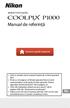 APARAT FOTO DIGITAL Manual de referinţă Citiţi cu atenţie acest manual înainte de a folosi aparatul foto. Pentru a vă asigura că folosiţi aparatul foto în mod corespunzător, aveţi grijă să citiţi capitolul
APARAT FOTO DIGITAL Manual de referinţă Citiţi cu atenţie acest manual înainte de a folosi aparatul foto. Pentru a vă asigura că folosiţi aparatul foto în mod corespunzător, aveţi grijă să citiţi capitolul
Ghidul pentru utilizator
 Ghidul pentru utilizator Copyright 2013 Hewlett-Packard Development Company, L.P. Bluetooth este o marcă comercială deţinută de proprietarul său şi este utilizată de Hewlett-Packard Company sub licenţă.
Ghidul pentru utilizator Copyright 2013 Hewlett-Packard Development Company, L.P. Bluetooth este o marcă comercială deţinută de proprietarul său şi este utilizată de Hewlett-Packard Company sub licenţă.
客厅电脑 酷影Q1000
 CUPRINS 1. Noţiuni de bază... 2 1.1. Pornire... 2 1.2. Oprire... 3 1.3. Ecranul de întâmpinare... 3 1.4. Conectaţi-vă la o reţea Wi-Fi... 3 1.5. Setarea limbii... 4 1.6. Setarea rezoluţiei... 4 2. Caracteristici
CUPRINS 1. Noţiuni de bază... 2 1.1. Pornire... 2 1.2. Oprire... 3 1.3. Ecranul de întâmpinare... 3 1.4. Conectaţi-vă la o reţea Wi-Fi... 3 1.5. Setarea limbii... 4 1.6. Setarea rezoluţiei... 4 2. Caracteristici
客厅电脑 酷影Q1000
 CUPRINS 1. Noţiuni de bază... 2 1.1 Pornire... 2 1.2 Oprire... 3 1.3 Ecranul de întâmpinare... 3 1.4 Procesul de instalare... 3 2. Caracteristici principale... 4 2.1. EZCast... 4 2.2. DLNA... 5 2.3. EZMirror...
CUPRINS 1. Noţiuni de bază... 2 1.1 Pornire... 2 1.2 Oprire... 3 1.3 Ecranul de întâmpinare... 3 1.4 Procesul de instalare... 3 2. Caracteristici principale... 4 2.1. EZCast... 4 2.2. DLNA... 5 2.3. EZMirror...
Vostro 3500 Fişă tehnică informativă privind configurarea şi funcţiile
 Dell Vostro 3300/3400/3500/3700 Informaţii despre configurare şi caracteristici Despre avertismente AVERTISMENT: Un AVERTISMENT indică un pericol potenţial de deteriorare a bunurilor, de vătămare corporală
Dell Vostro 3300/3400/3500/3700 Informaţii despre configurare şi caracteristici Despre avertismente AVERTISMENT: Un AVERTISMENT indică un pericol potenţial de deteriorare a bunurilor, de vătămare corporală
Update firmware aparat foto Mac Mulţumim că aţi ales un produs Nikon. Acest ghid descrie cum să efectuaţi acest update de firmware. Dacă nu aveţi încr
 Update firmware aparat foto Mulţumim că aţi ales un produs Nikon. Acest ghid descrie cum să efectuaţi acest update de firmware. Dacă nu aveţi încredere că puteţi realiza acest update cu succes, acesta
Update firmware aparat foto Mulţumim că aţi ales un produs Nikon. Acest ghid descrie cum să efectuaţi acest update de firmware. Dacă nu aveţi încredere că puteţi realiza acest update cu succes, acesta
Ghid de Referință Explicații sumare ale operațiunilor de rutină HL-L2312D HL-L2357DW HL-L2352DW HL-L2372DN HL-L2375DW Brother recomandă să păstrați ac
 Ghid de Referință Explicații sumare ale operațiunilor de rutină HL-L2312D HL-L2357DW HL-L2352DW HL-L2372DN HL-L2375DW Brother recomandă să păstrați acest ghid lângă echipamentul Dvs. Brother pentru consultare
Ghid de Referință Explicații sumare ale operațiunilor de rutină HL-L2312D HL-L2357DW HL-L2352DW HL-L2372DN HL-L2375DW Brother recomandă să păstrați acest ghid lângă echipamentul Dvs. Brother pentru consultare
 Ghid Web connect Versiunea 0 ROM Modelele aplicabile Acest manual de utilizare se referă la următoarele modele: MFC-J4510DW Definiţia notelor În acest manual de utilizare, este folosită următoarea pictogramă:
Ghid Web connect Versiunea 0 ROM Modelele aplicabile Acest manual de utilizare se referă la următoarele modele: MFC-J4510DW Definiţia notelor În acest manual de utilizare, este folosită următoarea pictogramă:
Înregistrator de temperatură şi umiditate AX-DT100 Instrucţiuni de utilizare
 Înregistrator de temperatură şi umiditate AX-DT100 Instrucţiuni de utilizare Introducere Înregistratorul de temperatură şi umiditate este prevăzut cu un senzor foarte exact de temperatură şi umiditate.
Înregistrator de temperatură şi umiditate AX-DT100 Instrucţiuni de utilizare Introducere Înregistratorul de temperatură şi umiditate este prevăzut cu un senzor foarte exact de temperatură şi umiditate.
în Tabletă convertibilă GHID DE UTILIZARE 8085 LKB001X CJB1FH002AZA
 în Tabletă convertibilă GHID DE UTILIZARE 8085 LKB001X CJB1FH002AZA Cuprins 1 Noțiuni introductive... 1 1.1 Aspect... 1 1.2 Încărcarea tabletei și a tastaturii... 3 1.3 Introducerea cartelelor microsd
în Tabletă convertibilă GHID DE UTILIZARE 8085 LKB001X CJB1FH002AZA Cuprins 1 Noțiuni introductive... 1 1.1 Aspect... 1 1.2 Încărcarea tabletei și a tastaturii... 3 1.3 Introducerea cartelelor microsd
BDV-EF1100
 Sistem Blu-ray Disc /DVD Home Theatre >Ascultare cu o singură atingere prin intermediul Bluetooth >Simţiţi atmosfera de pe stadion acasă >Experienţă în Full HD 3D BDV-EF1100 RO Începeţi aici Ghid de pornire
Sistem Blu-ray Disc /DVD Home Theatre >Ascultare cu o singură atingere prin intermediul Bluetooth >Simţiţi atmosfera de pe stadion acasă >Experienţă în Full HD 3D BDV-EF1100 RO Începeţi aici Ghid de pornire
CD180 Romanian quick start guide
 Ghid de iniţiere rapidă CD180 Instrucţiuni importante privind siguranţa Utilizaţi numai sursa de alimentare menţionată în datele tehnice. Evitaţi contactul produsului cu lichide. Risc de explozie în cazul
Ghid de iniţiere rapidă CD180 Instrucţiuni importante privind siguranţa Utilizaţi numai sursa de alimentare menţionată în datele tehnice. Evitaţi contactul produsului cu lichide. Risc de explozie în cazul
Ghid de referinţă rapidă pentru Seria ZT400™
 Ghid de referinţă rapidă pentru Seria ZT400 Utilizaţi acest ghid când folosiţi imprimanta zilnic. Pentru informaţii mai detaliate, consultaţi Ghidul utilizatorului. Componentele imprimantei Figura 1 prezintă
Ghid de referinţă rapidă pentru Seria ZT400 Utilizaţi acest ghid când folosiţi imprimanta zilnic. Pentru informaţii mai detaliate, consultaţi Ghidul utilizatorului. Componentele imprimantei Figura 1 prezintă
MANUAL DE INSTRUCŢIUNI BX1-160C BX1-200C BX1-250C IMPORTANT: Va rugam sa cititi instructiunile de folosire inainte de utilizarea produsului. Ver. 1/Re
 MANUAL DE INSTRUCŢIUNI BX1-160C BX1-200C BX1-250C IMPORTANT: Va rugam sa cititi instructiunile de folosire inainte de utilizarea produsului. 1 Cuprins Instrucţiuni de siguranţă Prezentarea aparatului de
MANUAL DE INSTRUCŢIUNI BX1-160C BX1-200C BX1-250C IMPORTANT: Va rugam sa cititi instructiunile de folosire inainte de utilizarea produsului. 1 Cuprins Instrucţiuni de siguranţă Prezentarea aparatului de
Microsoft Word - SKS 502x_M7_RO.docx
 Manualul utilizatorului Înainte de prima utilizare, vă rugăm citiţi cu atenţie toate instrucţiunile cuprinse în acest manual, chiar dacă aveţi deja experienţă în folosirea produselor similare. Utilizaţi
Manualul utilizatorului Înainte de prima utilizare, vă rugăm citiţi cu atenţie toate instrucţiunile cuprinse în acest manual, chiar dacă aveţi deja experienţă în folosirea produselor similare. Utilizaţi
MANUAL DE INSTRUCŢIUNI BX1-160CP1 BX1-200CP1 BX1-250CP1 IMPORTANT: Va rugam sa cititi instructiunile de folosire inainte de utilizarea produsului. Ver
 MANUAL DE INSTRUCŢIUNI BX1-160CP1 BX1-200CP1 BX1-250CP1 IMPORTANT: Va rugam sa cititi instructiunile de folosire inainte de utilizarea produsului. Ver. 1/Rev. 0; Data: 27.05.2016; Traducere a instructiunilor
MANUAL DE INSTRUCŢIUNI BX1-160CP1 BX1-200CP1 BX1-250CP1 IMPORTANT: Va rugam sa cititi instructiunile de folosire inainte de utilizarea produsului. Ver. 1/Rev. 0; Data: 27.05.2016; Traducere a instructiunilor
APARAT FOTO DIGITAL Manualul utilizatorului Ro
 APARAT FOTO DIGITAL Manualul utilizatorului Ro Documentaţie produs Documentaţia pentru acest produs constă într-un Manual al utilizatorului (această broşură) şi un Manual de referinţă (în format pdf).
APARAT FOTO DIGITAL Manualul utilizatorului Ro Documentaţie produs Documentaţia pentru acest produs constă într-un Manual al utilizatorului (această broşură) şi un Manual de referinţă (în format pdf).
XL30 Romanian quick start guide
 Înregistraţi-vă produsul şi obţineţi asistenţă la www.philips.com/welcome XL300 XL305 Manual de utilizare pe scurt Instrucţiuni importante privind siguranţa Avertisment Reţeaua electrică este clasificată
Înregistraţi-vă produsul şi obţineţi asistenţă la www.philips.com/welcome XL300 XL305 Manual de utilizare pe scurt Instrucţiuni importante privind siguranţa Avertisment Reţeaua electrică este clasificată
Wall-Mounting pentru dispozitivul dvs. HP TouchSmart
 Wall-Mounting pentru dispozitivul dvs. HP TouchSmart Ghidul utilizatorului Singurele garanţii pentru produsele şi serviciile Hewlett-Packard sunt prevăzute în declaraţiile de garanţii exprese ce însoţesc
Wall-Mounting pentru dispozitivul dvs. HP TouchSmart Ghidul utilizatorului Singurele garanţii pentru produsele şi serviciile Hewlett-Packard sunt prevăzute în declaraţiile de garanţii exprese ce însoţesc
Fişă tehnică cu informaţii despre configurare şi funcţii
 Dell Latitude E6430/E6530/E6430 ATG Informaţii despre configurare şi funcţii Despre avertismente AVERTISMENT: Un AVERTISMENT indică un pericol potenţial de deteriorare a bunurilor, de vătămare corporală
Dell Latitude E6430/E6530/E6430 ATG Informaţii despre configurare şi funcţii Despre avertismente AVERTISMENT: Un AVERTISMENT indică un pericol potenţial de deteriorare a bunurilor, de vătămare corporală
MULTIMETRU DIGITAL CU SCHIMBARE AUTOMATĂ A DOMENIULUI AX201 INSTRUCŢIUNI DE UTILIZARE
 MULTIMETRU DIGITAL CU SCHIMBARE AUTOMATĂ A DOMENIULUI AX201 INSTRUCŢIUNI DE UTILIZARE CITIŢI CU ATENŢIE INSTRUCŢIUNILE ÎNAINTE DE ÎNCEPEREA LUCRULUI GARANŢIA Producătorul garantează că aparatul nu va prezenta
MULTIMETRU DIGITAL CU SCHIMBARE AUTOMATĂ A DOMENIULUI AX201 INSTRUCŢIUNI DE UTILIZARE CITIŢI CU ATENŢIE INSTRUCŢIUNILE ÎNAINTE DE ÎNCEPEREA LUCRULUI GARANŢIA Producătorul garantează că aparatul nu va prezenta
TM200 Live Tour guide Sistem audio mobil Sistemul de comunicare audio Tour guide este util in cel putin 3 situatii si vine cu avantaje clare: 1) Cand
 TM200 Live Tour guide Sistem audio mobil Sistemul de comunicare audio Tour guide este util in cel putin 3 situatii si vine cu avantaje clare: 1) Cand trebuie sa va faceti auzit, de catre intreg grupul
TM200 Live Tour guide Sistem audio mobil Sistemul de comunicare audio Tour guide este util in cel putin 3 situatii si vine cu avantaje clare: 1) Cand trebuie sa va faceti auzit, de catre intreg grupul
Prezentarea PC-ului portabil Ghidul pentru utilizator
 Prezentarea PC-ului portabil Ghidul pentru utilizator Copyright 2009 Hewlett-Packard Development Company, L.P. Bluetooth este o marcă comercială deţinută de proprietarul său şi utilizată de Compania Hewlett-Packard
Prezentarea PC-ului portabil Ghidul pentru utilizator Copyright 2009 Hewlett-Packard Development Company, L.P. Bluetooth este o marcă comercială deţinută de proprietarul său şi utilizată de Compania Hewlett-Packard
 Manual Google Cloud Print Versiunea 0 ROM Definiţia notelor În acest manual de utilizare, pentru note este folosit următorul stil: Notele vă informează asupra măsurilor care trebuie luate în anumite situaţii
Manual Google Cloud Print Versiunea 0 ROM Definiţia notelor În acest manual de utilizare, pentru note este folosit următorul stil: Notele vă informează asupra măsurilor care trebuie luate în anumite situaţii
Manual de utilizare Descrierea produsului Structura produsului 1) Butonul SUS (UP) 2) MENIU 3) Butonul JOS (DOWN) 4) Interfața USB 5) Cameră 6) Difuzo
 Manual de utilizare Descrierea produsului Structura produsului 1) Butonul SUS (UP) 2) MENIU 3) Butonul JOS (DOWN) 4) Interfața USB 5) Cameră 6) Difuzor 7) Butonul OK 8) Butonul MOD 9) Butonul Power 10)
Manual de utilizare Descrierea produsului Structura produsului 1) Butonul SUS (UP) 2) MENIU 3) Butonul JOS (DOWN) 4) Interfața USB 5) Cameră 6) Difuzor 7) Butonul OK 8) Butonul MOD 9) Butonul Power 10)
DSC-W350/W350D/W360/W380/W390
 MENU/ Manual de utilizare a Cyber-shot DSC-W350/W350D/W360/W380/W390 2010 Sony Corporation 4-188-444-12(1) RO Mod de utilizare a manualului Faceţi clic pe un buton din partea dreaptă sus pentru a sări
MENU/ Manual de utilizare a Cyber-shot DSC-W350/W350D/W360/W380/W390 2010 Sony Corporation 4-188-444-12(1) RO Mod de utilizare a manualului Faceţi clic pe un buton din partea dreaptă sus pentru a sări
Ghid de conectare la web MFC-J825DW MFC-J835DW DCP-J925DW Versiunea 0 ROM
 Ghid de conectare la web MFC-J825DW MFC-J835DW DCP-J925DW Versiunea 0 ROM Definiţia notelor În acest manual de utilizare, este folosită următoarea pictogramă: Notele vă informează asupra măsurilor care
Ghid de conectare la web MFC-J825DW MFC-J835DW DCP-J925DW Versiunea 0 ROM Definiţia notelor În acest manual de utilizare, este folosită următoarea pictogramă: Notele vă informează asupra măsurilor care
 Manual de utilizare Wi-Fi Direct Versiunea A ROM Modelele aplicabile Acest ghid al utilizatorului este valabil pentru modelele următoare: DCP-J4110DW, MFC-J4410DW/J4510DW/J4610DW Definiţii ale notelor
Manual de utilizare Wi-Fi Direct Versiunea A ROM Modelele aplicabile Acest ghid al utilizatorului este valabil pentru modelele următoare: DCP-J4110DW, MFC-J4410DW/J4510DW/J4610DW Definiţii ale notelor
Control no:
 Smart Access Procedură de operare A. Premisă... 2 1. Compatibilitatea smartphone-ului... 2 2. Selectarea cablului... 2 a. Apple devices (Dispozitive Apple) (iphone 4/4s)... 2 b. Apple devices (Dispozitive
Smart Access Procedură de operare A. Premisă... 2 1. Compatibilitatea smartphone-ului... 2 2. Selectarea cablului... 2 a. Apple devices (Dispozitive Apple) (iphone 4/4s)... 2 b. Apple devices (Dispozitive
SRS-BTS50_QSG_ro
 Sistem audio personal Manual de instrucţiuni Ghid de pornire rapidă RO SRS-BTS50 2013 Sony Corporation Fabricat în China Manuale furnizate Ghid de pornire rapidă (acest manual) Prezentul manual vă furnizează
Sistem audio personal Manual de instrucţiuni Ghid de pornire rapidă RO SRS-BTS50 2013 Sony Corporation Fabricat în China Manuale furnizate Ghid de pornire rapidă (acest manual) Prezentul manual vă furnizează
Register your product and get support at Straightener HP4668/22 RO Manual de utilizare
 Register your product and get support at www.philips.com/welcome Straightener HP4668/22 RO Manual de utilizare abc h g f e d i j Română Felicitări pentru achiziţie şi bun venit la Philips! Pentru a beneficia
Register your product and get support at www.philips.com/welcome Straightener HP4668/22 RO Manual de utilizare abc h g f e d i j Română Felicitări pentru achiziţie şi bun venit la Philips! Pentru a beneficia
MULTIMETRU DIGITAL AX-585 INSTRUCŢIUNI DE UTILIZARE
 MULTIMETRU DIGITAL AX-585 INSTRUCŢIUNI DE UTILIZARE 1. Informaţii generale. 3 2. Informaţii privind siguranţa. 3 3. Funcţii 3 4. Operarea aparatului de măsură. 6 5. Întreţinerea aparatului. 9 6. Rezolvarea
MULTIMETRU DIGITAL AX-585 INSTRUCŢIUNI DE UTILIZARE 1. Informaţii generale. 3 2. Informaţii privind siguranţa. 3 3. Funcţii 3 4. Operarea aparatului de măsură. 6 5. Întreţinerea aparatului. 9 6. Rezolvarea
Manual de utilizare Aplicatie Proiector I. Pornire/Oprire proiectie Pentru a porni/opri proiectia aveti 3 posibilitati: 1) Pentru pornirea proiectiei
 Manual de utilizare Aplicatie Proiector I. Pornire/Oprire proiectie Pentru a porni/opri proiectia aveti 3 posibilitati: 1) Pentru pornirea proiectiei tineti apasat 2 secunde pe pictograma din ecranul principal,
Manual de utilizare Aplicatie Proiector I. Pornire/Oprire proiectie Pentru a porni/opri proiectia aveti 3 posibilitati: 1) Pentru pornirea proiectiei tineti apasat 2 secunde pe pictograma din ecranul principal,
Lenovo VIBE C Ghid de utilizare V1.0 Lenovo A2020a40
 Lenovo VIBE C Ghid de utilizare V1.0 Lenovo A2020a40 Elemente de bază Înainte de a utiliza aceste informaţii şi produsul căruia le corespund, citiţi următoarele: Ghid introductiv rapid Notificare de reglementare
Lenovo VIBE C Ghid de utilizare V1.0 Lenovo A2020a40 Elemente de bază Înainte de a utiliza aceste informaţii şi produsul căruia le corespund, citiţi următoarele: Ghid introductiv rapid Notificare de reglementare
ICF-F11S_F12S_ro
 Radio cu 3 benzi FM / SW / MW Manual de instrucţiuni RO ICF-F11S ICF-F12S Fabricat în : China Sony Corporation 2007 Notă pentru clienţi : următoarele informaţii sunt valabile numai pentru echipamentele
Radio cu 3 benzi FM / SW / MW Manual de instrucţiuni RO ICF-F11S ICF-F12S Fabricat în : China Sony Corporation 2007 Notă pentru clienţi : următoarele informaţii sunt valabile numai pentru echipamentele
1
 1 INFORMAŢII JURIDICE Copyright 2015 ZTE CORPORATION. Toate drepturile rezervate. Nicio parte a acestei publicaţii nu poate fi extrasă, reprodusă, tradusă sau utilizată în orice formă sau prin orice mijloace,
1 INFORMAŢII JURIDICE Copyright 2015 ZTE CORPORATION. Toate drepturile rezervate. Nicio parte a acestei publicaţii nu poate fi extrasă, reprodusă, tradusă sau utilizată în orice formă sau prin orice mijloace,
10mm 50mm 10mm 10mm 10mm
 10mm 50mm 10mm 10mm 10mm Instalare rapidă şi noţiuni de bază Modelele rp5700 şi rp3000 Copyright 2008 Hewlett-Packard Development Company, L.P. Informaţiile conţinute în acest document pot fi modificate
10mm 50mm 10mm 10mm 10mm Instalare rapidă şi noţiuni de bază Modelele rp5700 şi rp3000 Copyright 2008 Hewlett-Packard Development Company, L.P. Informaţiile conţinute în acest document pot fi modificate
Carduri media externe Ghidul pentru utilizator
 Carduri media externe Ghidul pentru utilizator Copyright 2009 Hewlett-Packard Development Company, L.P. Sigla SD este o marcă comercială a proprietarului său. Informaţiile cuprinse în acest document se
Carduri media externe Ghidul pentru utilizator Copyright 2009 Hewlett-Packard Development Company, L.P. Sigla SD este o marcă comercială a proprietarului său. Informaţiile cuprinse în acest document se
EW-7416APn v2 & EW-7415PDn Ghid de instalare Macintosh / v2.0 0
 EW-7416APn v2 & EW-7415PDn Ghid de instalare Macintosh 09-2012 / v2.0 0 Ghid introductiv Înainte de a începe folosirea acestui punct de acces, vă rugăm să verificaţi dacă lipseşte ceva din pachet şi să-l
EW-7416APn v2 & EW-7415PDn Ghid de instalare Macintosh 09-2012 / v2.0 0 Ghid introductiv Înainte de a începe folosirea acestui punct de acces, vă rugăm să verificaţi dacă lipseşte ceva din pachet şi să-l
fm
 Instrucţiuni de operare Display TFT color 1286.. Descrierea dispozitivului Display-ul TFT color aparţine sistemului de videointerfonie al firmei Gira şi serveşte la extinderea staţiilor de interior. Menu
Instrucţiuni de operare Display TFT color 1286.. Descrierea dispozitivului Display-ul TFT color aparţine sistemului de videointerfonie al firmei Gira şi serveşte la extinderea staţiilor de interior. Menu
Vă rugăm ca mai întâi să citiţi instrucţiunile! Stimaţii noştri clienţi, Vă mulţumim că aţi ales produsul Arctic. Dorim să vă prezentăm cel mai perfor
 Vă rugăm ca mai întâi să citiţi instrucţiunile! Stimaţii noştri clienţi, Vă mulţumim că aţi ales produsul Arctic. Dorim să vă prezentăm cel mai performant produs de cea mai înaltă calitate şi fabricat
Vă rugăm ca mai întâi să citiţi instrucţiunile! Stimaţii noştri clienţi, Vă mulţumim că aţi ales produsul Arctic. Dorim să vă prezentăm cel mai performant produs de cea mai înaltă calitate şi fabricat
Pornire rapidă Powerline 1200 Model PL1200
 Pornire rapidă Powerline 1200 Model PL1200 Conţinutul ambalajului În unele regiuni, un CD cu resurse este furnizat odată cu produsul. 2 Proceduri preliminarii Adaptoarele Powerline vă oferă o metodă alternativă
Pornire rapidă Powerline 1200 Model PL1200 Conţinutul ambalajului În unele regiuni, un CD cu resurse este furnizat odată cu produsul. 2 Proceduri preliminarii Adaptoarele Powerline vă oferă o metodă alternativă
APARAT FOTO DIGITAL Manualul utilizatorului (cu garanţie) Citiţi cu atenţie acest manual înainte de a folosi aparatul foto. Pentru a vă asigura că fol
 APARAT FOTO DIGITAL Manualul utilizatorului (cu garanţie) Citiţi cu atenţie acest manual înainte de a folosi aparatul foto. Pentru a vă asigura că folosiţi aparatul foto în mod corespunzător, aveţi grijă
APARAT FOTO DIGITAL Manualul utilizatorului (cu garanţie) Citiţi cu atenţie acest manual înainte de a folosi aparatul foto. Pentru a vă asigura că folosiţi aparatul foto în mod corespunzător, aveţi grijă
QL-810W/820NWB Ghid de instalare şi configurare rapidă (limba română)
 QL-810W/820NWB Ghid de instalare şi configurare rapidă (limba română) QL-810W/820NWB D00RR3001A Ghid de instalare şi configurare rapidă (limba română) Vă mulţumim pentru achiziţionarea imprimantei QL-810W/820NWB!
QL-810W/820NWB Ghid de instalare şi configurare rapidă (limba română) QL-810W/820NWB D00RR3001A Ghid de instalare şi configurare rapidă (limba română) Vă mulţumim pentru achiziţionarea imprimantei QL-810W/820NWB!
Vă rugăm ca mai întâi să citiţi instrucţiunile! Stimaţii noştri clienţi, Vă mulţumim că aţi ales produsul Arctic. Dorim să vă prezentăm cel mai perfor
 Vă rugăm ca mai întâi să citiţi instrucţiunile! Stimaţii noştri clienţi, Vă mulţumim că aţi ales produsul Arctic. Dorim să vă prezentăm cel mai performant produs de cea mai înaltă calitate şi fabricat
Vă rugăm ca mai întâi să citiţi instrucţiunile! Stimaţii noştri clienţi, Vă mulţumim că aţi ales produsul Arctic. Dorim să vă prezentăm cel mai performant produs de cea mai înaltă calitate şi fabricat
untitled
 Ghid de referinţă rapidă Xi4 Utilizaţi acest ghid când folosiţi imprimanta zilnic. Pentru informaţii mai detaliate, consultaţi Ghidul utilizatorului. Componentele imprimantei Figura prezintă componentele
Ghid de referinţă rapidă Xi4 Utilizaţi acest ghid când folosiţi imprimanta zilnic. Pentru informaţii mai detaliate, consultaţi Ghidul utilizatorului. Componentele imprimantei Figura prezintă componentele
Ghid de instalare Powerline 500, model XAVB5221
 Pornire rapidă Powerline 1000 Model PL1000v2 Conţinutul ambalajului În unele regiuni, un CD cu resurse este furnizat odată cu produsul. 2 Începeţi Adaptoarele Powerline vă oferă o metodă alternativă de
Pornire rapidă Powerline 1000 Model PL1000v2 Conţinutul ambalajului În unele regiuni, un CD cu resurse este furnizat odată cu produsul. 2 Începeţi Adaptoarele Powerline vă oferă o metodă alternativă de
Inspiron Specificaţii (Battery)
 Inspiron 20 Seria 3000 Vederi Copyright 2016 Dell Inc. Toate drepturile rezervate. Acest produs este protejat de legile privind drepturile de autor şi drepturile de proprietate intelectuală din SUA şi
Inspiron 20 Seria 3000 Vederi Copyright 2016 Dell Inc. Toate drepturile rezervate. Acest produs este protejat de legile privind drepturile de autor şi drepturile de proprietate intelectuală din SUA şi
MANUAL DE UTILIZARE TERMOSTAT DE CAMERĂ EBERLE INSTAT PLUS 3R Cod produs: I. Instrucţiuni de utilizare Manevrarea produsului (privire de ansamb
 MANUAL DE UTILIZARE TERMOSTAT DE CAMERĂ EBERLE INSTAT PLUS 3R Cod produs: 611272 I. Instrucţiuni de utilizare Manevrarea produsului (privire de ansamblu) 1. Principiul de funcţionare Termostatul INSTAT
MANUAL DE UTILIZARE TERMOSTAT DE CAMERĂ EBERLE INSTAT PLUS 3R Cod produs: 611272 I. Instrucţiuni de utilizare Manevrarea produsului (privire de ansamblu) 1. Principiul de funcţionare Termostatul INSTAT
MANUAL DE INSTRUCŢIUNI MMA-160EI MMA-180EI MMA-200EI MMA-250EI MMA-180MI MMA-250MI MMA-180FI MMA-250FI IMPORTANT: Va rugam sa cititi instructiunile de
 MANUAL DE INSTRUCŢIUNI MMA-160EI MMA-180EI MMA-200EI MMA-2EI MMA-180MI MMA-2MI MMA-180FI MMA-2FI IMPORTANT: Va rugam sa cititi instructiunile de folosire inainte de utilizarea produsului. 1 Cuprins Instrucţiuni
MANUAL DE INSTRUCŢIUNI MMA-160EI MMA-180EI MMA-200EI MMA-2EI MMA-180MI MMA-2MI MMA-180FI MMA-2FI IMPORTANT: Va rugam sa cititi instructiunile de folosire inainte de utilizarea produsului. 1 Cuprins Instrucţiuni
S.C. SEEKTRON S.R.L. Fişă de prezentare a produsului EYECAR B1 EYECAR B1 Observer Black Box Dispozitiv inteligent pentru înregistrarea evenimentelor r
 EYECAR B1 Observer Black Box Dispozitiv inteligent pentru înregistrarea evenimentelor rutiere EyeCar B1 este un dispozitiv digital de înregistrare video, destinat siguranţei conducătorului auto în timpul
EYECAR B1 Observer Black Box Dispozitiv inteligent pentru înregistrarea evenimentelor rutiere EyeCar B1 este un dispozitiv digital de înregistrare video, destinat siguranţei conducătorului auto în timpul
ghid de utilizare! purificator de aer 1
 ghid de utilizare! purificator de aer 1 [ felicitări! ] Felicitări pentru achiziționarea produsului Duux! Pentru a utiliza serviciul nostru on-line, vă rugăm să înregistrați produsul și garanția pe www.duux.com/register
ghid de utilizare! purificator de aer 1 [ felicitări! ] Felicitări pentru achiziționarea produsului Duux! Pentru a utiliza serviciul nostru on-line, vă rugăm să înregistrați produsul și garanția pe www.duux.com/register
Înregistraţi produsul achiziţionat şi veţi putea beneficia de suport pe pagina CD250 CD255 SE250 SE255 Ghid de iniţiere rapidă
 Înregistraţi produsul achiziţionat şi veţi putea beneficia de suport pe pagina www.philips.com/welcome CD250 CD255 SE250 SE255 Ghid de iniţiere rapidă 1 Conectare 2 Instalare 3 Utilizare Conţinutul cutiei
Înregistraţi produsul achiziţionat şi veţi putea beneficia de suport pe pagina www.philips.com/welcome CD250 CD255 SE250 SE255 Ghid de iniţiere rapidă 1 Conectare 2 Instalare 3 Utilizare Conţinutul cutiei
Inspiron Specificaţii
 Inspiron 20 Seria 3000 Copyright 2015 Dell Inc. Toate drepturile rezervate. Acest produs este protejat de legile privind drepturile de autor şi drepturile de proprietate intelectuală din SUA şi de pe plan
Inspiron 20 Seria 3000 Copyright 2015 Dell Inc. Toate drepturile rezervate. Acest produs este protejat de legile privind drepturile de autor şi drepturile de proprietate intelectuală din SUA şi de pe plan
Smartphone Cat S60 Manual de utilizare 5 m 2 m 5 m 2 m
 Smartphone Cat S60 Manual de utilizare 5 m 2 m 5 m 2 m Citiţi înainte de a începe utilizarea Măsuri de siguranţă Citiţi cu atenţie măsurile de siguranţă pentru a vă asigura de utilizarea corectă a telefonului
Smartphone Cat S60 Manual de utilizare 5 m 2 m 5 m 2 m Citiţi înainte de a începe utilizarea Măsuri de siguranţă Citiţi cu atenţie măsurile de siguranţă pentru a vă asigura de utilizarea corectă a telefonului
Cuprins
 Seria de controlere inteligente pentru sistemele solare de producere a ACM REGULATOR DE TEMPERATURĂ PENTRU SISTEME SOLARE PRESURIZATE INSTRUCŢIUNI DE INSTALARE ŞI UTILIZARE 1/10 Cuprins Cuprins 1. Informaţii
Seria de controlere inteligente pentru sistemele solare de producere a ACM REGULATOR DE TEMPERATURĂ PENTRU SISTEME SOLARE PRESURIZATE INSTRUCŢIUNI DE INSTALARE ŞI UTILIZARE 1/10 Cuprins Cuprins 1. Informaţii
H Romanian SAVER EVO MANUAL
 InstrucŃiuni de utilizare pentru DAP şi UDP InformaŃiile din acest document pot fi modificate fără înştiinńare şi nu reprezintă un angajament în numele HeartSine Technologies Inc. Nicio parte a acestui
InstrucŃiuni de utilizare pentru DAP şi UDP InformaŃiile din acest document pot fi modificate fără înştiinńare şi nu reprezintă un angajament în numele HeartSine Technologies Inc. Nicio parte a acestui
Telefonul dvs. HTC One SV
 Telefonul dvs. HTC One SV Ghidul utilizatorului 2 Cuprins Cuprins Despachetarea HTC One SV 9 Capac spate 10 Cartela SIM 10 Cardul de memorie 12 Baterie 13 Pornirea şi oprirea 15 Configurarea HTC One SV
Telefonul dvs. HTC One SV Ghidul utilizatorului 2 Cuprins Cuprins Despachetarea HTC One SV 9 Capac spate 10 Cartela SIM 10 Cardul de memorie 12 Baterie 13 Pornirea şi oprirea 15 Configurarea HTC One SV
MB168B/MB168B+ Monitor USB Ghidul utilizatorului
 MB168B/MB168B+ Monitor USB Ghidul utilizatorului Cuprins Note... iii Informaţii referitoare la siguranţa... iv Îngrijire şi curăţare... v Servicii de preluare a produselor vechi în magazin... vi 1.1 Bine
MB168B/MB168B+ Monitor USB Ghidul utilizatorului Cuprins Note... iii Informaţii referitoare la siguranţa... iv Îngrijire şi curăţare... v Servicii de preluare a produselor vechi în magazin... vi 1.1 Bine
Ghid Web connect DCP-J4120DW MFC-J4420DW MFC-J4620DW MFC-J5320DW MFC-J5620DW MFC-J5720DW
 Ghid Web connect DCP-J4120DW MFC-J4420DW MFC-J4620DW MFC-J5320DW MFC-J5620DW MFC-J5720DW Înainte de a utiliza aparatul Brother Modele pentru care este aplicabil Definiţia notelor Mărci comerciale Notă
Ghid Web connect DCP-J4120DW MFC-J4420DW MFC-J4620DW MFC-J5320DW MFC-J5620DW MFC-J5720DW Înainte de a utiliza aparatul Brother Modele pentru care este aplicabil Definiţia notelor Mărci comerciale Notă
DCS-2330L_A1_QIG_v1.00(EU).indd
 HD WIRELESS N OUTDOOR CLOUD CAMERA DCS-2330L GHID DE INSTALARE RAPIDĂ CONŢINUTUL PACHETULUI HD WIRELESS N OUTDOOR CLOUD CAMERA DCS-2330L ADAPTOR DE ALIMENTARE ADAPTOR CABLU ETHERNET (CAT5 UTP) CONECTAŢI
HD WIRELESS N OUTDOOR CLOUD CAMERA DCS-2330L GHID DE INSTALARE RAPIDĂ CONŢINUTUL PACHETULUI HD WIRELESS N OUTDOOR CLOUD CAMERA DCS-2330L ADAPTOR DE ALIMENTARE ADAPTOR CABLU ETHERNET (CAT5 UTP) CONECTAŢI
HIDROFOR ATDP 370A ATDP 505A MANUAL DE UTILIZARE Ver. 1/ Rev. 0; ; Traducere a instrucţiunilor originale 1
 HIDROFOR ATDP 370A ATDP 505A MANUAL DE UTILIZARE Ver. 1/ Rev. 0; 22.08.2011; Traducere a instrucţiunilor originale 1 Produsul trebuie ridicat şi manipulat cu grijă. 1. MANIPULARE 2. DOMENIU DE APLICARE
HIDROFOR ATDP 370A ATDP 505A MANUAL DE UTILIZARE Ver. 1/ Rev. 0; 22.08.2011; Traducere a instrucţiunilor originale 1 Produsul trebuie ridicat şi manipulat cu grijă. 1. MANIPULARE 2. DOMENIU DE APLICARE
Ghidul pentru utilizatorul computerului Compaq Mini
 Ghidul pentru utilizatorul computerului Compaq Mini Copyright 2010 Hewlett-Packard Development Company, L.P. Bluetooth este o marcă comercială deţinută de proprietarul său şi utilizată de Hewlett- Packard
Ghidul pentru utilizatorul computerului Compaq Mini Copyright 2010 Hewlett-Packard Development Company, L.P. Bluetooth este o marcă comercială deţinută de proprietarul său şi utilizată de Hewlett- Packard
Modulator FM Bluetooth FMT-B6 TLL Manual de utilizare
 Modulator FM Bluetooth FMT-B6 TLL171082-Manual de utilizare INTRODUCERE Acest modulator FM te ajuta sa redai muzica si sa efectuezi apeluri cu ajutorul tehnologiei Bluetooth. Vei putea prelua apeluri in
Modulator FM Bluetooth FMT-B6 TLL171082-Manual de utilizare INTRODUCERE Acest modulator FM te ajuta sa redai muzica si sa efectuezi apeluri cu ajutorul tehnologiei Bluetooth. Vei putea prelua apeluri in
AVS5010.indd
 Emiţător / receptor AV fără cablu 2.4 GHz Instrucţiuni de utilizare (Citiţi cu atenţie înainte de utilizare!) AVS5010 011 0336 Instrucţiuni importante de securitate Dacă aparatul este utilizat corespunzător,
Emiţător / receptor AV fără cablu 2.4 GHz Instrucţiuni de utilizare (Citiţi cu atenţie înainte de utilizare!) AVS5010 011 0336 Instrucţiuni importante de securitate Dacă aparatul este utilizat corespunzător,
BT Drive Free 311
 Communication Bluetooth Car Kit BT Drive Free 311 1 021 104 311 www.blaupunkt.com Conţinut BT Drive Free 311...124 Tehnologie Bluetooth...125 Informaţii generale și de siguranţă...125 Instrucţiuni de eliminare
Communication Bluetooth Car Kit BT Drive Free 311 1 021 104 311 www.blaupunkt.com Conţinut BT Drive Free 311...124 Tehnologie Bluetooth...125 Informaţii generale și de siguranţă...125 Instrucţiuni de eliminare
Regulile jocului Hotline Hotline este un slot video cu 5 role, 3 rânduri și 30 de linii (fixe) care conține simboluri Wild și Expanding Wild, Re-Spins
 Regulile jocului Hotline Hotline este un slot video cu 5 role, 3 rânduri și 30 de linii (fixe) care conține simboluri Wild și Expanding Wild, Re-Spins, Free Spins și Hotline Bonus Bet. Jocul este jucat
Regulile jocului Hotline Hotline este un slot video cu 5 role, 3 rânduri și 30 de linii (fixe) care conține simboluri Wild și Expanding Wild, Re-Spins, Free Spins și Hotline Bonus Bet. Jocul este jucat
_ _BDA_Dörrautomat_Klarstein.indd
 Uscator pentru alimente 10028629 10028630 Stimate cumparator, Felicitari pentru achizitionarea acestui produs. Va rugam sa cititi cu atentie informatiile din acest manual, si sa il pastrati pentru cazul
Uscator pentru alimente 10028629 10028630 Stimate cumparator, Felicitari pentru achizitionarea acestui produs. Va rugam sa cititi cu atentie informatiile din acest manual, si sa il pastrati pentru cazul
BC-2000 Control Acces
 BC-2000 Control Acces Introducere BC -2000 foloseste cea mai recentă tehnologie de microprocesor pentru a opera greve de uși și sisteme de securitate care necesită un moment ( temporizat ) sau de blocare
BC-2000 Control Acces Introducere BC -2000 foloseste cea mai recentă tehnologie de microprocesor pentru a opera greve de uși și sisteme de securitate care necesită un moment ( temporizat ) sau de blocare
Ghid de Referință Explicații sumare ale operațiunilor de rutină HL-L5000D HL-L5100DN HL-L5100DNT HL-L5200DW HL-L5200DWT HL-L6250DN Brother recomandă s
 Ghid de Referință Explicații sumare ale operațiunilor de rutină HL-L5000D HL-L5100DN HL-L5100DNT HL-L5200DW HL-L5200DWT HL-L6250DN Brother recomandă să păstrați acest ghid lângă echipamentul Dvs. Brother
Ghid de Referință Explicații sumare ale operațiunilor de rutină HL-L5000D HL-L5100DN HL-L5100DNT HL-L5200DW HL-L5200DWT HL-L6250DN Brother recomandă să păstrați acest ghid lângă echipamentul Dvs. Brother
Produkt-Datenblatt
 3 035 Regulatoare de temperatură cameră, cu comutare pentru 7 zile şi afişaj LCD pentru sisteme de încălzire RDE10 Comandă cu 2 poziţii, cu ieşire ON/OFF pentru încălzire Moduri de lucru: mod normal şi
3 035 Regulatoare de temperatură cameră, cu comutare pentru 7 zile şi afişaj LCD pentru sisteme de încălzire RDE10 Comandă cu 2 poziţii, cu ieşire ON/OFF pentru încălzire Moduri de lucru: mod normal şi
{LINGO} Specificațiile produsului: - Dimensiune: 61 x 18 x 8 mm - greutate: 8,6 g - rază: 10 m -capacitatea și tipul bateriei: 90 mah, baterie polimer
 {LINGO} Specificațiile produsului: - Dimensiune: 61 x 18 x 8 mm - greutate: 8,6 g - rază: 10 m -capacitatea și tipul bateriei: 90 mah, baterie polimer litiu - timp de încărcare: 2 ore - timp de așteptare:
{LINGO} Specificațiile produsului: - Dimensiune: 61 x 18 x 8 mm - greutate: 8,6 g - rază: 10 m -capacitatea și tipul bateriei: 90 mah, baterie polimer litiu - timp de încărcare: 2 ore - timp de așteptare:
Ghid utilizare aplicație PARKING BUCUREȘTI Aplicație PARKING BUCUREȘTI 1
 Aplicație PARKING BUCUREȘTI 1 SCOPUL DOCUMENTULUI Acest document reprezintă Manualul de Utilizare al aplicaţiei Parking furnizată de către Compania Municipală Parking. Va servi ca instrument pentru familiarizarea
Aplicație PARKING BUCUREȘTI 1 SCOPUL DOCUMENTULUI Acest document reprezintă Manualul de Utilizare al aplicaţiei Parking furnizată de către Compania Municipală Parking. Va servi ca instrument pentru familiarizarea
SM-T815 Manualul utilizatorului Romanian. 08/2015. Rev.1.0
 SM-T815 Manualul utilizatorului Romanian. 08/2015. Rev.1.0 www.samsung.com Cuprins Noţiuni de bază 4 Citiţi mai întâi aceste informaţii 5 Conţinut pachet 6 Aspectul dispozitivului 8 Baterie 11 Cartelă
SM-T815 Manualul utilizatorului Romanian. 08/2015. Rev.1.0 www.samsung.com Cuprins Noţiuni de bază 4 Citiţi mai întâi aceste informaţii 5 Conţinut pachet 6 Aspectul dispozitivului 8 Baterie 11 Cartelă
GT-C3300K Manualul utilizatorului
 GT-C3300K Manualul utilizatorului Utilizarea acestui manual Acest manual al utilizatorului a fost proiectat special pentru a vă ghida la utilizarea funcţiilor şi caracteristicilor telefonului dvs. mobil.
GT-C3300K Manualul utilizatorului Utilizarea acestui manual Acest manual al utilizatorului a fost proiectat special pentru a vă ghida la utilizarea funcţiilor şi caracteristicilor telefonului dvs. mobil.
Manual scurt pentru instalare rapida a Accesoriului Wi-Fi 1. Instalare fizica a accesoriului Wi-Fi 2. Intrare in modul AP pentru conectarea la reteaua
 Manual scurt pentru instalare rapida a Accesoriului Wi-Fi 1. Instalare fizica a accesoriului Wi-Fi 2. Intrare in modul AP pentru conectarea la reteaua Wi-Fi 3. Descarcarea Aplicatiei NetHome Plus 4. Setarea
Manual scurt pentru instalare rapida a Accesoriului Wi-Fi 1. Instalare fizica a accesoriului Wi-Fi 2. Intrare in modul AP pentru conectarea la reteaua Wi-Fi 3. Descarcarea Aplicatiei NetHome Plus 4. Setarea
Clic Manual Handycam HDR-TD10E Cuprins Bucuraţi-vă de funcţii utile Index 2011 Sony Corporation (1) RO
 Clic Manual Handycam HDR-TD10E 2011 Sony Corporation 4-271-341-81(1) Utilizarea Manual Handycam Veţi găsi informaţii detaliate despre utilizarea camerei video în acest Manual Handycam. Citiţi şi Manual
Clic Manual Handycam HDR-TD10E 2011 Sony Corporation 4-271-341-81(1) Utilizarea Manual Handycam Veţi găsi informaţii detaliate despre utilizarea camerei video în acest Manual Handycam. Citiţi şi Manual
Fişa de date Imprimantă HP Sprocket 200 Imprimi imediat fotografii de 5 x 7,6 cm (2 x 3 inchi) de la smartphone. Haide să imprimăm această petrecere.
 Fişa de date Imprimantă HP Sprocket 00 Imprimi imediat fotografii de 5 x 7,6 cm ( x 3 inchi) de la smartphone. Haide să imprimăm această petrecere. Partajează prezentul cu fotografii instantanee de 5 x
Fişa de date Imprimantă HP Sprocket 00 Imprimi imediat fotografii de 5 x 7,6 cm ( x 3 inchi) de la smartphone. Haide să imprimăm această petrecere. Partajează prezentul cu fotografii instantanee de 5 x
MANUAL DE UTILIZARE
 MANUAL DE UTILIZARE Platforma Android 4. tehnologie mobila Manualul Utilizatorului Drept de autor 2012 Google Inc. Toate drepturile rezervate Google, Android, YouTube şi alte mărci înregistrate sunt proprietate
MANUAL DE UTILIZARE Platforma Android 4. tehnologie mobila Manualul Utilizatorului Drept de autor 2012 Google Inc. Toate drepturile rezervate Google, Android, YouTube şi alte mărci înregistrate sunt proprietate
AJ3551_dfu_12_eng.indd
 Înregistraţi-vă produsul pentru a primi suport pe www.philips.com/welcome Ceas cu radio AJ3551 Manual de utilizare 1 a d b c j k l e f g m n h i RO 1 Informaţii importante Siguranţa Informaţii privind
Înregistraţi-vă produsul pentru a primi suport pe www.philips.com/welcome Ceas cu radio AJ3551 Manual de utilizare 1 a d b c j k l e f g m n h i RO 1 Informaţii importante Siguranţa Informaţii privind
Variator lumină wireless Siebo W3006 Manual utiliz are
 Variator lumină wireless Siebo W3006 Manual utiliz are Caracteristici Suportă protocol de comunicare IEEE 802.15.4 ZigBee Are rol de ajustare a intensității luminoase pentru crearea unui mediu confortabil
Variator lumină wireless Siebo W3006 Manual utiliz are Caracteristici Suportă protocol de comunicare IEEE 802.15.4 ZigBee Are rol de ajustare a intensității luminoase pentru crearea unui mediu confortabil
Alimentatoare AX-3003D, AX-3005D AX-1803D Instrucţiuni de utilizare
 Alimentatoare AX-3003D, AX-3005D AX-1803D Instrucţiuni de utilizare Cuprins 1. Introducere... 3 Despachetarea şi verificarea componenţei setului... 3 Indicaţii privind siurana... 4 Informaţii privind siurana...
Alimentatoare AX-3003D, AX-3005D AX-1803D Instrucţiuni de utilizare Cuprins 1. Introducere... 3 Despachetarea şi verificarea componenţei setului... 3 Indicaţii privind siurana... 4 Informaţii privind siurana...
Installation manuals;Option handbooks
 MANUAL DE INSTALARE Panou decorativ cu model BYCQ40EP BYCQ40EPB 4PRO9-.book Page Wednesday, January, 09 0: AM c b a e b g a 4 4 4+ d f h g g 4 ~8 mm 4 7 4 4 9 8 8 4 4 0 BYCQ40EP Panou decorativ cu model
MANUAL DE INSTALARE Panou decorativ cu model BYCQ40EP BYCQ40EPB 4PRO9-.book Page Wednesday, January, 09 0: AM c b a e b g a 4 4 4+ d f h g g 4 ~8 mm 4 7 4 4 9 8 8 4 4 0 BYCQ40EP Panou decorativ cu model
NAVIGON 8410 TV-Modul
 Manual de instrucţiuni Română August 2009 Simbolul pubelei de gunoi pe roţi, barate înseamnă că în Uniunea Europeană produsul trebuie introdus unui sistem de colectare selectată a deşeurilor. Acest fapt
Manual de instrucţiuni Română August 2009 Simbolul pubelei de gunoi pe roţi, barate înseamnă că în Uniunea Europeană produsul trebuie introdus unui sistem de colectare selectată a deşeurilor. Acest fapt
RECEIVER DIGITAL HD CU FUNCŢIE DE ÎNREGISTRARE Manualul utilizatorului
 RECEIVER DIGITAL HD CU FUNCŢIE DE ÎNREGISTRARE Manualul utilizatorului Cuprins Măsuri de siguranţă... 1 Funcţii şi instalări... 4 Conectarea echipamentelor adiţionale la receiver... 9 Instalare card receiver...
RECEIVER DIGITAL HD CU FUNCŢIE DE ÎNREGISTRARE Manualul utilizatorului Cuprins Măsuri de siguranţă... 1 Funcţii şi instalări... 4 Conectarea echipamentelor adiţionale la receiver... 9 Instalare card receiver...
_DE0735_RO.indd
 402114-78 RO Traducere a instrucţiunilor originale DE0735 1 2 3 4 5 A 2 6 B 7 C 1 12 10 11 9 D 5 8 E 3 13 F 4 TREPIED DE0735 Felicitări! Aţi ales un produs DEWALT. Anii de experienţă, cercetarea şi inovarea
402114-78 RO Traducere a instrucţiunilor originale DE0735 1 2 3 4 5 A 2 6 B 7 C 1 12 10 11 9 D 5 8 E 3 13 F 4 TREPIED DE0735 Felicitări! Aţi ales un produs DEWALT. Anii de experienţă, cercetarea şi inovarea
MANUAL DE INSTRUCŢIUNI MMA-105PI MMA-120PI MMA-140PI MMA-180PI MMA-250PI MMA-250KI IMPORTANT: Va rugam sa cititi instructiunile de folosire inainte de
 MANUAL DE INSTRUCŢIUNI MMA-105PI MMA-120PI MMA-140PI MMA-180PI MMA-250PI MMA-250KI IMPORTANT: Va rugam sa cititi instructiunile de folosire inainte de utilizarea produsului. Ver. 1/Rev. 0; Data: 13.08.2018;
MANUAL DE INSTRUCŢIUNI MMA-105PI MMA-120PI MMA-140PI MMA-180PI MMA-250PI MMA-250KI IMPORTANT: Va rugam sa cititi instructiunile de folosire inainte de utilizarea produsului. Ver. 1/Rev. 0; Data: 13.08.2018;
Cuprins Primii pași...2 Introduceți cardul SIM...2 Introduceți cardul Micro SD...2 Instalare baterie...3 Încărcaţi bateria sau conectaţi-vă la un calc
 Cuprins Primii pași...2 Introduceți cardul SIM...2 Introduceți cardul Micro SD...2 Instalare baterie...3 Încărcaţi bateria sau conectaţi-vă la un calculator...3 Taste și piese...4 Blocarea și deblocarea
Cuprins Primii pași...2 Introduceți cardul SIM...2 Introduceți cardul Micro SD...2 Instalare baterie...3 Încărcaţi bateria sau conectaţi-vă la un calculator...3 Taste și piese...4 Blocarea și deblocarea
200121
 ÎNCĂRCĂTOR BATERII VOLTCRAFT BC-300 Cod produs: 200121 ÎNCĂRCĂTOR BATERII VOLTCRAFT BC-500 Cod produs: 200122 RO Instrucţiuni de utilizare VOLTCRAFT în România prin GERMAN ELECTRONICS 1. DOMENIU DE UTILIZARE
ÎNCĂRCĂTOR BATERII VOLTCRAFT BC-300 Cod produs: 200121 ÎNCĂRCĂTOR BATERII VOLTCRAFT BC-500 Cod produs: 200122 RO Instrucţiuni de utilizare VOLTCRAFT în România prin GERMAN ELECTRONICS 1. DOMENIU DE UTILIZARE
Microsoft Word - Manual.doc
 USCATOR DE MAINI GIRO, VERTICAL, 1650W, ABS ALB Brand: KRONER Model: DH9922H Cod Romstal: 80US0015 1 Precautii - Nu deschideti capacul frontal in timp ce este conectat la energia electrica. Pericol de
USCATOR DE MAINI GIRO, VERTICAL, 1650W, ABS ALB Brand: KRONER Model: DH9922H Cod Romstal: 80US0015 1 Precautii - Nu deschideti capacul frontal in timp ce este conectat la energia electrica. Pericol de
ROMÂNĂ ENGLISH Ghidul utilizatorului User Guide LG-D390n MFL (1.0)
 ROMÂNĂ ENGLISH Ghidul utilizatorului User Guide LG-D390n MFL68868801 (1.0) www.lg.com ROMÂNĂ Ghidul utilizatorului Ecranele afişate şi ilustraţiile pot diferi de cele ale telefonului dvs. propriu-zis.
ROMÂNĂ ENGLISH Ghidul utilizatorului User Guide LG-D390n MFL68868801 (1.0) www.lg.com ROMÂNĂ Ghidul utilizatorului Ecranele afişate şi ilustraţiile pot diferi de cele ale telefonului dvs. propriu-zis.
GT-S3350 Manualul utilizatorului
 GT-S3350 Manualul utilizatorului Folosirea acestui manual Vă mulţumim pentru achiziţionarea acestui telefon mobil Samsung. Acest telefon vă va oferi comunicaţii şi divertisment mobil de înaltă calitate,
GT-S3350 Manualul utilizatorului Folosirea acestui manual Vă mulţumim pentru achiziţionarea acestui telefon mobil Samsung. Acest telefon vă va oferi comunicaţii şi divertisment mobil de înaltă calitate,
Switch wireless Siebo W3004 Manual utilizare (imagine exemplificativă)
 Switch wireless Siebo W3004 Manual utilizare (imagine exemplificativă) Caracteristici Suportă protocol de comunicare IEEE 802.15.4 ZigBee Puteți crea asocieri cu dispozitive de securitate pentru control
Switch wireless Siebo W3004 Manual utilizare (imagine exemplificativă) Caracteristici Suportă protocol de comunicare IEEE 802.15.4 ZigBee Puteți crea asocieri cu dispozitive de securitate pentru control
Manual de utilizare D800W D800W Citiţi în întregime manualul înainte de a utiliza produsul şi păstraţi-l pentru consultare ulterioară. Versiunea A ROM
 Manual de utilizare D800W D800W Citiţi în întregime manualul înainte de a utiliza produsul şi păstraţi-l pentru consultare ulterioară. Versiunea A ROM Introducere importantă Conţinutul acestui document
Manual de utilizare D800W D800W Citiţi în întregime manualul înainte de a utiliza produsul şi păstraţi-l pentru consultare ulterioară. Versiunea A ROM Introducere importantă Conţinutul acestui document
Ghid de utilizare pentru Platforma E-Admitere intranet.inj.md
 Ghid de utilizare pentru Platforma E-Admitere intranet.inj.md Cuprins 1. CREARE DE CONT ȘI AUTENTIFICARE PE PLATFORMĂ... 4 2. INTERFAȚA PLATFORMEI E-ADMITERE... 9 2.1 PRIMA PAGINĂ... 9 2.2 DOSAR CURENT...
Ghid de utilizare pentru Platforma E-Admitere intranet.inj.md Cuprins 1. CREARE DE CONT ȘI AUTENTIFICARE PE PLATFORMĂ... 4 2. INTERFAȚA PLATFORMEI E-ADMITERE... 9 2.1 PRIMA PAGINĂ... 9 2.2 DOSAR CURENT...
CABINET MINISTRU
 MINISTERUL FINANTELOR PUBLICE Agenţia Naţională de Administrare Fiscală Direcţia Generală a Finanţelor Publice a Judetului Iaşi Activitatea metodologie şi administrarea veniturilor statului Str. Anastasie
MINISTERUL FINANTELOR PUBLICE Agenţia Naţională de Administrare Fiscală Direcţia Generală a Finanţelor Publice a Judetului Iaşi Activitatea metodologie şi administrarea veniturilor statului Str. Anastasie
Microsoft Word - manual civic ro.doc
 A Division of Watts Water Technologies Inc. DETECTOARE PENTRU SCĂPĂRI DE GAZE CIVIC2 / ECT2 CIVR-MET CIVR-GPL Grup II, categoria 3G Directiva 94/9/CE (Atex) Watts Industries Italia S.r.l. - Via Brenno
A Division of Watts Water Technologies Inc. DETECTOARE PENTRU SCĂPĂRI DE GAZE CIVIC2 / ECT2 CIVR-MET CIVR-GPL Grup II, categoria 3G Directiva 94/9/CE (Atex) Watts Industries Italia S.r.l. - Via Brenno
Ghid de asistenţă Set de căști stereo fără fir cu reducerea zgomotului h.ear on 2 Wireless NC (WH-H900N) Utilizați acest manual dacă întâmpinați probl
 Utilizați acest manual dacă întâmpinați probleme sau aveți întrebări. Sunt acceptate principalele actualizări ale versiunii de software 2.0.0 pentru setul de căști. Actualizați software-ul de pe setul
Utilizați acest manual dacă întâmpinați probleme sau aveți întrebări. Sunt acceptate principalele actualizări ale versiunii de software 2.0.0 pentru setul de căști. Actualizați software-ul de pe setul
